Page 1
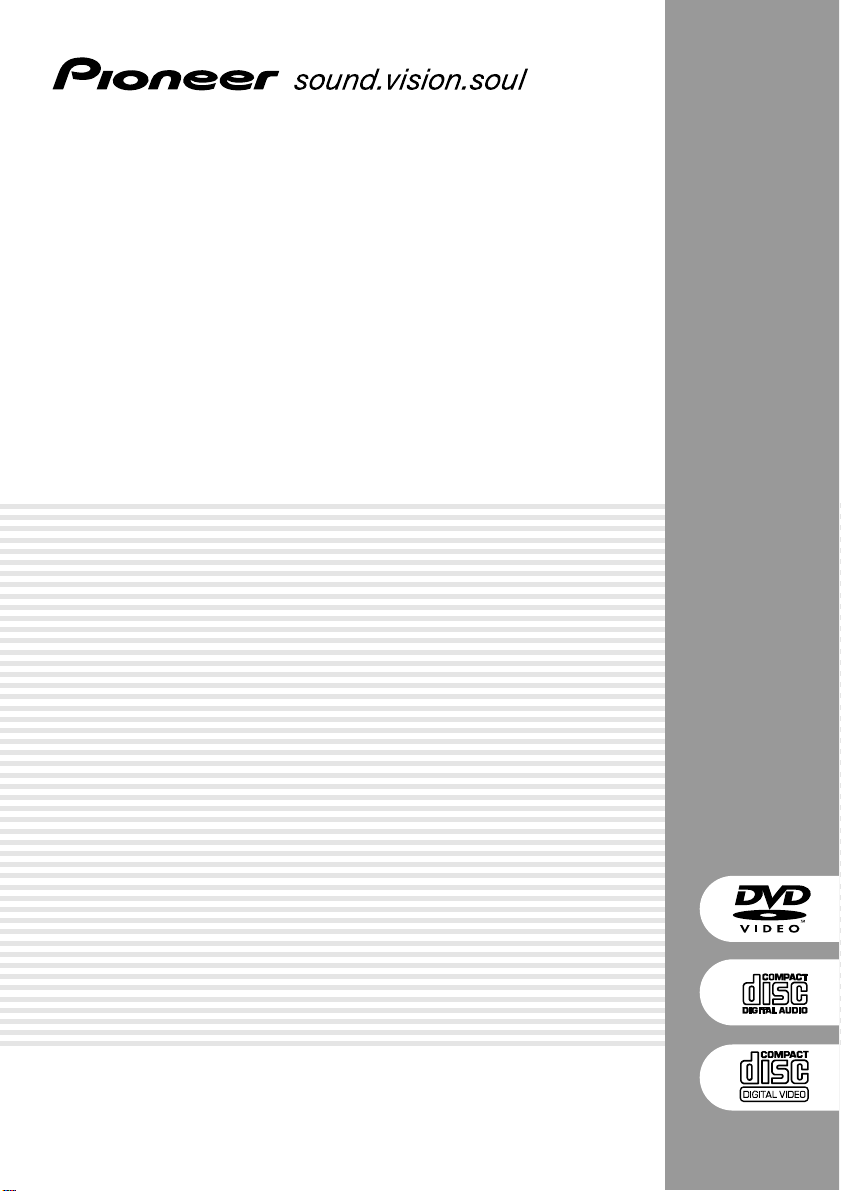
Lecteur de DVD
DVD-Spieler
DV-454
DV-350
Mode d’emploi
Bedienungsanleitung
Page 2
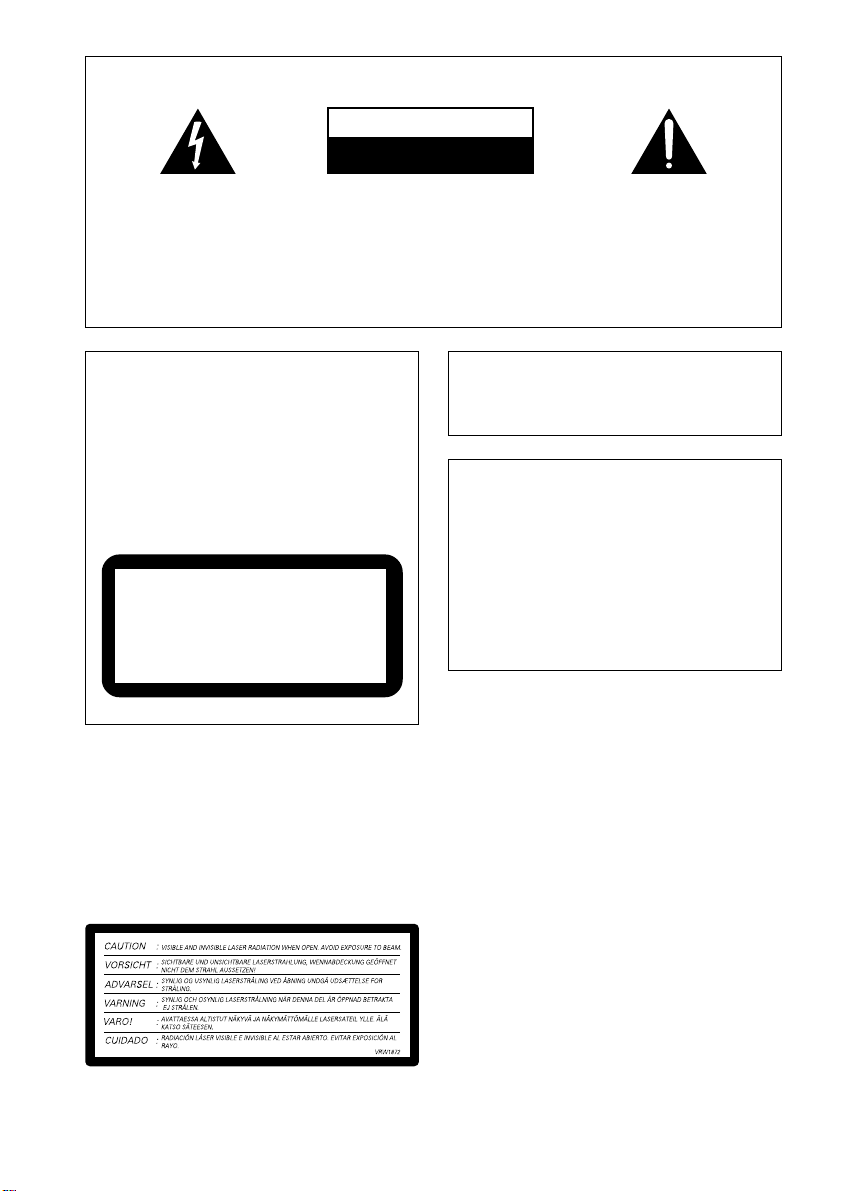
IMPORTANT
Ce symbole de l'éclair, placé dans un
triangle équilatéral, a pour but d'attirer
l'attention de l'utilisateur sur la présence,
à l'intérieur du coffret de l'appareil, de
"tensions dangereuses" non isolées d'une
grandeur suffisante pour représenter un
risque d'électrocution pour les êtres
humains.
ATTENTION
DANGER D´ELECTROCUTION
NES PAS OUVRIR
ATTENTION:
POUR EVITER TOUT RISQUE
D'ELECTROCUTION, NE PAS ENLEVER LE
COUVERCLE (NI LE PANNEAU ARRIERE).
AUCUNE PIECE REPARABLE PAR
L'UTILISATEUR NE SE TROUVE A
L'INTERIEUR. CONFIER TOUT ENTRETIEN
A UN PERSONNEL QUALIFIE
UNIQUEMENT.
Ce point d'exclamation, placé dans un
triangle équilatéral, a pour but d'attirer
l'attention de l'utilisateur sur la présence,
dans les documents qui accompagnent
l'appareil, d'explications importantes du
point de vue de l'exploitation ou de
l'entretien. H002A_Fr
ATTENTION
Ce produit renferme une diode à laser d’une catégorie
supérieure à 1. Pour garantir une sécurité constante,
ne pas retirer les couvercles ni essayer d’accéder à
l’intérieur de l’appareil.
Pour toute réparation, s’adresser à un personnel
qualifié.
La note suivante se trouve sur le panneau arrière de
votre appareil.
CLASS 1
LASER PRODUCT
H018_Fr
ATTENTION: CET APPAREIL N’EST PAS IM-
PERMEABLE, AFIN DE PREVENIR TOUT RISQUE DE
CHOC ELECTRIQUE OU DE DEBUT D’ENCENDIE, NE
PAS EXPOSER CET APPAREIL A L’HUMIDITE OU A LA
PLUIE ET NE PLACER AUPRES DE LUI AUCUNE
SOURCE D’EAU, TELS QUE VASES, POTS DE FLEUR,
COSMETIQUES, FLACONS DE MEDICAMENTS, ETC.
Sur le couvercle supérieur du lecteur
H001A_Fr
Ce produit est conforme à la directive relative aux
appareils basse tension (73/23/CEE), à la directive CE
relative à la compatibilité electromagnétique (89/336/
CEE, amendements 92/31/CEE et 93/68/CEE).
ATTENTION: L’INTERRUPTEUR STANDBY/
ON EST RACCORDE SECONDAIREMENT ET PAR
CONSEQUENT NE SEPARE PAS L’APPAREIL DE
L’ALIMENTATION SECTEUR SUR LA POSITION
D’ATTENTE. INSTALLER L’APPAREIL DANS UN
ENDROIT ADAPTE DE FACON A CE QU’IL SOIT
FACILE DE DEBRANCHER LA FICHE
D’ALIMENTATION EN CAS D’INCIDENT. LA FICHE
D’ALIMENTATION DE L’APPAREIL DEVRAIT ETRE
DEBRANCHEE DE LA PRISE MURALE LORSQUE
QUE L’APPAREIL N’EST PAS UTILISE PENDANT UN
CERTAIN TEMPS.
H015A_Fr
H017B_Fr
ATTENTION: Les évents et les ouvertures
dans la structure sont prévus pour la ventilation et pour
assurer le bon fonctionnement du produit et pour la
protéger des risques de surchauffe, et des risques
d’incendie, les ouvertures ne doivent jamais etre
bloquées ni couvertes par des matériaux tels que
journaux, nappes, rideaux, etc. De meme, ne pas
positionner l’appareil sur un tapis épais, lit, canapé ou
tout meuble possédant un rembourrage épais.
H040_Fr
Page 3
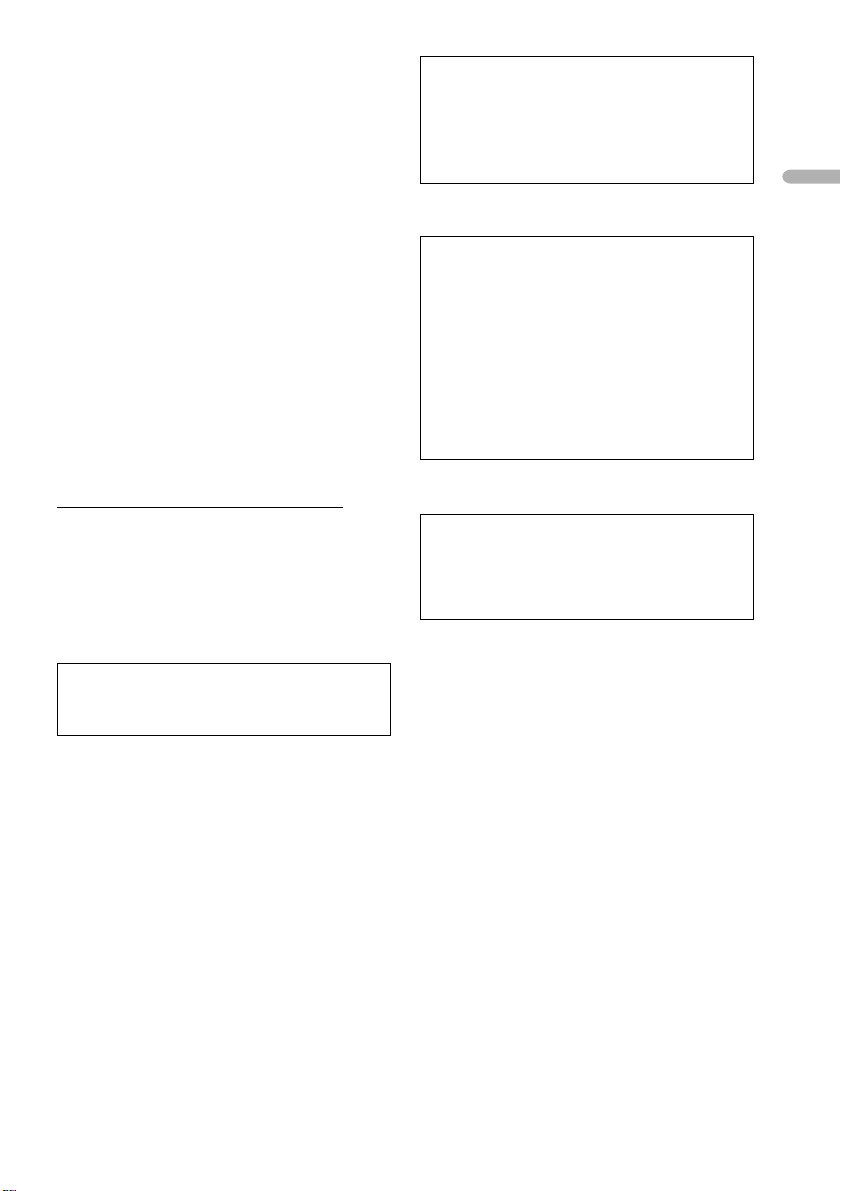
ATTENTION: AVANT DE BRANCHER
L’APPAREIL POUR LA PREMIERE FOIS, LIRE
ATTENTIVEMENT LA SECTION SUIVANTE. LE VOLTAGE
POUR L’ALIMENTATION ELECTRIQUE EST DIFFERENT
SELON LES PAYS ET REGIONS, ASSUREZ VOUS QUE
L’ALIMENTATION ELECTRIQUE DU LIEU OU VOUS
UTILISEREZ L’APPAREIL POSSEDE LE VOLTAGE REQUIS
(E.G., 230V OU120V) INDIQUE SUR LE PANNEAU
ANTERIEUR. H041_Fr
ATTENTION: NE PLACEZ AUCUNE SOURCE
DE FLAMME NUE, TELLE QUE LES BOUGIES
ALLUMEES, PRES DE L’APPAREIL. SI UNE SOURCE DE
FLAMME NUE DEVAIT TOMBER ACCIDENTELLEMENT
SUR L’ APPAREIL, LE FEU SE REPANDRAIT SUR
L’APPAREIL ET POURRAIT CAUSER UN INCENDIE.
CONDITIONS DE FONCTIONNEMENT
Tempé raure et humidité ambiante lors du
fonctionnement:
+5°C – +35°C (+41°F – +95°F); inférieur à 85%RH (events
d’aération non obstrués)
Ne pas installer dans les lieux suivants
÷ Lieux exposés à la lumière direct du soleil ou lumière
artificielle forte
÷ Lieux exposés à une forte humidité ou lieux peu ventilés
H044_Fr
H045_Fr
Ce produit est destiné à une utilisation domestique
générale. Toute panne due à une utilisation autre qu’à
des fins privées (comme une utilisation à des fins
commerciales dans un restaurant, dans un autocar ou
sur un bateau) et qui nécessite une réparation sera aux
frais du client, même pendant la période de garantie.
Cet appareil fait appel à divers circuits et principes
destinés á interdire la piraterie des œuvres protégées
par des droits d'auteurs, circuits et principes qui sont
couverts aux États-Unis soit par des brevets détenus
par Macrovision Corporation et d'autres sociétés, soit
par d'autres formes de propriété intellectuelle
appartenant également á Macrovision et à d'autres
sociétés. L'utilisation de la technologie visant à la
protection des droits d'auteurs doit être autorisée par
Macrovision Corporation, et doit être limitée à des
fins domestiques, ou similaires, sauf accord préalable
de Macrovision Corporation. La rétro-technique et le
désassemblage sont proscrits.
K041_Fr
Ce produit utilise les polices FontAvenue
sous licence de NEC corporation.
FontAvenue est une marque déposée de
NEC Corporation.
Français
®
Lorsque vous diposez de piles / batteries usées, veuillez
vous conformer aux normes gouvernementales ou
environnementales en vigueur dans votre pays ou région.
H048_Fr
Page 4
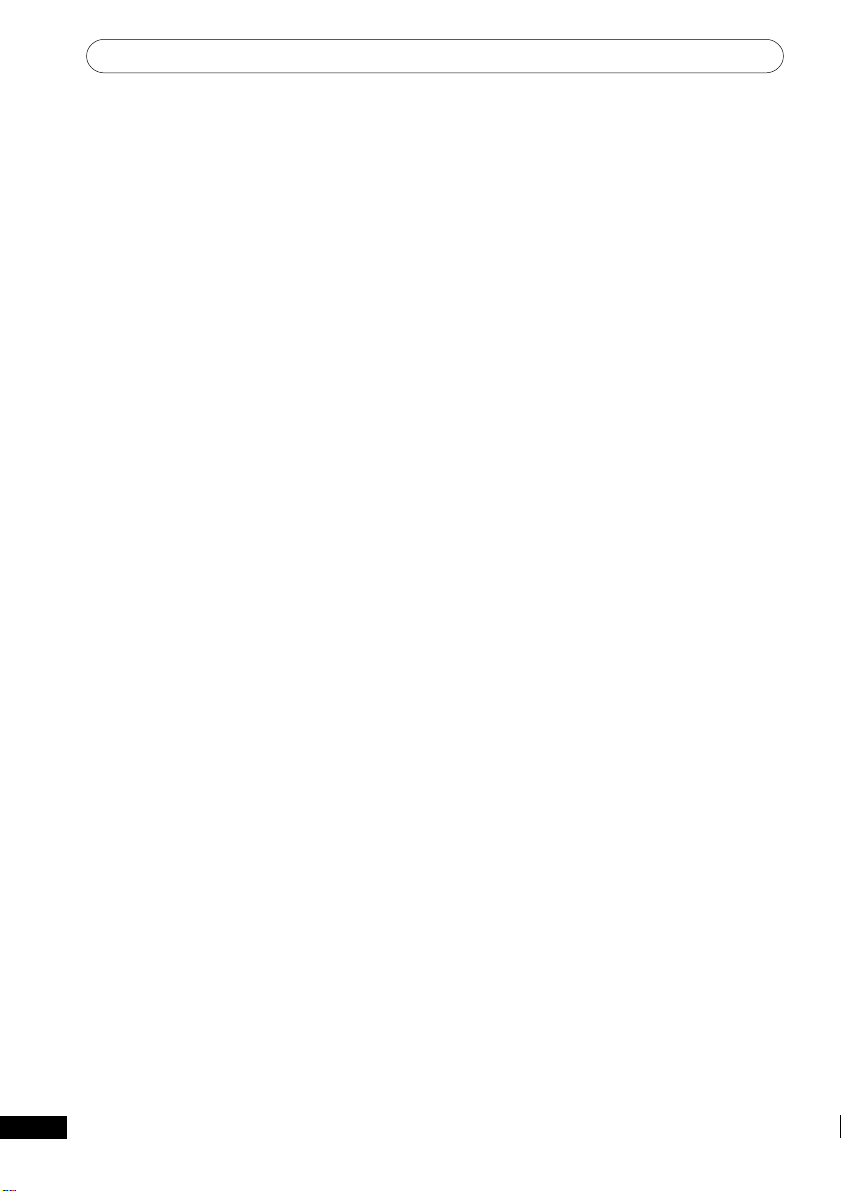
Table des matières
Merci d’avoir choisi un lecteur DVD Pioneer.
Veuillez lire le mode d’emploi suivant afin d’utiliser correctement l’appareil qui
correspond à votre modèle. Une fois la lecture de ce manuel terminée, placez-le
dans un endroit sûr afin de pouvoir le consulter ultérieurement.
01 Avant de commencer
Caractéristiques .................................................6
Contenu de l’emballage ....................................7
Installation des piles dans la
télécommande ...................................................7
Utilisation de la télécommande ........................7
Disques compatibles avec ce lecteur .............. 8
Compatibilité CD-R/RW ............................... 8
Compatibilité DVD-R/RW .............................8
Compatibilité MP3 ........................................8
Titres, chapitres et plages ............................9
Régions DVD-Video ......................................9
02 Connexions
Connexions du panneau arrière .................... 10
Connexions simplifiées .................................. 11
Connexion à l’aide de la sortie S-vidéo ......... 12
Connexion à l’aide de la sortie du
connecteur AV ................................................. 12
Connexion à un recepteur AV ........................ 13
03 Commandes et affichages
Panneau avant................................................. 15
Affichage .......................................................... 16
Télécommande ................................................ 17
04 Démarrage
Allumage du lecteur ....................................... 19
Démarrage ................................................. 19
Utilisation des affichages directs sur
écran .................................................................20
Configuration à l’aide du Setup Navigator
(Assist. Config.) ............................................... 21
Lecture des disques .........................................23
Commandes de lecture de base .............. 24
Commandes du panneau avant ............... 25
Menus de disques DVD-Video .................. 25
Menus PBC des Video CD ........................ 26
05 Lecture des disques
Introduction ..................................................... 27
Utilisation du Disc Navigator (Navigateur
disque) pour parcourir le contenu du
disque............................................................... 27
Défilement du contenu des disques .............. 28
Lecture au ralenti ............................................ 28
Défilement image par image vers l’avant
et vers l’arrière ................................................. 28
Lecture en boucle d’une région du disque ....29
Utilisation de la lecture répétée ......................29
Utilisation de la lecture aléatoire ................... 30
Création d’une liste de lecture
programmée .................................................... 31
Modification d’une liste de lecture
programmée ...............................................33
Autres fonctions disponibles dans
le menu de lecture programme ............... 33
Recherche sur un disque ................................34
Changement de sous-titres ............................ 34
Changement de la langue des dialogues
DVD .................................................................. 34
Changement de canal audio lors de
la lecture d’un Video CD................................. 35
Utilisation du zoom ..........................................35
Changement des angles de la caméra ......... 35
Affichage des informations du disque .......... 36
4
Fr
Page 5
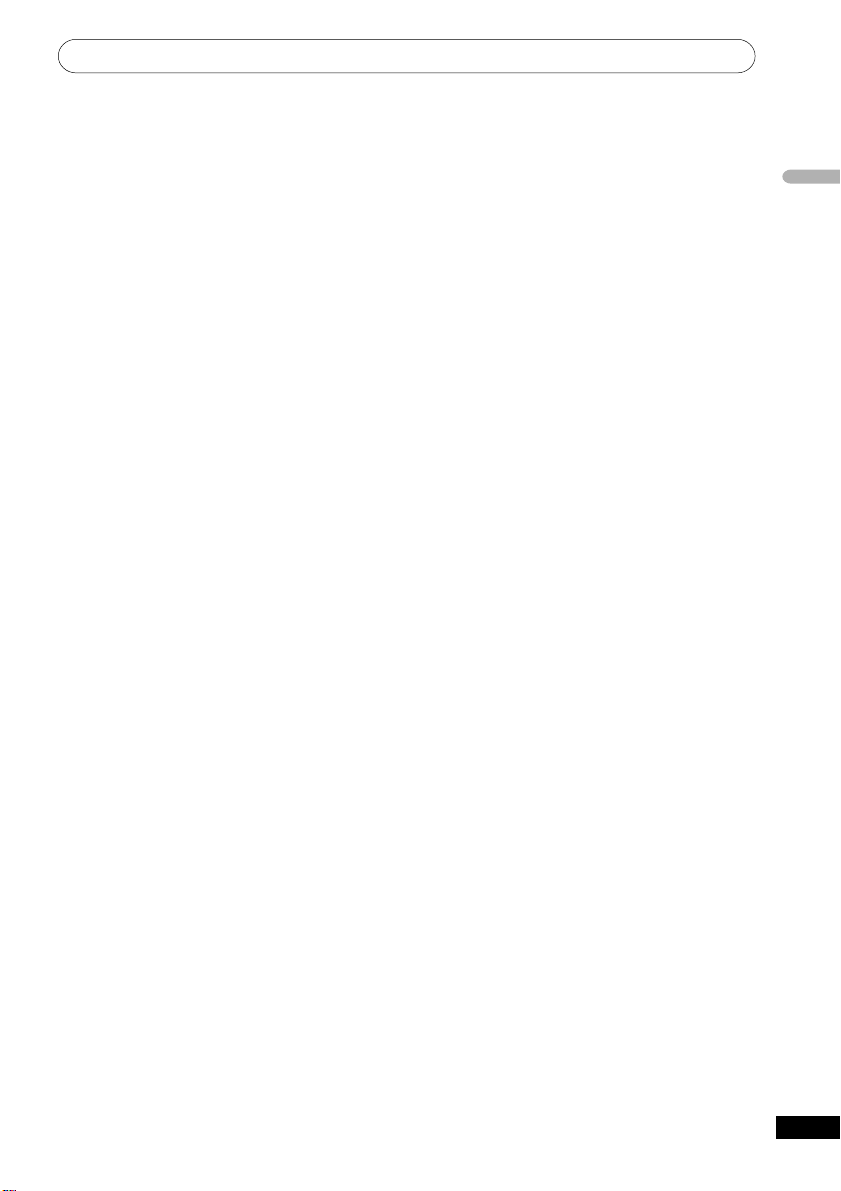
Table des matières
Français
06 Le menu des réglages audio
Audio DRC (DRC Audio) .................................37
Virtual Surround (Virtual Surround) .............. 37
07 Menu des réglages initiaux
Utilisation du menu Initial Settings
(Réglages initiaux) .......................................... 39
Réglages de la Digital Audio Out
(Sortie audio num.) ..........................................39
Digital Out (Sortie Numérique) ................. 39
Dolby Digital Out (Flux Dolby Digital) ...... 39
DTS Out (Flux DTS) .....................................40
96kHz PCM Out (Flux PCM 96 kHz) .........40
MPEG Out (Flux MPEG) ............................ 40
Réglages de la Video Output (Sortie vidéo) ...41
TV Screen (Téléviseur) ................................41
AV Connector Out (Sortie AV) .................. 41
S-Video Out (Sortie S-Vidéo) ......................41
Réglages de la Language (Langue) ............... 42
Audio Language (L. Dialogues) .................42
Subtitle Language (L. Sous-titres) .............42
DVD Menu Language
(Langue menu DVD).................................. 43
Subtitle Display (Aff. Sous-titres) ..............43
Réglage de la Display (Affichage) ..................43
OSD Language (L. Aff. Écran) .................. 43
On Screen Display (Affichage Écran) ...... 43
Angle Indicator (Indicateur angle) ........... 44
Options (Options) ............................................ 44
Parental Lock (Verrou Parents).................. 44
Enregistrement d’un nouveau mot
de passe ................................................ 44
Changement du mot de passe ........... 45
Sélection et modification du niveau
de Parental Lock (Verrou Parents) ...... 45
Définition et modification du County
Code (Code du pays) ............................ 46
08 Informations supplémentaires
Précautions d’utilisation du lecteur et des
disques ............................................................. 47
Manipulation des disques ........................ 47
Stockage des disques ................................ 47
Types de disques à éviter ...........................47
Nettoyage de la lentille.............................. 48
Problèmes liés à la condensation .............48
Conseils d’installation ................................48
Déplacement du lecteur ............................ 48
Note importante sur le câble
d’alimentation ............................................ 48
Tailles de l’écran et formats de disque .......... 49
Utilisateurs de téléviseurs à écran
large .............................................................49
Utilisateurs de téléviseurs standard ......... 49
Réinitialisation du lecteur .............................. 49
Liste des codes de langue .............................. 50
Liste des codes du pays ................................. 50
Sélection de la langue dans la liste des
codes de langue ...............................................51
Glossaire .......................................................... 51
Configuration du système de télévision .........53
Visualisation du format NTSC sur un
téléviseur PAL (MOD. PAL) ....................... 53
Spécifications ...................................................54
5
Fr
Page 6
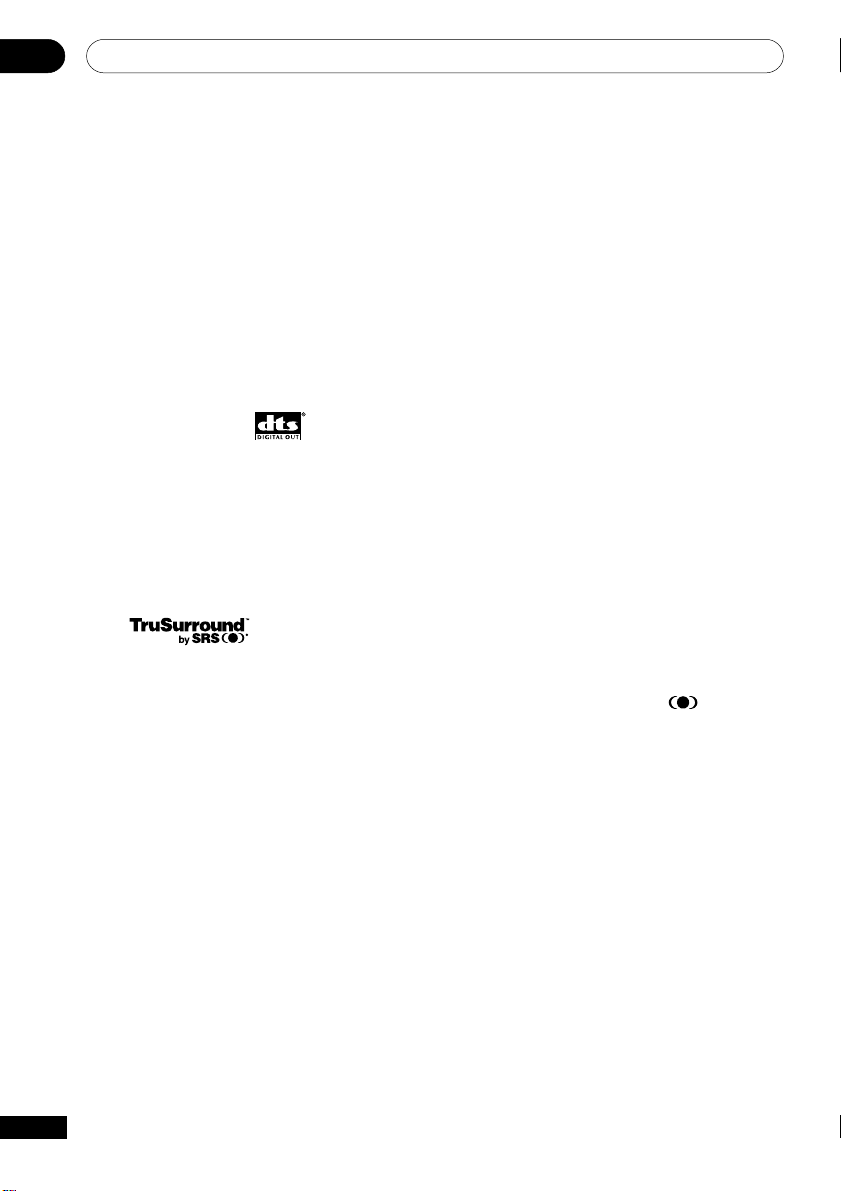
Avant de commencer01
Caractéristiques
DAC compatible 24 bits/192kHz
Ce lecteur est entièrement compatible avec
les disques à taux d’échantillonnage élevés,
capable de fournir une qualité supérieure-au-
son-CD en termes de gamme dynamique,
résolution de bas niveau et détail de haute
fréquence.
Performances audio excellentes
avec les logiciels Dolby*1 Digital et
2
DTS*
Logos : 1
Lorsqu’il est connecté à un amplificateur ou
récepteur AV, ce lecteur produit un son
spatial superbe avec les disques Dolby
Digital et DTS.
TruSurround*3 et Virtual Dolby
Digital
Logo:
TruSurround/Virtual Dolby Digital crée un
effet sonore spatial réaliste à partir de
n’importe quelle source Dolby Digital en
utilisant simplement deux haut-parleurs (voir
page 37).
Compatibilité MP3
Ce lecteur est compatible avec les disques
suivants: CD-R, CD-RW et CD-ROM
contenant des plages audio MP3 (voir page
8).
Affichage graphique direct sur
écran
La configuration et l’utilisation de votre
lecteur de DVD player sont extrêmement
simples grâce aux affichages graphiques
directs sur écran.
Economie d’énergie
Ce lecteur comporte une fonction d’arrêt
automatique. Si le lecteur n’est pas utilisé
pendant plus de 30 minutes, il commute
automatiquement en mode de veille.
Cet appareil est conçu pour consommer 0,3
W de puissance en mode de veille.
*1 Fabriqué sous licence de Dolby Laborato-
ries. «Dolby» et le symbole double D sont des
marques de commerce de Dolby Laboratories.
*2 “DTS” est une marque déposée de Digital
Theater Systems, Inc.
*3 TruSurround et le symbole
marques de SRS Labs, Inc. La technologie
TruSurround est exploitée sous licence de SRS
Labs, Inc.
® sont des
Zoom avant sur l’image
Lors de la lecture d’un DVD ou d’un Video
CD, vous pouvez effectuer un zoom avant sur
n’importe quelle partie de l’image jusqu’au
facteur de grossissement 4x pour obtenir
une vue rapprochée (voir page 35).
6
Fr
Page 7

Avant de commencer
01
Contenu de l’emballage
Veuillez vous assurer que les accessoires
suivants ont été livrés avec l’appareil lorsque
vous ouvrez son emballage.
• Télécommande
• Piles AA/R6P x2
• Câble audio/vidéo (fiches rouge/blanc/
jaune)
• Câble d’alimentation
• Mode d’emploi
• Carte de garantie
Installation des piles dans la
télécommande
1 Ouvrez le compartiment des piles
situé au dos de la télécommande.
2 Placez les deux piles AA/R6P à
l’intérieur du compartiment en suivant
les indications (ª , ·) figurant sur les
parois internes du compartiment.
3 Replacez le couvercle des piles.
Remarque
L’utilisation incorrecte des piles peut
entraîner des risques de fuite ou
d’explosion. Veuillez observer les
consignes suivantes:
• Ne mélangez pas les piles neuves et
usagées.
• N’utilisez pas simultanément différents
types de piles. Bien qu’elles semblent
similaires, ces piles peuvent avoir un
voltage différent.
• Assurez-vous que les pôles positif et
négatif de chaque pile correspondent
aux symboles de polarité figurant à
l’intérieur du compartiment.
• Otez les piles de l’appareil si vous
prévoyez de ne pas l’utiliser pendant
plus d’un mois.
• Lorsque vous diposez de piles / batteries
usées, veuillez vous conformer aux
normes gouvernementales ou
environnementales en vigueur dans
votre pays ou région.
H048 Fr
Utilisation de la
télécommande
Veillez à respecter les consignes suivantes
lorsque vous utilisez la télécommande:
• Aucun obstacle ne doit être présent
entre la télécommande et son capteur
sur l’appareil.
• La télécommande a une portée
d’environ 7 m.
• Le fonctionnement de la télécommande
risque de devenir erratique si le capteur
est soumis à un éclairage trop puissant
(rayons solaires ou tubes fluorescents).
• L’utilisation simultanée de plusieurs
télécommandes correspondant à divers
appareils risque de provoquer des
interférences. Evitez d’utiliser d’autres
télécommandes d’appareil à proximité
de votre lecteur.
• Remplacez les piles si vous remarquez
une baisse d’efficacité de la portée de
votre télécommande.
Français
7
Fr
Page 8
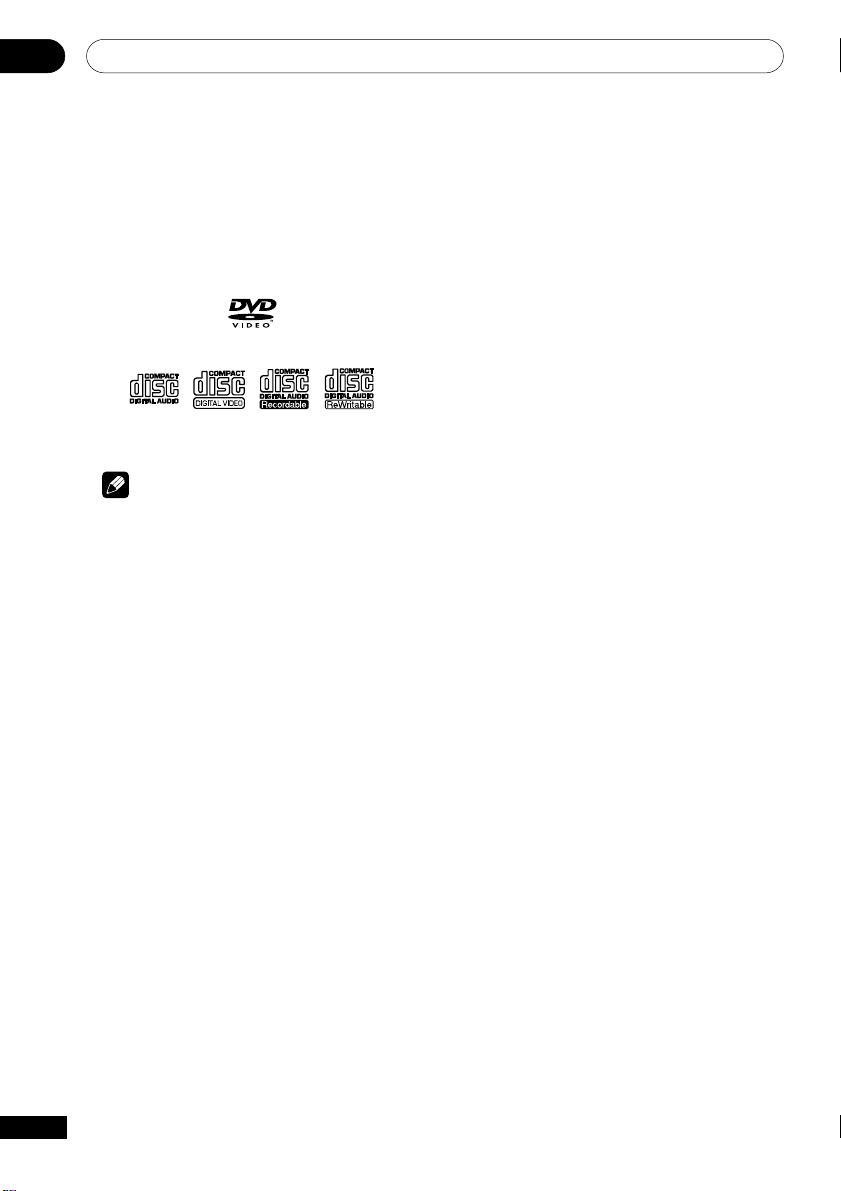
Avant de commencer01
Disques compatibles avec ce
lecteur
Les disques portant l’un des logos suivants
sont compatibles avec le lecteur. Les autres
formats, y compris DVD-Audio, DVD-RAM,
DVD-ROM, CD-ROM (à l’exception de ceux
contenant des fichiers MP3), SACD et Photo
CD ne sont pas compatibles.
DVD-Video
Video CDAudio CD CD-R CD-RW
Remarque
• Les disques DVD-R/RW et CD-R/RW
(audio et Vidéo CD) enregistrés sur un
ordinateur personnel ou un graveur de
DVD ou de CD risquent de ne pas être
lus correctement si le disque est sale ou
endommagé, ou si un dépôt (condensation) masque la lentille du lecteur.
• Si vous enregistrez un disque sur un
ordinateur personnel, même s’il s’agit
d’un format d’enregistrement compatible, le paramétrage de l’application
utilisée pour créer ce disque risque
parfois d’interdire sa lecture. (Contactez
le fabricant du logiciel pour plus
d’informations.)
• Consultez également le coffret du DVDR/RW ou CD-R/RW pour plus de détails.
8
Fr
Compatibilité CD-R/RW
• Cet appareil peut lire les disques CD-R
et CD-RW enregistrés au format CD
Audio ou Video CD, ou contenant des
fichiers audio MP3. Il ne peut pas
enregistrer les disques CD-R ou CD-RW.
• Les disques CD-R/RW de format CD
audio incomplets peuvent être lus mais
toutes les informations de temps (temps
de lecture, etc.) ne seront pas affichées.
• Les disques CD-R/RW incomplets et
enregistrés en tout autre format que le
format CD audio ne peuvent pas être
lus. (Des bruits peuvent être produits
dans ce cas-là).
Compatibilité DVD-R/RW
• Cet appareil peut lire les disques DVDR/RW enregistrés au format DVD-Video.
Il ne lit pas les disques DVD-RW
enregistrés au format d’enregistrement
vidéo (VR, video recording).
• Vous ne pouvez pas enregistrer les
disques DVD-R/RW sur cet appareil.
• Les disques DVD-R/RW incomplets ne
peuvent pas être lus.
Compatibilité MP3
• Le CD-ROM doit être compatible ISO
9660.
• Les fichiers doivent être au format
MPEG-1 Audio Layer 3, taux de bits fixe
32, 44,1 ou 48kHz. Les fichiers
incompatibles ne sont pas lus et le
message Can’t play this format
(Format incompatible) s’affiche.
• Les fichiers à taux de bits variables
(VBR, Variable Bit Rate) peuvent être lus,
mais l’affichage des temps de lecture
risque d’être incorrect.
• Ce lecteur ne lit que les plages portant
l’extension de nom de fichier “.mp3” ou
“.MP3”.
• Ce lecteur ne prend pas en charge les
disques multi-sessions. Si vous lancez la
lecture d’un disque multi-session, seule
la première session sera lue.
Page 9
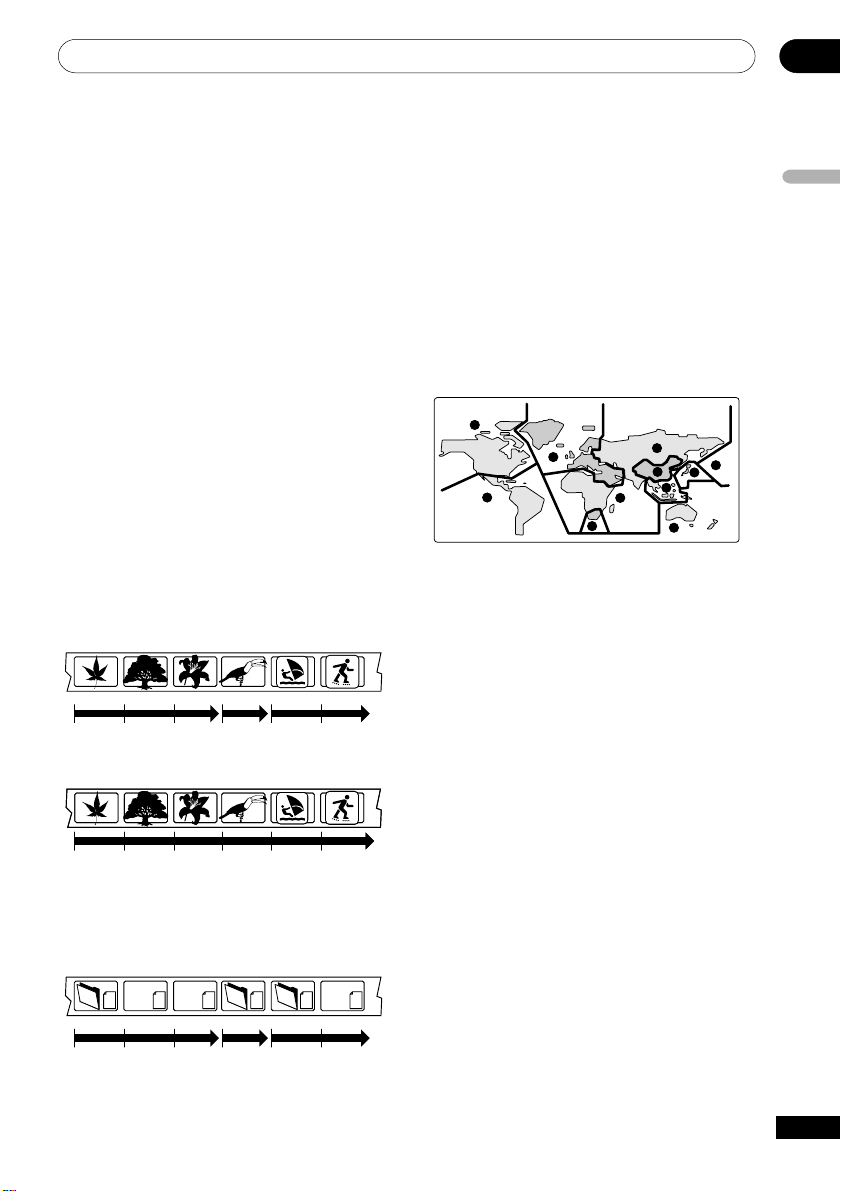
Avant de commencer
01
• Utilisez des supports CD-R ou CD-RW
pour enregistrer vos fichiers MP3. Le
disque doit être complet pour pouvoir
être lu.
• La qualité sonore des données audio
codées à 128 Kbps devrait être proche
de celle des CD audio ordinaires. Bien
que ce lecteur prenne en charge la
lecture des plages MP3 à faibles taux de
bits, la qualité du son se détériore
considérablement à ces taux.
• Les noms de dossier et de plage (à
l’exception de l’extension “.mp3”)
s‘affichent.
• Ce lecteur reconnaît un maximum de
250 dossiers et 250 plages. Les disques
contenant plus de 250 dossiers ou
plages sont lus, mais seuls les 250
premiers dossiers ou plages peuvent
être consultés.
Titres, chapitres et plages
Les disques DVD comportent généralement
plusieurs titres. Ces titres peuvent euxmêmes regrouper plusieurs chapitres.
Régions DVD-Video
Tous les disques DVD-Video portent une
marque de région sur leur coffret indiquant
la ou les régions du monde avec lequel ou
lesquelles ce disque est compatible. Votre
lecteur de DVD porte également une marque
de région, qui se trouve sur le panneau
arrière. Les disques provenant de régions
non compatibles ne peuvent pas être lus
dans ce lecteur. Les disques portant la
mention ALL sont lus par tous les lecteurs.
Le diagramme ci-dessous indique le
découpage des régions DVD du monde.
1
2
4
2
5
1
6
2
3
5
4
Français
Titre 1 Titre 2 Titre 3
Chapitre 1 Chapitre 2 Chapitre 3 Chapitre 1 Chapitre 1 Chapitre 2
Les CD et Video CD comportent des plages.
Plage 1 Plage 2 Plage 3 Plage 4 Plage 5 Plage 6
Les CD-ROM contenant des fichiers MP3
regroupent à la fois des dossiers et des
plages. Les dossiers peuvent également
contenir des sous-dossiers.
mp3
mp3
mp3
mp3
mp3
mp3
Dossier A Dossier B Dossier C
Plage 1 Plage 2 Plage 3 Plage 1 Plage 1
Plage 2
9
Fr
Page 10
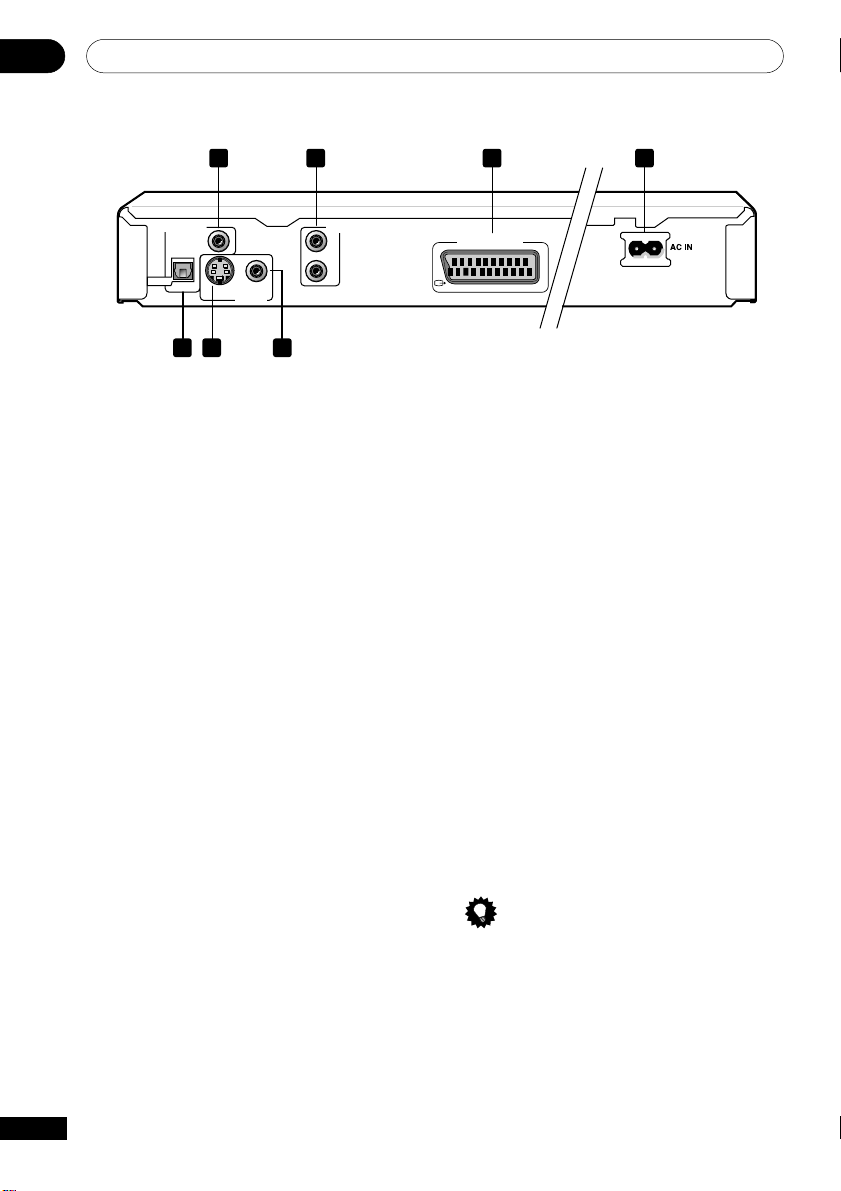
Connexions02
Connexions du panneau arrière
1 2 3 4
DIGITAL AUDIO OUT
COAXIAL
OPTICAL
S
VIDEO OUT
567
Lors de la connexion du lecteur au
téléviseur, au récepteur AV ou à d‘autres
composants, assurez-vous que tous ces
composants sont éteints et débranchés.
1 DIGITAL AUDIO OUT – COAXIAL
Il s’agit d’une sortie audio numérique
permettant la connexion à un récepteur AV
compatible PCM, Dolby Digital, DTS ou
MPEG doté d’une entrée numérique
coaxiale.
La connexion s’effectue à l’aide d’un câble
audio numérique coaxial disponible sur le
marché.
2 AUDIO OUT
Cette paire de sorties audio analogiques
permet d’effectuer la connexion à votre
téléviseur, récepteur AV ou système stéréo.
Même si vous connectez l’une des sorties
numériques, nous vous recommandons de
connecter ces prises.
Utilisez le câble audio/vidéo fourni pour
connecter ces prises. Respectez la
correspondance de couleurs des prises et
des câbles pour obtenir un son stéréo
correct.
3 AV CONNECTOR (RGB)-TV
Il s’agit d’une sortie vidéo combinée audio et
vidéo permettant la connexion à un
téléviseur doté d’une entrée SCART.
Effectuez la connexion à l’aide du câble
SCART. Le type de la sortie vidéo peut être
sélectionné pour s’adapter à votre téléviseur.
Voir pages 12 et 41.
10
Fr
AUDIO OUT
L
R
AV CONNECTOR (RGB)-TV
4 AC IN
Connectez le câble d’alimentation à cet
endroit, puis branchez-le sur une prise
murale.
5 VIDEO OUT
Il s’agit d’une sortie vidéo standard que vous
pouvez relier à votre téléviseur ou récepteur
AV à l’aide du câble audio/vidéo fourni.
6 S (sortie S-vidéo)
Il s’agit d’une sortie S-vidéo qui peut
remplacer celle décrite à la section 5 cidessus.
7 DIGITAL AUDIO OUT – OPTICAL
(DV-454 uniquement)
Il s’agit d’une sortie audio numérique
permettant la connexion à un récepteur AV
compatible PCM, Dolby Digital, DTS ou
MPEG doté d’une entrée numérique optique.
La connexion s’effectue à l’aide d’un câble
audio numérique optique vendu dans le
commerce.
Conseil
• Il peut s’avérer utile de consulter des
manuels livrés avec les divers
composants lors de la connexion du
lecteur.
• Si vous rencontrez des termes inconnus
au cours de la lecture de cette section,
consultez le Glossaire qui se trouve à la
page 51.
Page 11
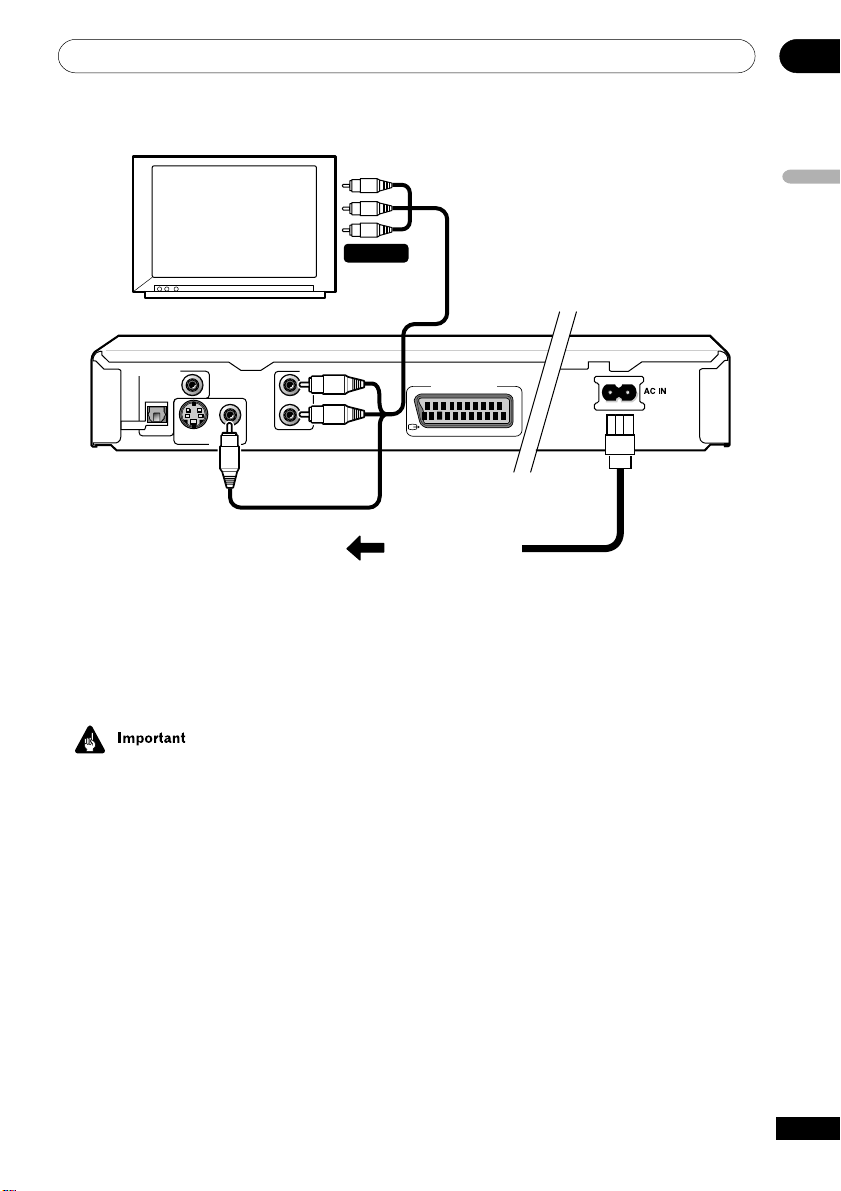
Connexions
Connexions simplifiées
Téléviseur
02
Français
A/V IN
DIGITAL AUDIO OUT
COAXIAL
OPTICAL
S
VIDEO OUT
AUDIO OUT
L
R
L’installation de base décrite ici permet de
lire des disques en utilisant uniquement les
câbles livrés avec le lecteur. Dans cette
installation, l’audio stéréo est produite par
les haut-parleurs de votre téléviseur.
• Ce lecteur est doté d’une technologie de
protection contre la copie. Ne connectez
pas ce lecteur à votre téléviseur via un
magnétoscope (ou votre magnétoscope
via ce lecteur) à l’aide de câbles AV,
l’image provenant du lecteur ne
s’affichera pas correctement à l’écran
de votre téléviseur. (Ce lecteur risque
également de ne pas être compatible
avec certains dispositifs combinant
téléviseur et magnétoscope (TV/VCR)
pour la même raison; contactez le
fabricant pour plus d’informations.)
AV CONNECTOR (RGB)-TV
Vers la prise
d’alimentation
1 Connectez les prises VIDEO OUT et
AUDIO OUT à un ensemble d’entrées A/V
de votre téléviseur.
Utilisez le câble audio/vidéo fourni, en
connectant les prises rouge et blanche aux
sorties audio et la prise jaune à la sortie
vidéo. Veillez à respecter la correspondance
des sorties et des entrées audio droites et
gauches pour obtenir un son stéréo correct.
Consultez la section ci-dessous si vous
souhaitez utiliser un câble SCART pour la
connexion audio/vidéo, ou un câble S-vidéo
pour la connexion vidéo.
2 Connectez le câble d’alimentation CA
à la prise AC IN, puis branchez-le sur une
prise murale.
11
Fr
Page 12
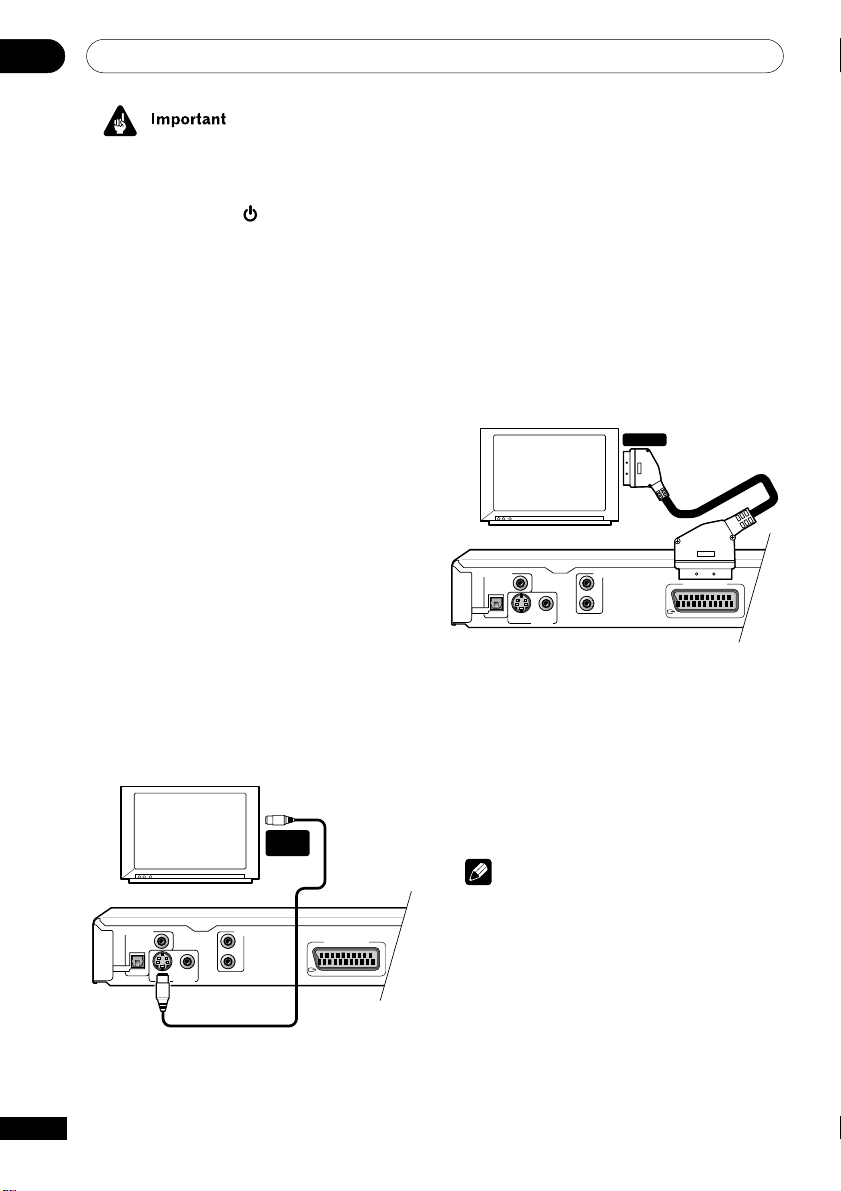
Connexions02
• Avant de débrancher le lecteur de la
prise d‘alimentation, assurez-vous
d’abord de le placer en mode de veille à
l’aide du bouton STANDBY/ON situé
sur le panneau avant, ou de la
télécommande, et attendez que le
message -OFF- disparaisse de
l’affichage du lecteur.
• Pour les raisons citées ci-dessus, ne
branchez pas le lecteur sur une prise
d’alimentation sous tension, telle que
celles figurant sur certains
amplificateurs et récepteurs AV.
Connexion à l’aide de la
sortie S-vidéo
Si votre téléviseur est doté d’une entrée Svidéo, utilisez-la à la place de la sortie
standard (composite) pour obtenir une
meilleure qualité d’image.
1 Utilisez un câble S-vidéo (non fourni)
pour connecter la sortie S-VIDEO OUT à
une entrée S-vidéo de votre téléviseur
(moniteur ou récepteur AV).
Alignez le petit triangle situé au-dessus de la
prise avec le même symbole figurant sur son
réceptacle avant d’enfoncer la prise.
S-VIDEO
INPUT
Téléviseur
DIGITAL AUDIO OUT
OPTICAL
COAXIAL
S
VIDEO OUT
AUDIO OUT
L
R
AV CONNECTOR (RGB)-TV
Connexion à l’aide de la
sortie du connecteur AV
Si votre téléviseur est doté d’une entrée AV
de type SCART, utilisez un câble SCART pour
connecter le lecteur au téléviseur. Ce type de
connexion assure à la fois le transfert des
images et du son, il est donc inutile de
connecter les prises AUDIO OUT L/R et la
prise VIDEO OUT.
1 Utilisez un câble SCART (non fourni)
pour relier la sortie AV CONNECTOR
(RGB)-TV à l’entrée AV de votre
téléviseur.
SCART
Téléviseur
DIGITAL AUDIO OUT
COAXIAL
OPTICAL
S
VIDEO OUT
Ce connecteur permet de transférer de la
vidéo standard (composite), S-vidéo ou à
composantes RVB. Le réglage par défaut
Standard fonctionne avec tous les
téléviseurs. Consultez le manuel livré avec le
téléviseur pour utiliser éventuellement l’un
des réglages de qualité supérieure. Voir
page 41 comment modifier la sortie vidéo.
Remarque
• Il existe plusieurs configurations des
câbles SCART. Assurez-vous que la
configuration choisie est compatible
avec le lecteur et le téléviseur (ou
moniteur). Vous trouverez le schéma
d’affectation des broches du connecteur
à la page 54.
AUDIO OUT
L
R
AV CONNECTOR (RGB)-TV
12
Fr
Page 13
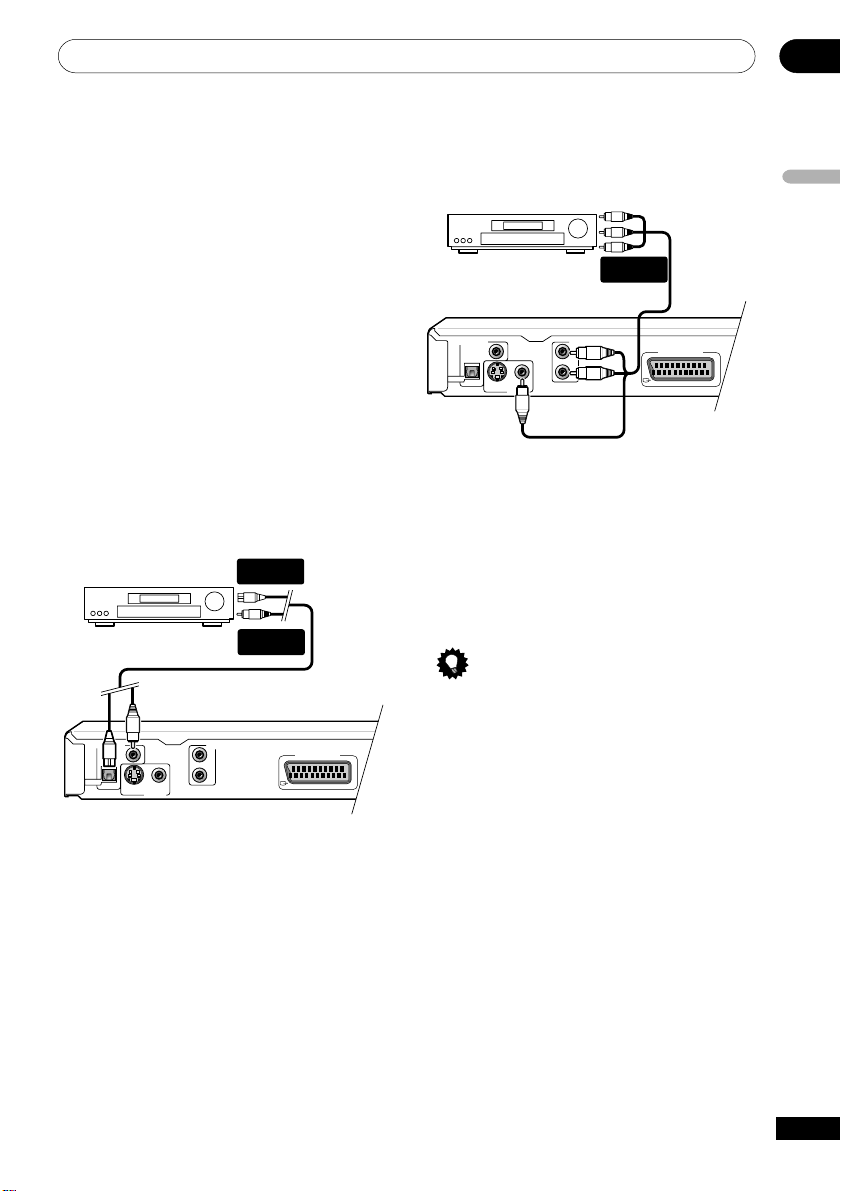
Connexions
02
Connexion à un recepteur AV
Pour bénéficier du son spatial multicanal,
connectez le lecteur à un récepteur AV à
l’aide d’une sortie numérique. Le lecteur DV454 est doté à la fois de prises coaxiale et
optique; utilisez celle qui vous convient. Le
lecteur DV-350 possède uniquement une
prise coaxiale.
Outre la connexion numérique, nous
recommandons également l’utilisation d’une
connexion analogique stéréo.
Vous souhaiterez probablement également
connecter une sortie vidéo à votre récepteur
AV. Utilisez l’une des sorties vidéo disponible
du lecteur (l’illustration représente une
connexion standard (composite)).
1 Connectez l’une des prises DIGITAL
OUT du lecteur à une entrée numérique
de votre récepteur AV.
DIGITAL IN
OPTICAL
Récepteur AV
DIGITAL AUDIO OUT
COAXIAL
OPTICAL
S
VIDEO OUT
AUDIO OUT
L
R
DIGITAL IN
COAXIAL
AV CONNECTOR (RGB)-TV
2 Connectez les prises AUDIO OUT L/R
et VIDEO OUT analogiques du lecteur aux
entrées audio et vidéo analogiques de
votre récepteur AV.
Récepteur AV
DIGITAL AUDIO OUT
COAXIAL
OPTICAL
S
VIDEO OUT
AUDIO OUT
L
R
AUDIO/
VIDEO INPUT
AV CONNECTOR (RGB)-TV
Le diagramme représente des connexions
vidéo standard, mais vous pouvez également
utiliser les connexions S-vidéo ou câble
SCART si elles sont disponibles.
3 Connectez la sortie vidéo du
récepteur AV à une entrée vidéo de votre
téléviseur.
Conseil
• Vous devez généralement connecter le
même type de câble vidéo entre le
lecteur de DVD et le récepteur AV que
celui utilisé entre le récepteur AV et le
téléviseur.
Français
Ceci vous permet d’écouter un son spatial
multicanal.
Pour une connexion optique, utilisez un
câble optique (non fourni) pour connecter la
prise OPTICAL DIGITAL OUT à une entrée
optique de votre récepteur.
Pour une connexion coaxiale, utilisez un
câble coaxial (similaire au câble vidéo fourni)
pour connecter la prise COAXIAL DIGITAL
OUT à une entrée coaxiale de votre
récepteur AV.
13
Fr
Page 14
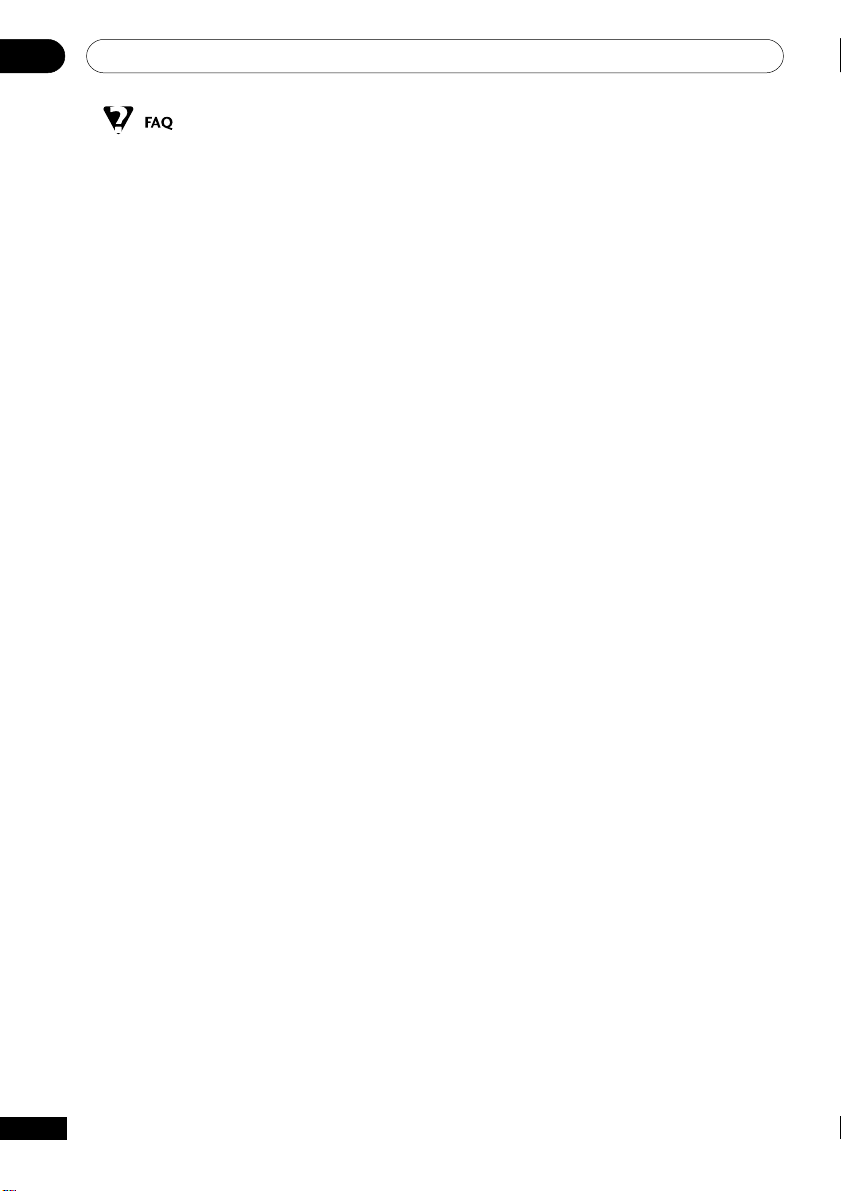
Connexions02
• Mon téléviseur ne possède pas d’entrée
pour la connexion du lecteur de DVD.
Comment puis-je regarder des DVD ?
Malheureusement, si votre téléviseur ne
possède aucune entrée vous ne pouvez
pas utiliser le lecteur.
• Mon magnétoscope est déjà connecté au
téléviseur, il n’y a plus d’entrées
disponibles. Que dois-je faire ?
Si toutes les entrées du téléviseur sont
déjà utilisées, vous pouvez acheter un
sélecteur d’entrée vidéo chez un
revendeur de matériel électronique,
pour augmenter le nombre de vos
entrées.
• Mon téléviseur ne possède qu’une entrée
pour le son. Que dois-je y connecter ?
Si le son mono vous convient, vous
pouvez acheter un câble stéréo RCAmono RCA chez un revendeur de
matériel électronique. Connectez
l’extrémité stéréo au lecteur et l’autre
extrémité (mono) au téléviseur.
Si vous souhaitez entendre un son
stéréo, connectez le lecteur à
l’amplificateur ou au système stéréo à
l’aide d’un câble audio stéréo.
14
Fr
• J’ai connecté le lecteur de DVD au
récepteur AV, et bien que le son soit
correct je n’ai pas d’image. Quelle erreur
ai-je commise ?
Assurez-vous que le type de la
connexion vidéo du lecteur de DVD au
récepteur AV est identique à celui de la
connexion du récepteur à votre
téléviseur. La plupart des récepteurs AV
n’effectuent pas la conversion d’un type
de connexion à un autre.
Page 15
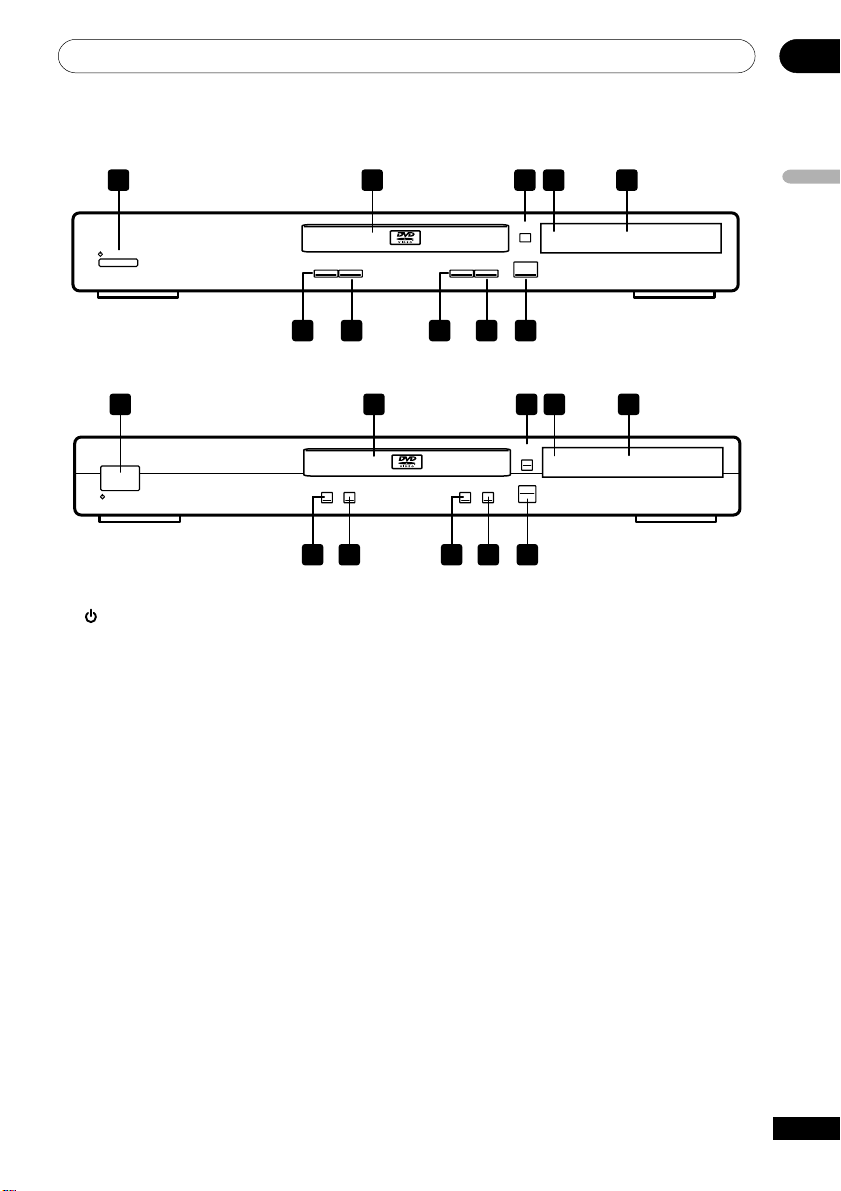
Commandes et affichages
Panneau avant
03
2 3 541
STANDBY/ON
DV-350
STANDBY/ON
DV-454
STANDBY/ON
1
10 9 8 7 6
¡
1
¢
4
10 9 8 7 6
Appuyez pour allumer l’appareil ou le mettre
en veille
2 Plateau du disque
3 0 OPEN/CLOSE
Appuyez pour ouvrir ou refermer le
compartiment du disque
4 Capteur de la télécommande
La télécommande a une portée d’environ
7m
5 Affichage
Consultez la page 16 pour la description de
l’affichage
OPEN/CLOSE
0
Î
3
8741 ¡¢
2 3 541
OPEN/
CLOSE
0
Î
3
8
7
7 8
Appuyez pour interrompre momentanément
la lecture. Appuyez à nouveau pour la
redémarrer
8 7
Appuyez pour arrêter la lecture du disque
(vous pouvez la reprendre en appuyant 3
(lecture))
9 ¡ ¢
• Appuyez sur le bouton et maintenez-le
enfoncé pour effectuer un défilement rapide
vers l’avant
• Appuyez sur le bouton pour passer au
chapitre ou à la plage suivante
Français
6 3
Appuyez pour lancer ou interrompre la
lecture
10 4 1
• Appuyez sur le bouton et maintenez-le
enfoncé pour effectuer un défilement rapide
vers l’arrière
• Appuyez pour retourner au début du
chapitre ou de la piste en cours, puis aux
chapitres ou pistes précédents
15
Fr
Page 16
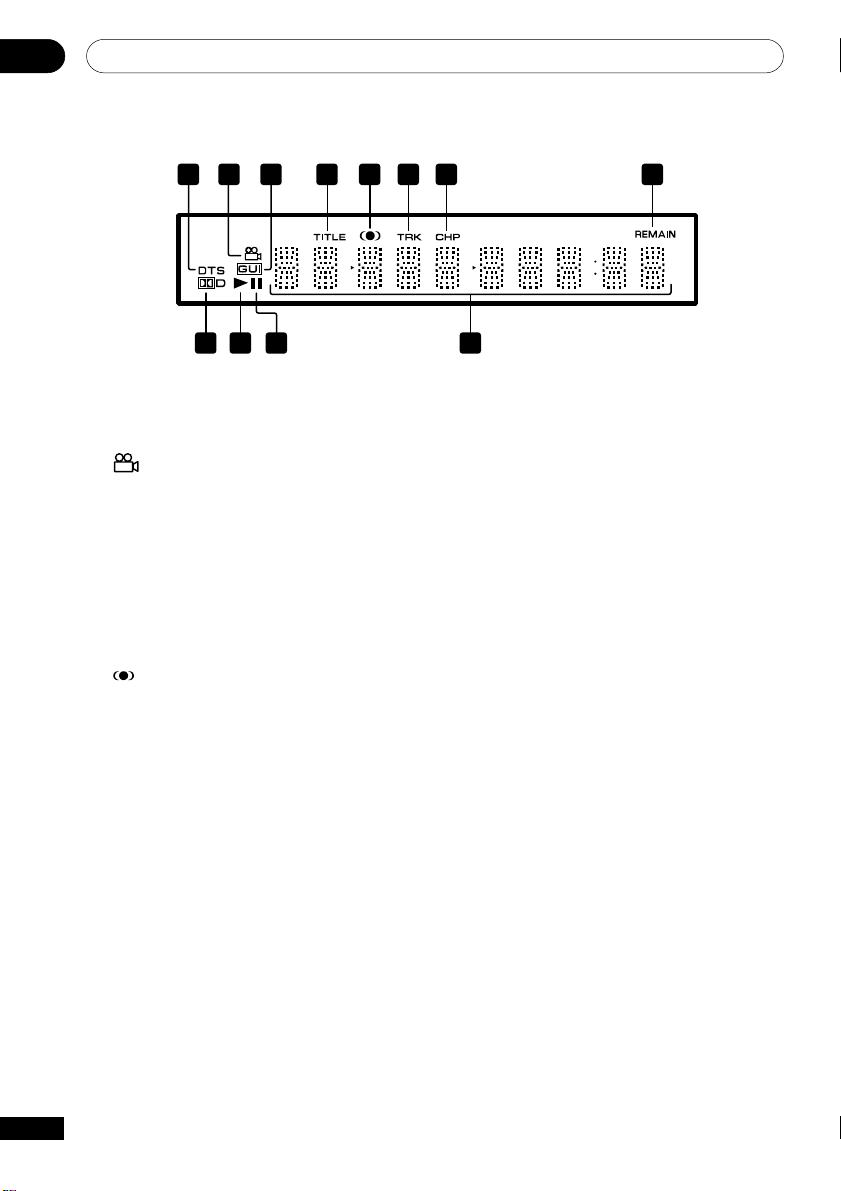
Commandes et affichages03
Affichage
1
2 3 4 5 6 7 8
12 911 10
1DTS
S’allume lorsqu’une plage DTS est lue
2
S’allume en présence de scènes multiangles sur un disque DVD
3 GUI (Graphical User Interface)
S’allume lorsqu’un menu s’affiche à l’écran
4 TITLE
Indique qu’un numéro de titre DVD est
affiché
5
S’allume lorsque l’option 2V/TruSurround
est sélectionnée
6 TRK
Indique qu’un numéro de plage CD ou Video
CD est affiché
7CHP
Indique qu’un numéro de chapitre de DVD
est affiché
8 REMAIN
S’allume lorsque l’affichage indique la durée
ou le nombre de plages/titres/chapitres
restant sur le disque
9 Affichage à caractéres
10 8
S’allume lorsque la lecture d’un disque est
mise en pause
11 3
S’allume lorsque la lecture d’un disque est
en cours
12 2D
S’allume lorsqu’une source Dolby Digital est
lue
16
Fr
Page 17
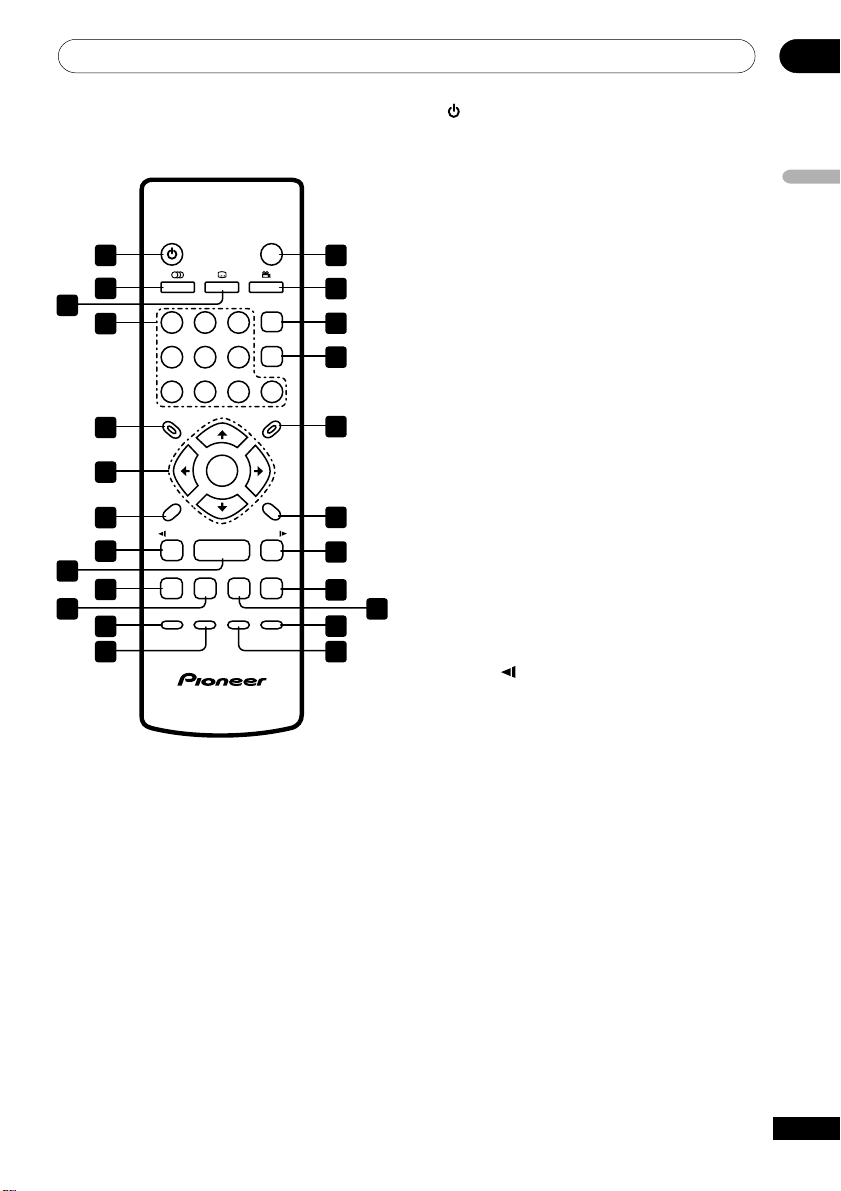
Commandes et affichages
03
Télécommande
SUBTITLE
23
6
5
ENTER
3
8
7
ZOOM DISPLAY
OPEN/CLOSE
0
ANGLEAUDIO
CLEAR
ENTER
0
MENU
RETURN
E/
¡
¢
15
16
17
18
19
20
21
23
24
STANDBY/ON
1 14
2
3
4
1
4
789
TOP MENU
5
6
SETUP
7
8
9
10
11 22
12
/e
1
4
PLAY MODE SURROUND
13
1 STANDBY/ON
Appuyez pour allumer l’appareil ou le mettre
en veille
2 AUDIO
Appuyez pour sélectionner le canal audio ou
la langue (pages 34 et 35)
3 SUBTITLE
Appuyez pour sélectionner l’affichage du
sous-titrage (page 34)
4 Boutons numérotés
5 TOP MENU
Appuyez pour afficher le menu supérieur du
disque DVD.
6 ENTER et boutons de contrôle du
curseur
Utilisez ces boutons pour parcourir les
menus et les affichages. Appuyez sur ENTER
pour sélectionner une option ou exécuter
une commande
7 SETUP
Appuyez sur ce bouton pour afficher (ou
quitter) l’affichage direct sur écran
8 1 et
/e
Permet la lecture vers l’arrière au ralenti, le
défilement image par image vers l’arrière et
le défilement rapide vers l’arrière. Voir page
28
Français
9 3
Appuyez sur ce bouton pour lancer ou
interrompre la lecture
10 4
Appuyez sur ce bouton pour vous rendre au
début du chapitre ou de la plage en cours,
puis aux chapitres ou plages précédents
11 8
Appuyez sur ce bouton pour mettre la lecture
en pause; appuyez à nouveau pour la
relancer
17
Fr
Page 18
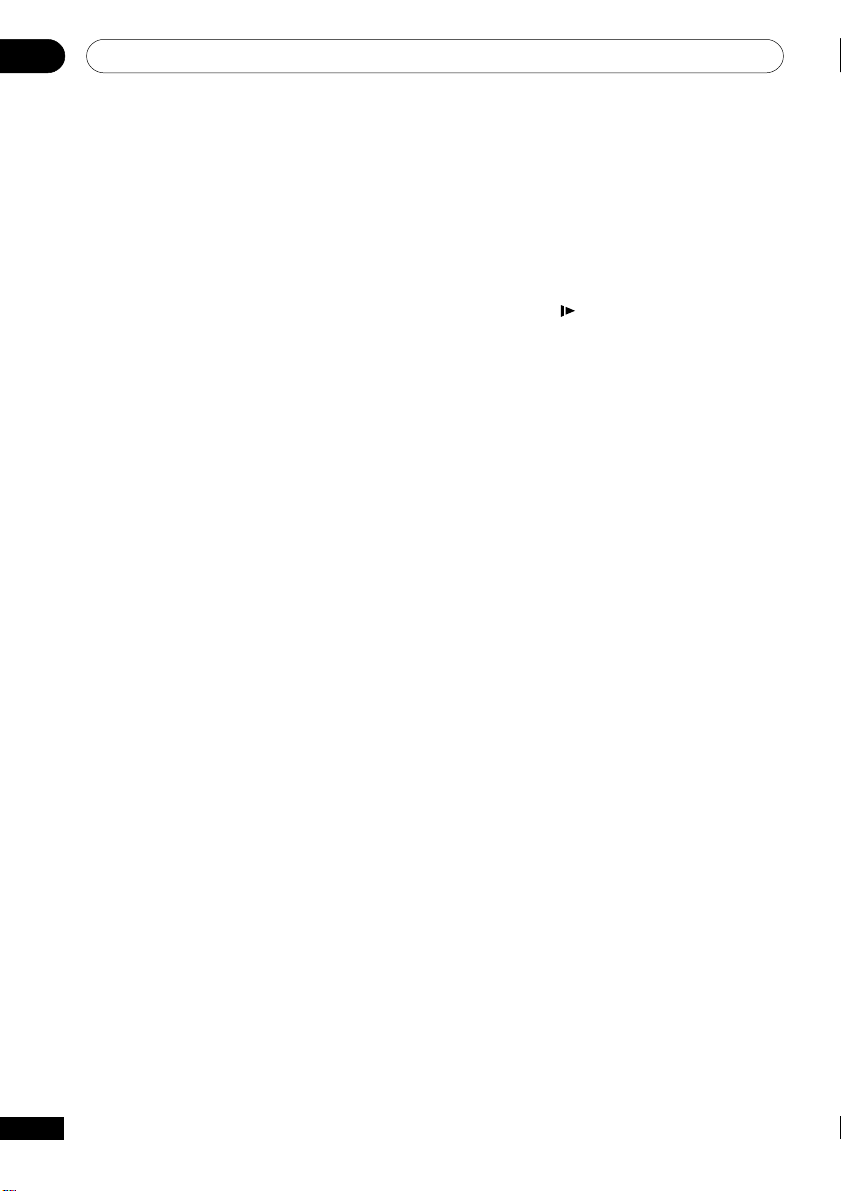
Commandes et affichages03
12 PLAY MODE
Appuyez sur le bouton PLAY MODE (Mode
de lecture) pour afficher le menu
correspondant (pages 29 à 34)
(Vous pouvez également accéder au menu
Play Mode (Mode de lecture) en appuyant
sur SETUP et en sélectionnant Play Mode
(Mode de lecture))
13 SURROUND
Appuyez sur ce bouton pour activer ou
désactiver la fonction 2V/TruSurround.
14 0 OPEN/CLOSE
Appuyez sur ce bouton pour ouvrir ou
refermer le compartiment du disque.
15 ANGLE
Appuyez sur ce bouton pour changer l’angle
de la caméra lors de la lecture de scènes
DVD multi-angles (page 35).
16 CLEAR
Appuyez sur ce bouton pour effacer une
entrée numérique.
17 ENTER
Permet de sélectionner les options de
menus, etc. (fonctionne exactement de la
même manière que le bouton ENTER de la
section 6 ci-dessus).
18 MENU
Appuyez pour afficher un menu de disque
DVD, ou le Disc Navigator (Navigateur
disque) si un CD, Video CD ou disque MP3
est chargé.
19 RETURN
Appuyez sur ce bouton pour retourner à
l’affichage du menu précédant.
20 ¡ et
Permet la lecture vers l’avant au ralenti, le
défilement image par image vers l’avant et le
défilement rapide vers l’avant. Voir page 28.
21 ¢
Appuyez sur ce bouton pour aller au chapitre
ou à la plage suivante.
22 7
Appuyez sur ce bouton pour arrêter la
lecture du disque (vous pouvez la reprendre
en appuyant 3 (lecture))
23 DISPLAY
Appuyez sur ce bouton pour afficher les
informations relatives au disque lu (page
36).
24 ZOOM
Appuyez sur ce bouton pour modifier le
niveau de zoom (page 35).
E/
18
Fr
Page 19
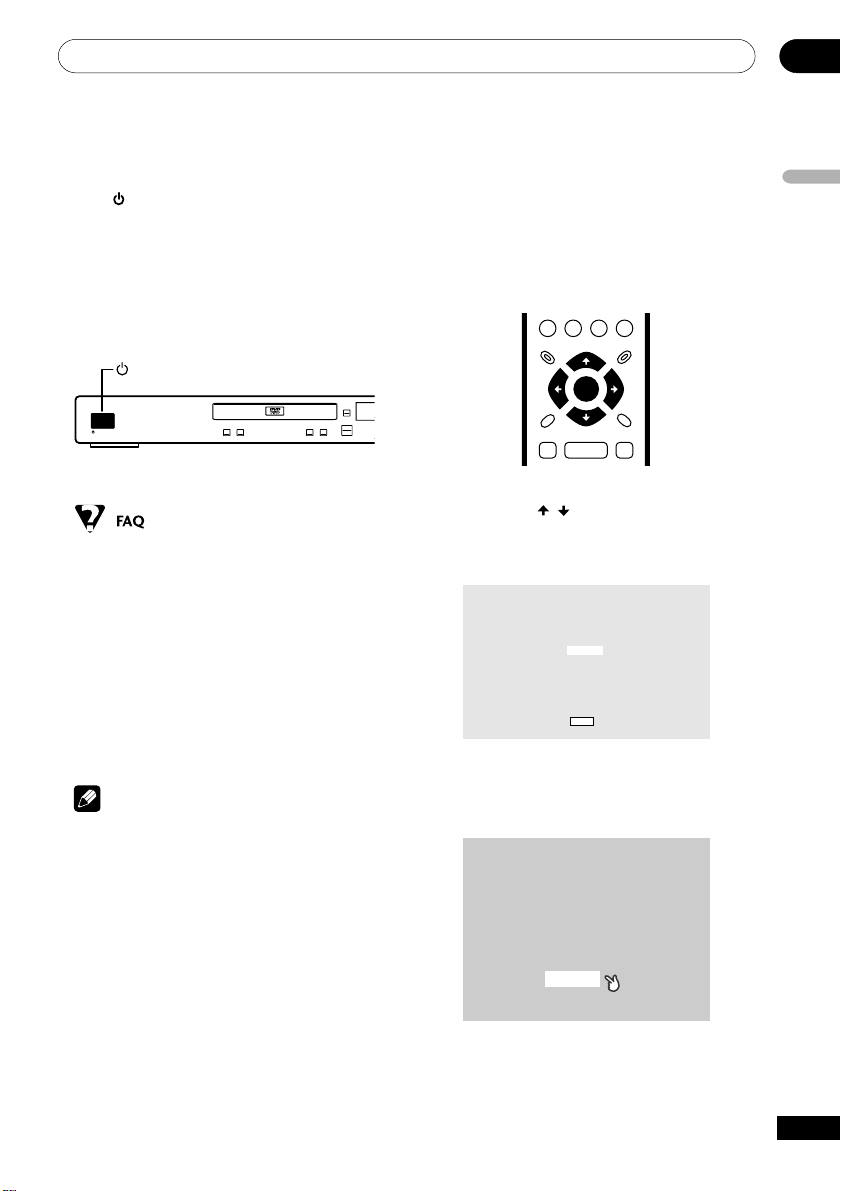
Démarrage
04
Allumage du lecteur
Après vous être assuré que toutes les
connexions sont correctenment établies et
que le lecteur est branché, appuyez sur le
bouton
panneau avant, ou sur la télécommande
pour allumer l’appareil.
Allumez également votre téléviseur et
assurez-vous qu’il est configuré sur l’entrée
à laquelle vous avez connecté le lecteur de
DVD.
STANDBY/ON situé sur le
STANDBY/ON
OPEN/
CLOSE
0
3
8
7
DV-454
STANDBY/ON
¡
1
¢
4
• Le lecteur de DVD s’allume correctement
mais rien ne s’affiche sur l’écran du
téléviseur.
Assurez-vous que le téléviseur est
configuré sur l’entrée vidéo correcte
(non pas sur un canal de télévision). Si
vous avez, par exemple, connecté le
lecteur aux entrées VIDEO 1 du
téléviseur, sélectionnez VIDEO 1 sur le
téléviseur.
Remarque
• Ce lecteur comporte un économiseur
d’écran et une fonction d’arrêt
automatique. Si le lecteur est inactif et
qu’aucun bouton n’est enfoncé pendant
cinq minutes, l’écran de veille s’affiche.
Si le compartiment du disque est fermé
mais aucun disque n’est lu ni aucune
commande utilisée pendant 30 minutes,
le lecteur se met automatiquement en
mode de veille.
Démarrage
Lorsque vous allumez le lecteur pour la
première fois, un écran de bienvenue
s’affiche sur votre téléviseur. Vous pouvez
définir ici la langue et le type de votre
téléviseur, puis utiliser Setup Navigator
(Assist. Config.) pour régler d’autres
paramètres, ou vous lancer immédiatement
en choisissant d’écouter des disques.
ENTER
Î
GUIDE
1 Utilisez les / (curseur haut/bas)
boutons pour sélectionner la langue, puis
appuyez sur ENTER.
Hello!
Select the display language
using the cursor keys on the remote
Choose one then press
2 Appuyez sur ENTER pour afficher
l’écran suivant.
Welcome to Pioneer DVD!
Thank you for purchasing this Pioneer DVD player.
Before using, please take a little time
to setup your DVD player
Put the batteries into the remote control
Next, press the [ENTER] button on the remote control
and start the Let's Get Started Menu
English
Français
Deutsch
Italiano
Español
Enter
Next
RETURN
Français
19
Fr
Page 20
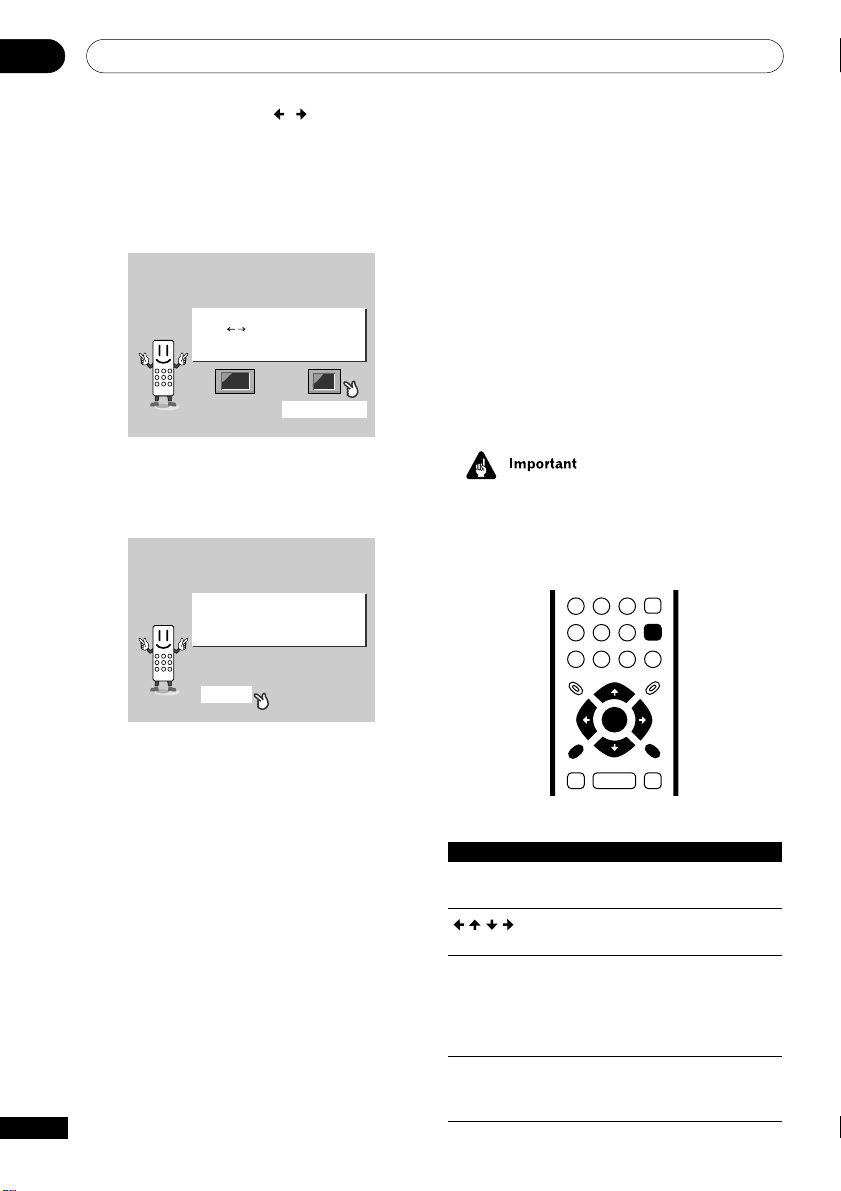
Démarrage04
3 Utilisez les boutons / (curseur
gauche/droit) pour sélectionner l’écran
‘Wide screen (16:9)’ (Ecran large (16:9))
ou ‘Standard size screen (4:3)’ (Ecran
standard (4:3)) selon votre type de
téléviseur, puis appuyez sur ENTER.
Let's Get Started Menu
What kind of TV do you have?
Use the / cursor buttons
to choose, then press [ENTER]
Wide screen (16:9) Standard size screen (4:3)
4 Appuyez à nouveau sur ENTER pour
terminer la configuration.
Let's Get Started Menu
Setup complete
If you're finished setting up,
choose [Complete],
to start again choose [Back]
Complete Back
• Sélectionnez Back (Retour), puis
appuyez sur ENTER si vous souhaitez
changer la modification que vous venez
d’effectuer.
Utilisation des affichages
directs sur écran
Pour faciliter son utilisation, ce lecteur fait
souvent appel aux affichages directs sur
écran (OSD, on-screen display). Nous vous
conseillons de vous familiariser avec leur
mode de fonctionnement caractère ils vous
serviront à configurer le lecteur, à utiliser
certaines fonctions de lecture, telles que la
lecture de programmes, et lors du
paramétrage avancé de l’audio et de la vidéo.
Tous les écrans sont essentiellement
parcourus de la même façon, en utilisant les
boutons du curseur pour sélectionner
l’élément mis en surbrillance, puis en
appuyant sur ENTER pour le sélectionner.
• Dans ce manuel, le terme ‘Sélectionner’
signifie utiliser les boutons du curseur
pour mettre en surbrillance un élément
à l’écran, puis appuyer sur ENTER.
ENTER
ENTER
GUIDE
SETUP
RETURN
RETURN
20
Fr
Bouton A quoi sert-il?
SETUP Activer ou quitter l’affichage à
l’écran
Changer l’élément de menu
mis en surbrillance.
ENTER Sélectionner l’élément de
menu mis en surbrillance (les
deux boutons ENTER opèrent
exactement de la même
façon).
RETURN Retourner au menu principal
sans enregistrer les modifications effectuées.
Page 21
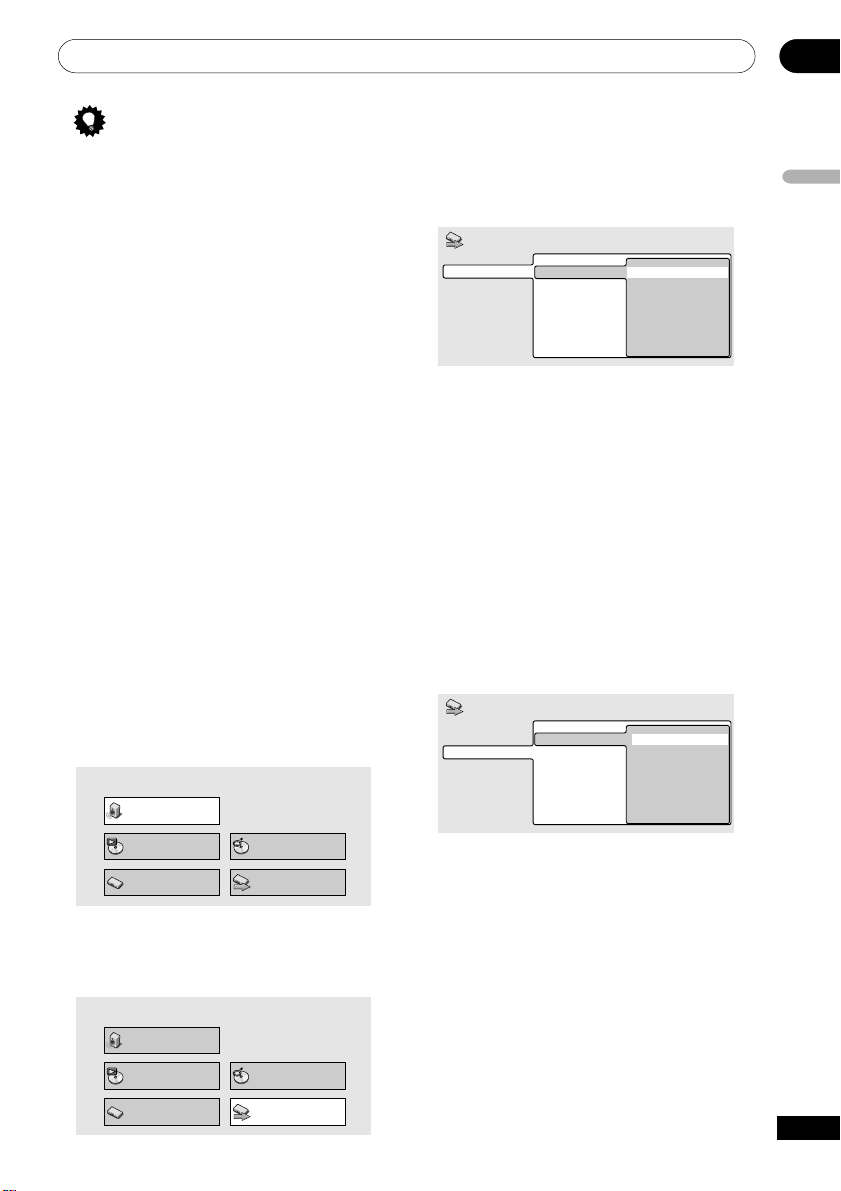
Démarrage
04
Conseil
• Le guide des boutons situé en bas de
tous les écrans OSD vous indique les
boutons à utiliser à l’intérieur de cet
écran.
Configuration à l’aide du
Setup Navigator (Assist.
Config.)
Setup Navigator (Assist. Config.) permet de
sélectionner un certain nombre d’autres
paramètres initiaux pour ce lecteur. Nous
vous recommandons d’utiliser Setup
Navigator (Assist. Config.), notamment si le
lecteur est connecté à un récepteur AV pour
la lecture du son spatial. Vous trouverez
probablement la réponse à certaines
questions relatives aux formats audio
numériques dans le manuel livré avec votre
récepteur.
1 Si un disque est en cours de lecture,
appuyez sur 7 (stop).
Allumez également votre téléviseur et
assurez-vous que l’entrée vidéo correcte est
sélectionnée.
2 Appuyez sur SETUP.
L’affichage direct sur écran apparaît.
4Sélectionnez une langue DVD.
Certains disques DVD sont dotés de menus
d’affichage, de sources et de sous-titres en
plusieurs langues. Sélectionnez ici la langue
de votre choix.
Setup Navigator
Language Settings
Audio Out Settings
AV Receiver Func.
DVD Language
English
French
German
Italian
Spanish
Other Language
• Remarquez que la langue choisie ne
sera pas nécessairement disponibles
sur tous les disques.
• Si vous souhaitez sélectionner une
langue autre que celles répertoriées,
sélectionnez Other Language (Autre
langue). Voir Sélection de la langue dans
la liste des codes de langue, page 51
pour de plus amples informations.
5 Avez-vous connecté le lecteur à un
amplificateur ou un récepteur AV?
Sélectionnez Connected (Connecté) ou Not
Connected (Non connecté).
Setup Navigator
Language Settings
Audio Out Settings
AV Receiver Func.
AV Receiver
Connected
Not Connected
Français
Audio Settings
Play Mode
Initial Settings
Disc Navigator
Setup Navigator
3Sélectionnez ‘Setup Navigator’
(Assist. Config.).
Audio Settings
Play Mode
Initial Settings
Disc Navigator
Setup Navigator
• Si vous avez sélectionné Not Con-
nected (Non connecté), la configura-
tion à l’aide du Setup Navigator (Assist.
Config.) est terminée. Appuyez sur
ENTER pour quitter la configuration.
21
Fr
Page 22
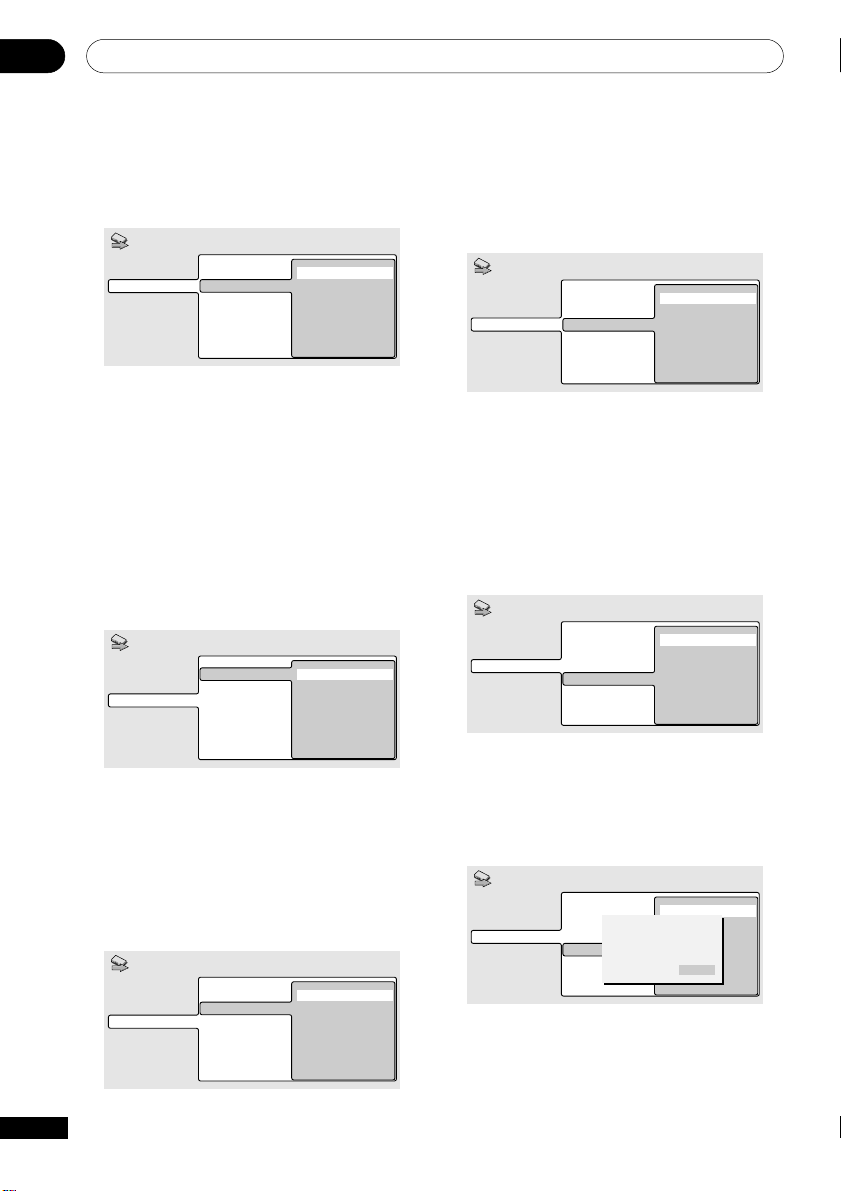
Démarrage04
6 Avez vous connecté le lecteur à un
récepteur AV en utilisant une sortie
numérique?
Sélectionnez Connected (Connecté) ou Not
Connected (Non connecté).
Setup Navigator
Language Settings
Audio Out Settings
AV Receiver Func.
AV Receiver
Digital Audio Out
Connected
Not Connected
• Si vous avez sélectionné Not Con-
nected (Non connecté), la configura-
tion à l’aide du Setup Navigator (Assist.
Config.) est terminée. Appuyez sur
ENTER pour quitter la configuration.
7 Votre récepteur AV est-il compatible
avec Dolby Digital?
Sélectionnez Compatible (Compatible),
Not Compatible (Non compatible) ou
Don’t Know (Je ne sais pas).
Setup Navigator
Audio Out Settings
AV Receiver Func.
Dolby DigitalLanguage Settings
Compatible
Not Compatible
Don't Know
9 Votre récepteur AV est-il compatible
avec MPEG?
Sélectionnez Compatible (Compatible),
Not Compatible (Non compatible) ou
Don’t Know (Je ne sais pas).
Setup Navigator
Language Settings
Audio Out Settings
AV Receiver Func.
Dolby Digital
DTS
MPEG
Compatible
Not Compatible
Don't Know
10 Votre récepteur AV est-il compatible
avec l’audio 96kHz Linear PCM (Sort PCM
lin 96kHz)?
Sélectionnez Compatible (Compatible),
Not Compatible (Non compatible) ou
Don’t Know (Je ne sais pas).
Setup Navigator
Language Settings
Audio Out Settings
AV Receiver Func.
Dolby Digital
DTS
MPEG
96kHz Linear PCM
Compatible
Not Compatible
Don't Know
8 Votre récepteur AV est-il compatible
avec DTS?
Sélectionnez Compatible (Compatible),
Not Compatible (Non compatible) ou
Don’t Know (Je ne sais pas).
Setup Navigator
Language Settings
Audio Out Sttings
AV Receiver Func.
Dolby Digital
DTS
22
Fr
Compatible
Not Compatible
Don't Know
11 Appuyez sur ENTER pour terminer la
configuration, ou sur SETUP pour quitter
Setup Navigator (Assist. Config.) sans
effectuer de modification.
Setup Navigator
Language Settings
Audio Out Settings
AV Receiver Func.
Dolby Digital
DTS
Settings complete
MPEG
Press ENTER to exit
96kHz Linear PCM
Compatible
Not Compatible
Unknown
ENTER
Félicitations, vous venez de terminer la
configuration du lecteur!
Page 23
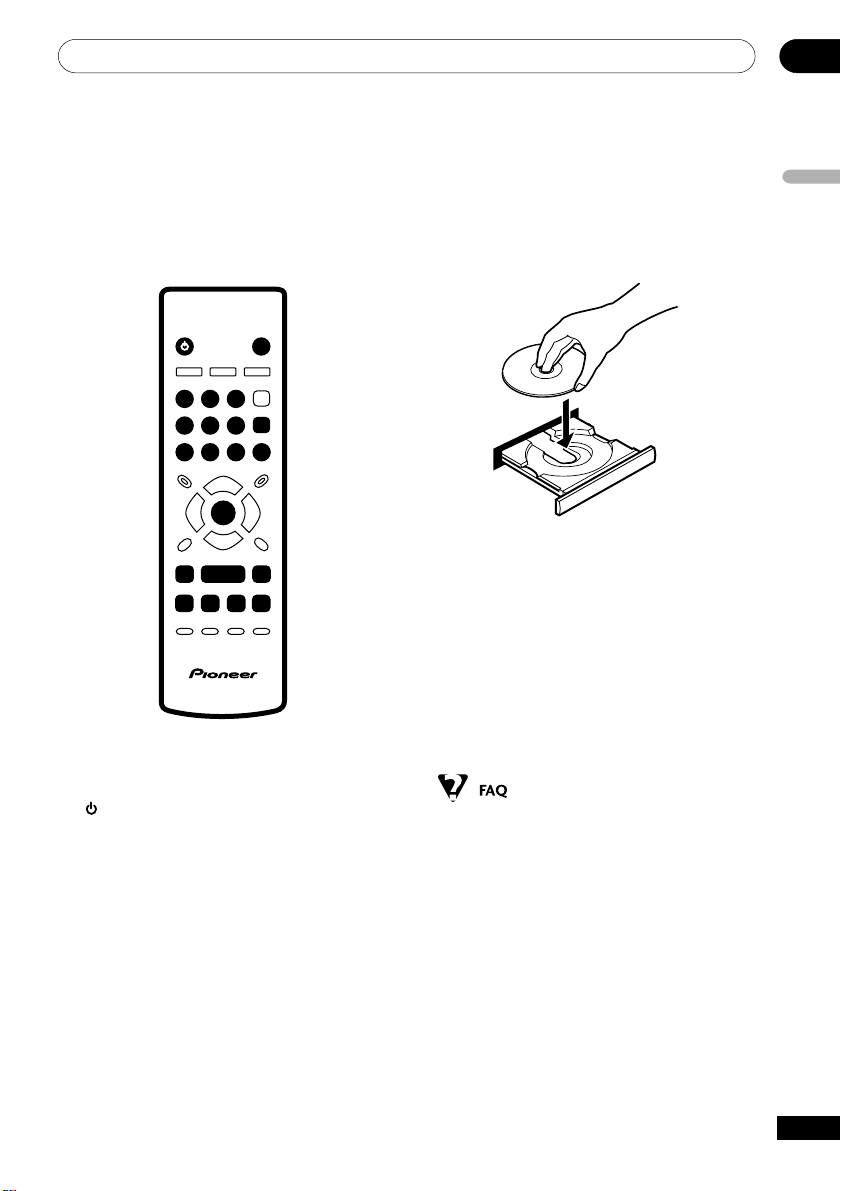
Démarrage
04
Lecture des disques
Cette section couvre les commandes de
lecture de base pour la lecture des disques
DVD, CD, Video CD et MP3. D’autres
fonctions sont décrites en détail dans le
chapitre suivant.
23
56
ENTER
3
8
7
OPEN/CLOSE
0
ENTER
0
¡
¢
STANDBY/ON
1
4
789
1
4
3 Chargez un disque.
Lorsque vous placez le disque sur le plateau,
la face portant l’étiquette doit être orientée
vers le haut, aidez-vous du guide à l’intérieur
du plateau pour aligner le disque (si vous
chargez un disque DVD double-face, la face
que vous souhaitez écouter d’abord doit être
orientée vers le bas).
4 Appuyez sur 3 (lecture) pour lancer la
lecture du disque.
Si vous utilisez un DVD ou un Video CD, un
menu peut s’afficher. Voir pages 25, 26 pour
savoir comment le parcourir.
Si vous utilisez un disque MP3, un temps de
pause de quelques secondes peut précéder
le démarrage de la lecture, selon la
complexité de la structure des fichiers du
disque.
Français
1 Si le lecteur n’est pas allumé, appuyez
sur
STANDBY/ON.
Si vous utilisez un DVD ou un Video CD,
allumez également votre téléviseur et
assurez-vous que l’entrée vidéo correcte est
sélectionnée.
2 Appuyez sur 0 OPEN/CLOSE pour
ouvrir le compartiment du disque.
• Une fois le disque DVD chargé, il est
automatiquement éjecté après quelques
secondes!
Il est très probable que la région du
disque ne corresponde pas à celle de
votre lecteur. Le numéro de région
devrait figurer sur le disque; comparezle à celui de votre lecteur (qui se trouve
sur le panneau arrière). Voir également
page 9.
Si le numéro de région est correct, le
disque est peut être endommagé ou
sale. Nettoyez le disque et inspectez-le
pour y rechercher des défauts. Voir
également page 47.
23
Fr
Page 24
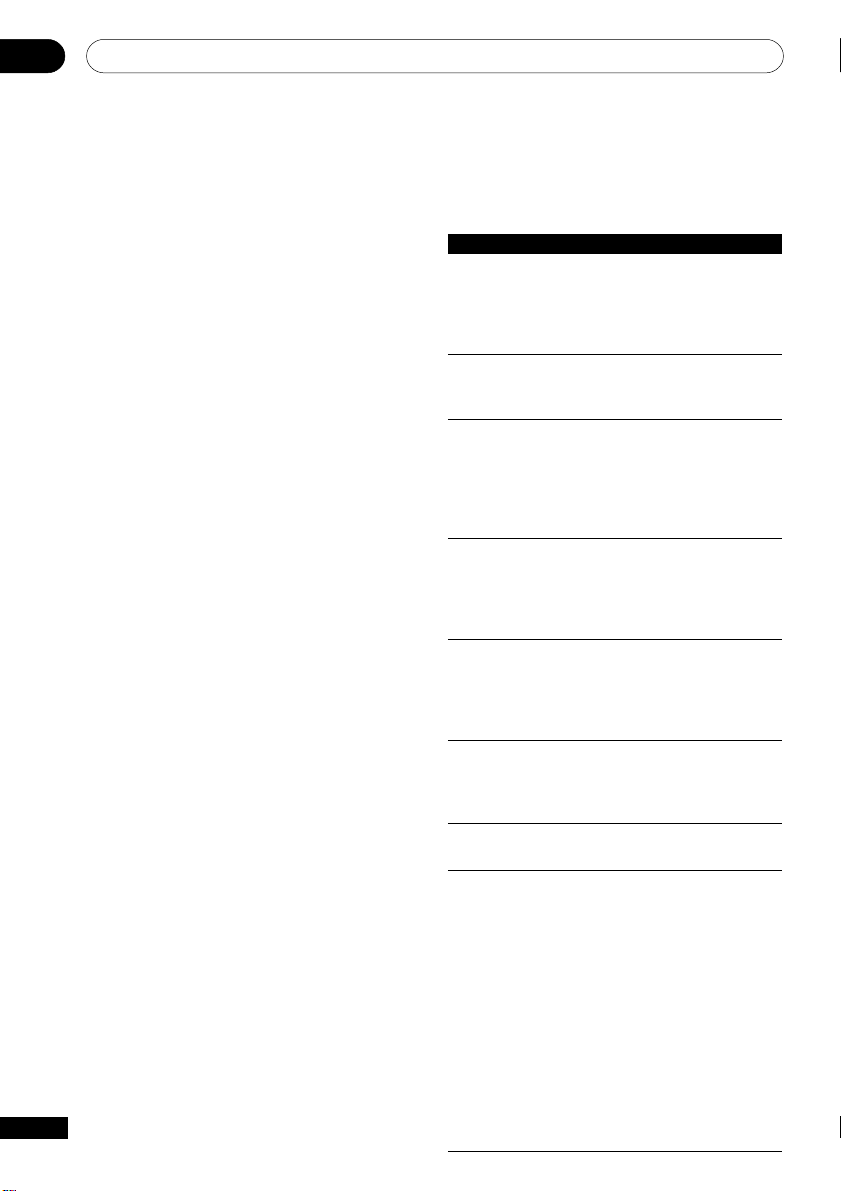
Démarrage04
24
Fr
• Pourquoi le disque que j’ai chargé n’est-il
pas lu ?
Vérifiez d’abord que le disque a été
placé sur le plateau avec la face
correcte orientée vers le haut (face
portant l’étiquette), et qu’il n’est ni sale
ni endommagé. Voir page 47 pour plus
d’informations sur le nettoyage des
disques.
Si un disque chargé correctement n’est
pas lu, il s’agit probablement d’un
format ou d’un type de disque incompatible, tel qu’un DVD-Audio ou DVD-ROM.
Voir page 8 pour plus d’informations
sur la compatibilité des disques.
• Je possède un téléviseur à écran large,
alors pourquoi une bande noire est-elle
présente en haut et en bas de l’écran lors
de la lecture de certains disques?
Certains formats de film sont tels que
même lorsqu’ils sont lus sur un
téléviseur à écran large, la présence de
bandes noires est nécessaire en haut et
en bas de l’écran. Il ne s’agit pas d’un
mauvais fonctionnement du lecteur.
• Je possède un téléviseur standard (4:3) et
j’ai réglé le lecteur afin qu’il affiche les
DVD écran large au format Pan & scan
(Pan et Déf.), alors pourquoi ai-je toujours
une bande noire en haut et en bas de
l’écran avec certains disques?
Certains disques annulent les
préférences d’affichage du lecteur, ainsi,
même si vous avez sélectionné 4:3 (Pan
& Scan) (4/3 (Pan & Scan)), ces
disques s’affichent quand-même au
format boîte à lettres. Il ne s’agit pas
d’un mauvais fonctionnement.
• Mon récepteur AV est compatible avec
l’audio PCM linéaire 96 kHz, mais ne
semble pas fonctionner avec ce lecteur.
Que se passe-t-il ?
Pour des raisons de protection contre la
copie, certains disques DVD 96 kHz sont
automatiquement réduits à un
échantillon de 48 kHz. Il ne s’agit pas
d’un mauvais fonctionnement. Avec ce
type de disques, si vous souhaitez
profitez d’une qualité supérieure de son
analogique, réglez Digital Out (Sortie
Numérique) sur Off (Sans) (page 39)
et 96kHz PCM Out (Flux PCM 96kHz)
sur 96 kHz (page 40).
Commandes de lecture de base
Le tableau ci-dessous répertorie les
commandes de base de la télécommande
pour la lecture des disques. Le chapitre
suivant décrit d’autres fonctions de lecture
plus en détail.
Bouton A quoi sert-il?
3 Lancer la lecture.
DVD et Video CD: si l’affichage
indique RESUME, la lecture
débute à l’endroit où elle a été
interrompue.
8 Mettre en pause un disque en
cours de lecture, ou redémarre
un disque en pause.
7 Interrompre la lecture.
DVD et Video CD : l’affichage
indique RESUME. Appuyez à
nouveau sur 7 (arrêt) pour
annuler la fonction de
redémarrage de la lecture.
1 Appuyez sur ce bouton pour
lancer le défilement rapide
vers l’arrière. Appuyez sur 3
(lecture) pour revenir en mode
de lecture normale.
¡ Appuyez sur ce bouton pour
lancer le défilement rapide
vers l’avant. Appuyez sur 3
(lecture) pour revenir en mode
de lecture normale.
4 Passer au début du chapitre
ou de la plage en cours, puis
aux chapitres ou plages
précédents.
¢ Passer à la plage ou au
chapitre suivant.
Chiffres Utilisez-les pour entrer un
numéro de titre/plage.
Appuyez sur ENTER pour le
sélectionner (ou patientez
quelques secondes).
• Si la lecture du disque est
interrompue, elle reprend au
niveau du titre sélectionné
(pour DVD) ou du numéro de
plage (pour CD/Video CD/
MP3).
• Si le disque est en cours de
lecture, la lecture reprend au
début de la plage ou du
chapitre sélectionné.
Page 25
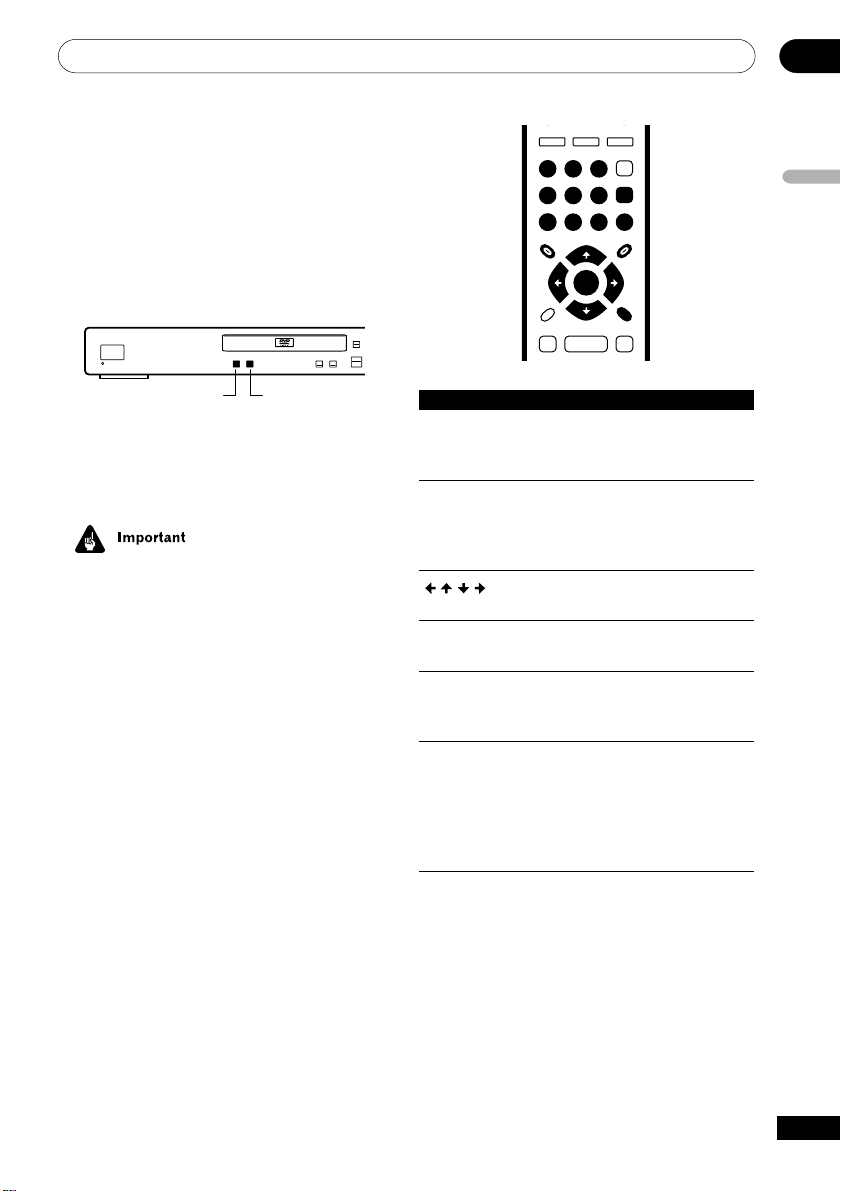
Démarrage
Commandes du panneau avant
Les boutons 3 (lecture), 7 (arrêt) et 8
(pause) situés sur le panneau avant
fonctionnent exactement de la même façon
que leurs équivalents sur la télécommande.
Les boutons combinés de défilement et de
positionnement figurant sur le panneau
avant (4 1 et ¡ ¢) fonctionnent de
façon légèrement différente par rapport à
ceux de la télécommande.
OPEN/
CLOSE
0
¡
1
¢
4
DV-454
STANDBY/ON
41 ¡¢
Appuyez sur le bouton et maintenez-le
enfoncé pour effectuer un défilement rapide;
appuyez simplement dessus pour
sélectionner une plage ou un chapitre.
• Vous constaterez peut-être que toutes
les commandes de lecture ne
fonctionnent pas sur certaines régions
du disque avec certains disques DVD. Il
ne s’agit pas d’un mauvais
fonctionnement du lecteur.
• Les boutons de saut de plages et de
numéros de plage pour la sélection des
plages ne fonctionnent pas sur les
disques CD-R/RW incomplets.
Menus de disques DVD-Video
De nombreux disques DVD-Video
contiennent des menus à partir desquels
vous pouvez sélectionner le film que vous
souhaitez visualiser. Ils peuvent permettre
d’accéder à des fonctions supplémentaires,
telles que le sous-titrage et la sélection de la
langue des dialogues, ou à des fonctions
spéciales, telles que des diaporamas.
Consultez le coffret du disque pour plus de
détails.
Les menus des DVD-Video s’affichent parfois
automatiquement lorsque vous lancez la
lecture du disque; d’autres s’affichent
uniquement lorsque vous appuyez sur
MENU ou TOP MENU.
3
8
7
23
1
ENTER
56
4
789
TOP MENU MENU
0
ENTER
RETURN
Bouton A quoi sert-il?
TOP MENU Affiche le menu supérieur
d’un disque DVD, qui peut
varier en fonction du disque.
MENU Affiche un menu de disque
DVD, varie en fonction du
disque et peut être identique
au menu supérieur.
Permet de déplacer le curseur
à l’écran.
ENTER Sélectionne l’option de menu
actuelle.
RETURN Permet de retourner à l’écran
du menu précédemment
affiché.
Chiffres Ce bouton permet de mettre
en surbrillance une option de
menu numérotée (sur certains
disques uniquement).
Appuyez sur ENTER pour la
sélectionner.
04
Français
25
Fr
Page 26
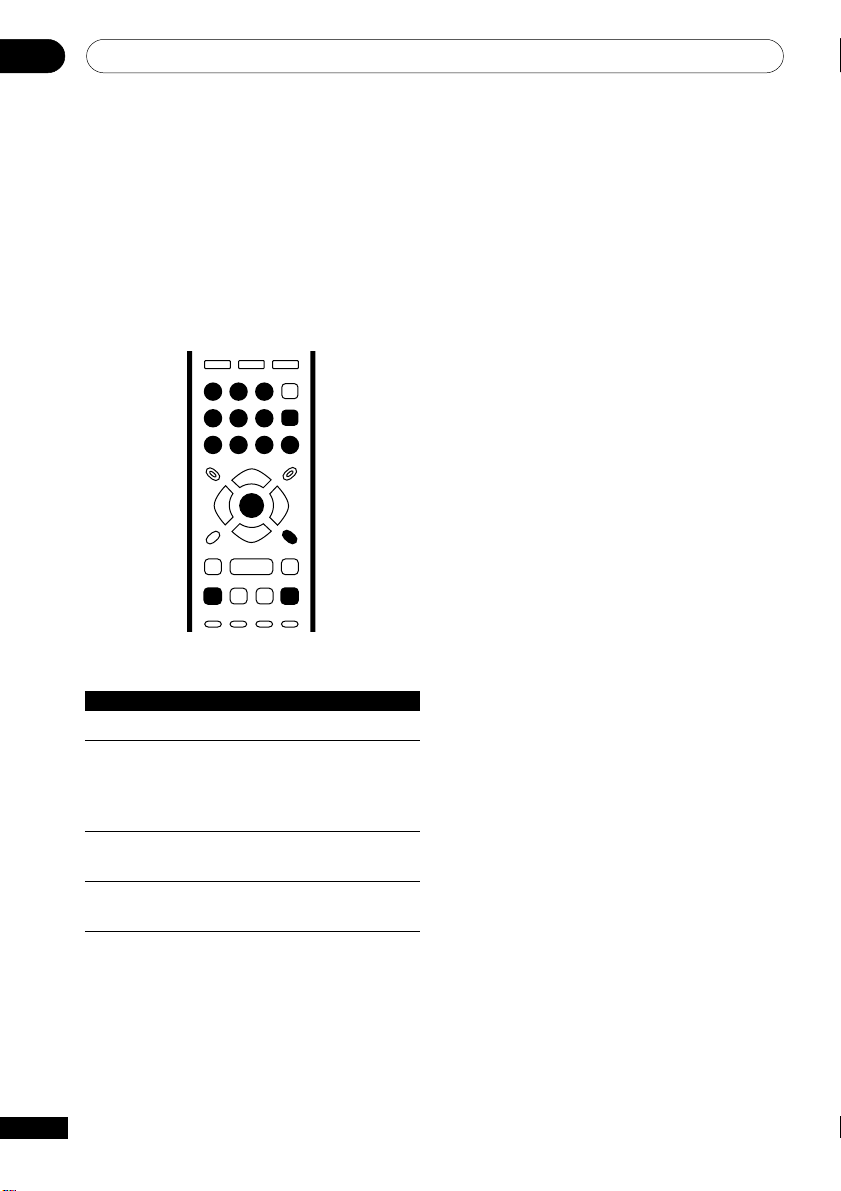
Démarrage04
Menus PBC des Video CD
Certains Video CD sont dotés de menus
permettant de choisir ce que vous souhaitez
visualiser. Ils sont appelés menus PBC
(Playback Control).
Vous pouvez lire un Video CD PBC sans avoir
à parcourir le menu PBC en démarrant la
lecture à l’aide d’un bouton numéroté pour
sélectionner une plage, plutôt que d’utiliser
le bouton 3 (lecture).
23
1
ENTER
56
4
789
0
ENTER
RETURN
26
Fr
4
¢
Bouton A quoi sert-il ?
RETURN Affiche le menu PBC.
Chiffres Permettent d’entrer une option
de menu numérotée. Appuyez
sur ENTER pour la
sélectionner.
4 Affiche la page de menu
précédente (le cas échéant).
¢ Affiche la page de menu
suivante (le cas échéant).
Page 27
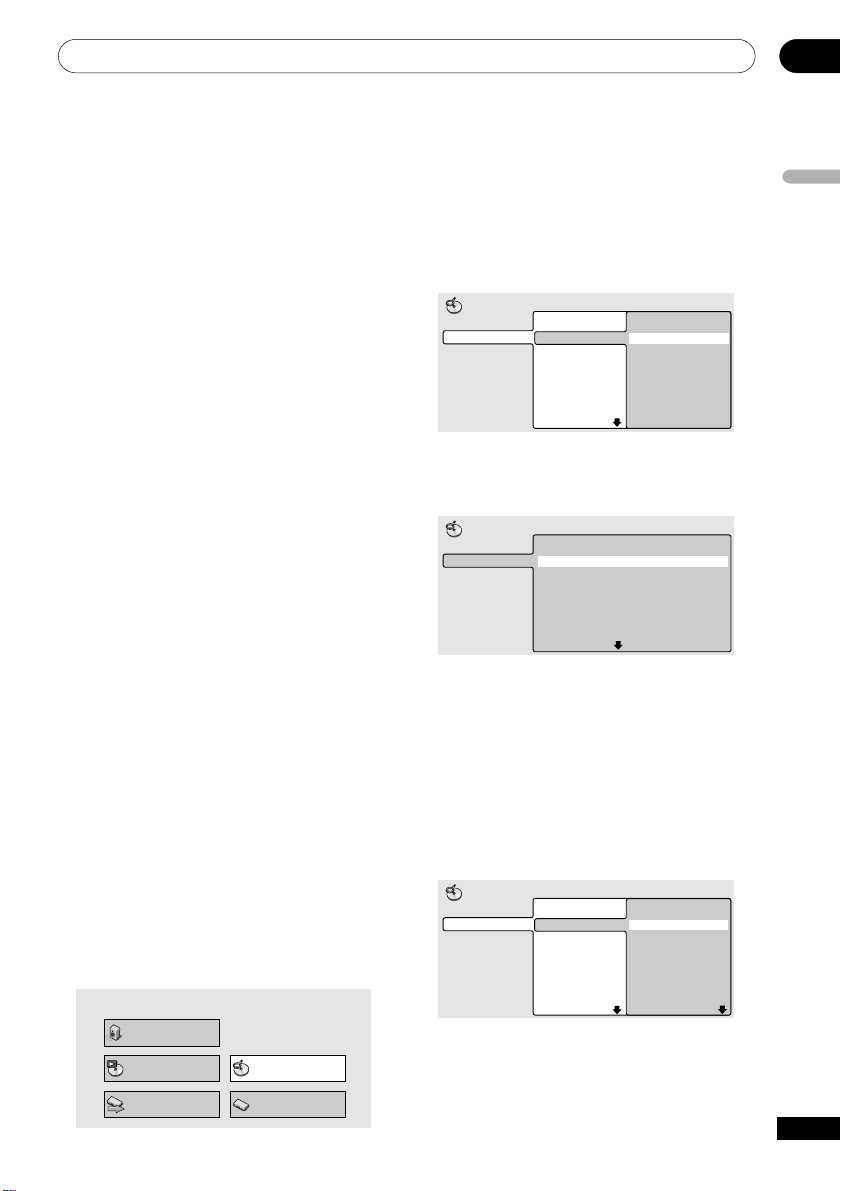
Lecture des disques
05
Introduction
La plupart des fonctions décrites dans ce
chapitre utilisent des affichages directs sur
écran. Si vous souhaitez savoir comment les
parcourir, consultez Utilisation des affichages
directs sur écran, page 20.
De nombreuses fonctions abordées dans ce
chapitre s’appliquent aux disques DVD,
Video CD, CD et disques MP3, bien que le
fonctionnement exact de certaines d’entre
elles varie légèrement selon le type de
disque chargé.
Certains disques DVD limitent l’utilisation de
certaines fonctions (aléatoire ou répétitive,
par exemple). Il ne s’agit pas d’un mauvais
fonctionnement.
Lorsque vous utilisez des Video CD, certaines
fonctions ne sont pas disponibles pendant la
lecture PBC. Si vous souhaitez les utiliser,
démarrez la lecture du disque à l’aide d’un
bouton numéroté pour sélectionner une
plage.
Utilisation du Disc Navigator
(Navigateur disque) pour
parcourir le contenu du
disque
Utilisez Disc Navigator (Navigateur disque)
pour parcourir le contenu d’un disque afin
de rechercher l’extrait souhaité. Vous pouvez
utiliser Disc Navigator (Navigateur disque)
lorsque la lecture du disque est en cours ou
interrompue.
1 Appuyez sur SETUP, puis sélectionnez
‘Disc Navigator’ (Navigateur disque) sur
l’affichage direct à l’écran.
Vous pouvez également appuyer sur MENU
pour accéder directement à l’écran du Disc
Navigator (Navigateur disque) si un CD,
Video CD ou disque MP3 est chargé.
Audio Settings
Play Mode
Disc Navigator
2 Sélectionnez l’extrait de votre choix.
L’aspect du Disc Navigator (Navigateur
disque) diffère légèrement en fonction du
disque chargé.
L’écran des disques DVD indique les titres à
gauche et les chapitres à droite.
Sélectionnez un titre ou un chapitre à
l’intérieur du titre.
Disc Navigator
DVD
Title 1-10
Title 01
Title 02
Title 03
Title 04
Title 05
Title 06
Title 07
Title 08
Chapter 1-3
Chapter 001
Chapter 002
Chapter 003
L’écran des CD et Video CD indique une liste
de plages.
Disc Navigator
CD
Track 1-10
Track 01
Track 02
Track 03
Track 04
Track 05
Track 06
Track 07
Track 08
L’écran d’un disque MP3 indique les noms
de dossiers à gauche et les noms de plages
à droite (cependant, s’il y a plus de 16
fichiers ou noms contenant des caractères
accentués ou non non-roman, les plages et
fichiers peuvent apparaître sous des noms
génériques de type F_033, T_035, etc.).
Sélectionnez un dossier ou une plage à
l’interieur d’un dossier.
Disc Navigator
MP3
Folder 1-17
001. ACP
002. Nth Degree
003. Pfeuti
004. Live
005. Glitch music
006. CodHead
007. Thermo
008. Missing Man
Track 1-10
001. Gravity deluxe
002. Tesla's patent
003. Border dispute
004. Delayed by rain
005. Accident incident
006. Pigeon post
007. Outernational
008. Vacuum tube
La lecture démarre lorsque vous appuyez sur
ENTER.
Français
Setup Navigator
Initial Settings
27
Fr
Page 28
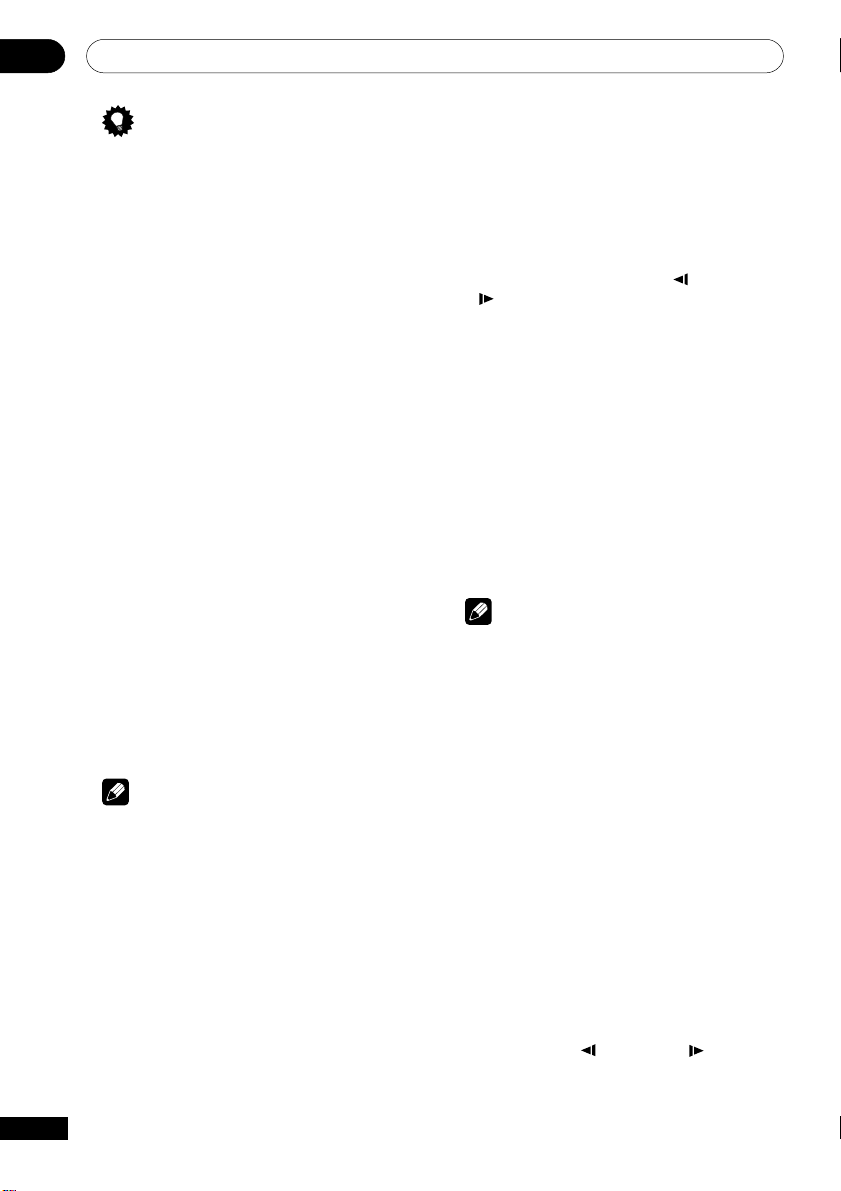
Lecture des disques05
Conseil
• Disc Navigator (Navigateur disque) n’est
disponible que si un disque est chargé.
• Vous ne pouvez pas utiliser le Disc
Navigator (Navigateur disque) lors de la
lecture d’un Video CD en mode PBC ou
d’un disque CD-R/RW incomplet.
• L’utilisation des modes de recherche
constitue un autre moyen de rechercher
un emplacement particulier sur le
disque. Voir Recherche sur un disque,
page 34.
Défilement du contenu des
disques
Vous pouvez faire défiler rapidement le
contenu des disques vers l’avant ou vers
l’arrière à différentes vitesses.
1 Pendant la lecture, appuyez sur 1
ou ¡ pour lancer le défilement.
2 Appuyez plusieurs fois pour
augmenter la vitesse de défilement.
• Il n’existe qu’une seule vitesse de
défilement des disques MP3.
• La vitesse de défilement s’affiche à
l’écran.
3 Pour revenir à une lecture normale,
appuyez sur 3 (lecture).
Remarque
• Le son est audible lorsque vous faites
défiler le contenu des disques CD audio
et MP3.
• Lorsque vous faites défiler un Video CD
ou une plage MP3, la lecture reprend
automatiquement à la fin ou au début
de la plage.
• Aucun son n’est audible lors du
défilement du contenu des DVD et des
Video CD, et le sous-titrage n’est pas
disponible lors du défilement du
contenu des DVD.
• Selon le disque, la lecture normale est
restaurée automatiquement lorsqu’un
nouveau chapitre est atteint sur un
28
Fr
disque DVD.
Lecture au ralenti
Il existe quatre vitesses de lecture vers
l’avant au ralenti pour les DVD et les Video
CD, et deux vitesses de lecture vers l’arrière
pour les DVD.
1 Pendant la lecture, appuyez sur 8
(Pause).
2 Apppuyez sur le bouton
E/
et maintenez-le enfoncé jusqu’au
démarrage de la lecture au ralenti.
• La vitesse de lecture au ralenti s’affiche
à l’écran.
• Le son n’est pas audible pendant la
lecture au ralenti.
3 Appuyez plusieurs fois sur le bouton
pour modifier la vitesse de lecture au
ralenti.
• La vitesse de lecture au ralenti s’affiche
à l’écran.
4 Appuyez sur 3 (lecture) pour revenir
à une vitesse de lecture normale.
Remarque
• Les Video CD ne prennent en charge
que la lecture au ralenti vers l’avant.
• La qualité de l’image au cours de la
lecture au ralenti est inférieure à celle
d’une lecture normale.
• Selon le disque, la lecture normale peut
être restaurée automatiquement
lorsqu’un nouveau chapitre est atteint.
/e
ou
Défilement image par image
vers l’avant et vers l’arrière
Vous pouvez vous déplacer image par image,
vers l’avant ou vers l’arrière, sur un disque
DVD. Vous ne pouvez utiliser que le
défilement image par image vers l’avant sur
un Video CD.
1 Pendant la lecture, appuyez sur 8
(Pause).
/e
2 Appuyez sur
reculer ou avancer d’une image à la fois.
3 Pour revenir à une lecture normale,
appuyez sur 3 (lecture).
ou
E/
pour
Page 29
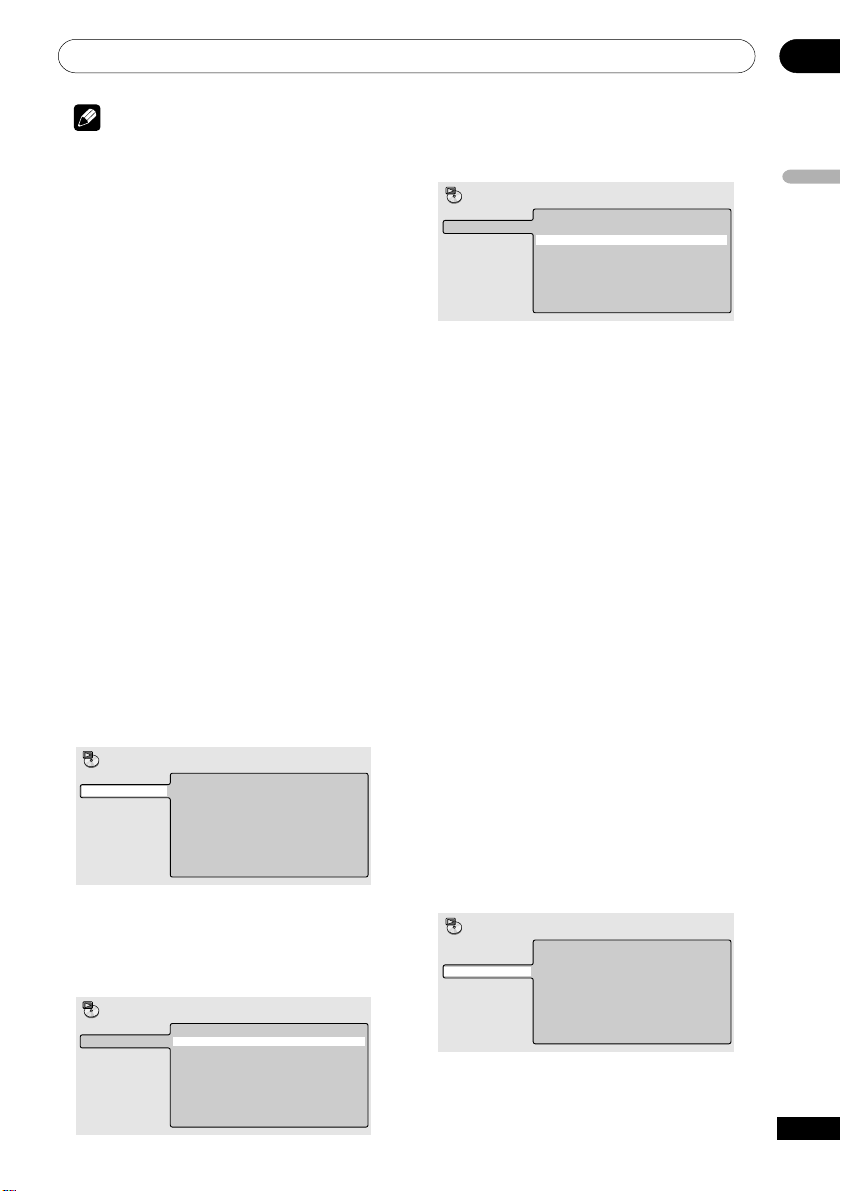
Lecture des disques
05
Remarque
• La qualité de l’image au cours du
défilement image par image vers
l’arrière est inférieure à celle du même
type de défilement vers l’avant.
• Selon le disque, la lecture snormale
peut être restaurée automatiquement
lorsqu’un nouveau chapitre est atteint.
• Lorsque vous changez de direction sur
votre DVD, l’image peut “avancer” de
manière inattendue. Il ne s’agit pas d’un
dysfonctionnement.
Lecture en boucle d’une
région du disque
La fonction A-B Repeat (Répétition A-B)
permet de spécifier deux points (A et B) dans
une plage (CD et Video CD) ou un titre (DVD)
formant une boucle lue indéfiniment.
La fonction A-B Repeat (Répétition A-B) n’est
pas disponible sur les disques MP3, les
Video CD en mode PBC ni les disques CD-R/
RW incomplets.
1 Pendant la lecture, appuyez sur PLAY
MODE et sélectionnez ‘A-B Repeat’
(Répétition A-B) dans la liste de fonctions
située à gauche.
Play Mode
A-B Repeat
Repeat
Random
Program
Search Mode
A(Start Point)
B(End Point)
Off
3 Appuyez sur ENTER sur ‘B(End Point)’
(Point de fin) pour définir le point de fin
de la boucle.
Play Mode
A-B Repeat
Repeat
Random
Program
Search Mode
A(Start Point)
B(End Point)
Off
Après avoir appuyé sur ENTER, la lecture
revient au point de début et parcourt la
boucle.
• Le temps de boucle minimum est de 2
secondes.
4 Pour revenir à la lecture normale,
sélectionnez ‘Off’ (Sans) dans le menu.
Utilisation de la lecture
répétée
Il existe diverses options de lecture répétée
qui varient selon la nature du disque chargé.
Il est également possible d’utiliser la
fonction de répétition avec la lecture
programmée pour répéter des plages ou des
chapitres dans la liste de lecture
programmée (voir Création d’une liste de
lecture programmée, page 31).
La fonction de lecture répétée n’est pas
disponible sur les Video CD en mode PBC ni
les disques CD-R/RW incomplets.
1 Pendant la lecture, appuyez sur PLAY
MODE et sélectionnez ‘Repeat’ (Répétit)
dans la liste de fonctions située à gauche.
Français
2 Appuyez sur ENTER sur ‘A(Start
Point)’ (Point de début) pour définir le
point de début de la boucle.
Play Mode
A-B Repeat
Repeat
Random
Program
Search Mode
A(Start Point)
B(End Point)
Off
Play Mode
A-B Repeat
Repeat
Random
Program
Search Mode
Title Repeat
Chapter Repeat
Repeat Off
29
Fr
Page 30
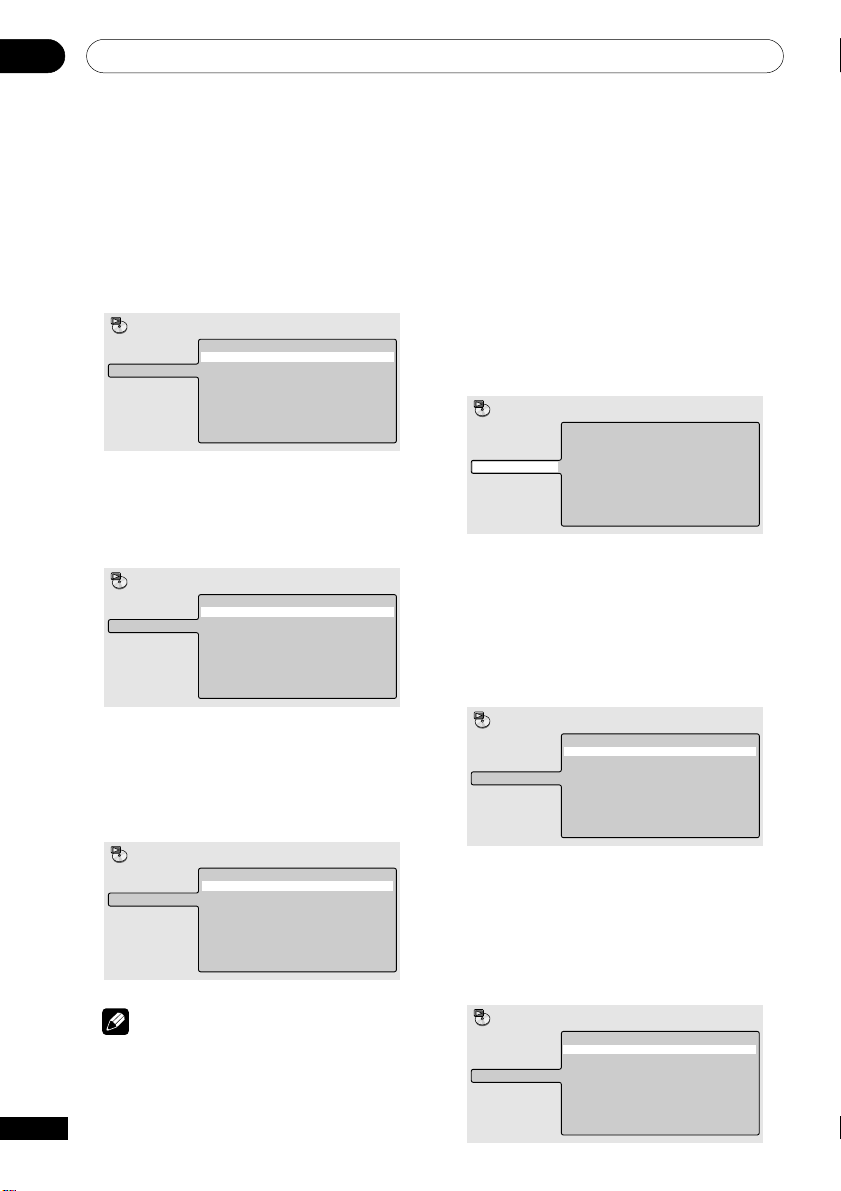
Lecture des disques05
2Sélectionnez une option de lecture
répétée.
Si la lecture du programme est active,
sélectionnez Program Repeat (Répétition
program) pour répéter la liste du programme ou
Repeat Off (Répétition désact.) pour l’annuler.
Pour les disques DVD, sélectionnez Title
Repeat (Répétition titre) ou Chapter
Repeat (Répétition chapit.) (ou Repeat Off
(Répétition désact.)).
Play Mode
A-B Repeat
Repeat
Random
Program
Search Mode
Title Repeat
Chapter Repeat
Repeat Off
Pour les CD et les Video CD, sélectionnez
Disc Repeat (Rép. 1 disque) ou Track
Repeat (Répétition plage) (ou Repeat Off
(Répétition désact.)).
Play Mode
A-B Repeat
Repeat
Random
Program
Search Mode
Disc Repeat
Track Repeat
Repeat Off
Utilisation de la lecture
aléatoire
Utilisez la fonction de lecture aléatoire pour
lire les titres ou chapitres (DVD) ou les
plages (CD, Video CD et disques MP3) dans
un ordre aléatoire.
Vous pouvez activer l’option de lecture
aléatoire lorsque la lecture du disque est en
cours ou interrompue.
1 Appuyez sur PLAY MODE et
sélectionnez ‘Random’ (Hasard) dans la
liste de fonctions située à gauche.
Play Mode
A-B Repeat
Repeat
Random
Program
Search Mode
2Sélectionnez une option de lecture
aléatoire.
Pour les disques DVD, sélectionnez Random
Title (Titre aléatoire) ou Random Chapter
(Chapit. aléatoire) (ou Random Off
(Désact aléatoire)).
Random Title
Random Chapter
Random Off
Pour les disques MP3, sélectionnez Disc
Repeat (Rép. 1 disque), Folder Repeat
(Répétition dossier) ou Track Repeat
(Répétition plage) (ou Repeat Off
(Répétition désact.)).
Play Mode
A-B Repeat
Repeat
Random
Program
Search Mode
Disc Repeat
Folder Repeat
Track Repeat
Repeat Off
Remarque
• Vous ne pouvez pas utiliser simultanément
la lecture répétée et aléatoire.
• Si vous changez l’angle de la caméra au
cours d’une lecture répétée, cette
30
dernière est annulée.
Fr
Play Mode
A-B Repeat
Repeat
Random
Program
Search Mode
Random Title
Random Chapter
Random Off
Pour les CD, Video CD et disques MP3,
sélectionnez On (Avec) ou Off (Sans) pour
activer ou désactiver la lecture aléatoire.
(Veuillez noter que seules les plages du
dossier actuel sont lues sur les disques
MP3.)
Play Mode
A-B Repeat
Repeat
Random
Program
Search Mode
On
Off
Page 31

Lecture des disques
05
Conseil
• Pour interrompre la lecture du disque et
annuler la fonction aléatoire, appuyez
sur 7 (stop).
• Pour annuler la fonction aléatoire sans
interrompre la lecture, appuyez sur
CLEAR. La lecture du disque se poursuit
jusqu’à la fin, puis s’interrompt.
• Pendant la lecture aléatoire, les boutons
4 et ¢ ont un fonctionnement
légèrement différent de leur
fonctionnement normal: 4 permet de
retourner au début du chapitre ou de la
plage en cours. Vous ne pouvez pas
revenir plus en arrière. ¢ permet de
sélectionner une autre plage ou un
autre chapitre de façon aléatoire parmi
celles ou ceux restants.
• Vous ne pouvez pas utiliser
simultanément la lecture aléatoire et la
lecture d’un programme ou répétée.
Remarque
• Vous ne pouvez pas utiliser la fonction
aléatoire sur les Video CD lus en mode
PBC ni les disques CD-R/RW
incomplets.
Création d’une liste de lecture programmée
Cette fonction permet de programmer l’ordre
de lecture des titres/chapitres/dossiers/
plages d’un disque.
La lecture programmée n’est pas disponible
sur les Video CD en mode PBC ni les disques
CD-R/RW incomplets.
1 Appuyez sur PLAY MODE et
sélectionnez ‘Program’ (Programme) dans
la liste de fonctions située à gauche.
2Sélectionnez ‘Create/Edit’ (Créer/
modif. prog.) dans la liste des options de
programme.
Play Mode
A-B Repeat
Repeat
Random
Program
Search Mode
Create/Edit
Playback Start
Playback Stop
Program Delete
Program Memory ‰ Off
L’écran de modification du programme qui
s’affiche dépend de la nature du disque
chargé.
La liste de lecture programmée se trouve à
gauche, puis apparaissent à droite la liste
des titres (si un disque DVD est chargé), des
plages (CD et Video CD) ou les noms de
dossiers (disques MP3). A l’extrême droite se
trouve la liste des chapitres (DVD) ou des
noms de plages (MP3).
3Sélectionnez un titre, un chapitre, un
dossier ou une plage correspondant à
l’étape actuelle de création de la liste de
lecture programmée.
S’il s’agit d’un disque DVD, vous pouvez
ajouter un titre intégral, ou un chapitre du
titre à la liste de lecture programmée.
• Pour ajouter un titre, sélectionnez-le.
Program
Program Step
01. 01
02.
03.
04.
05.
06.
07.
08.
Title 1~38
Title 01
Title 02
Title 03
Title 04
Title 05
Title 06
Title 07
Title 08
Chapter 1~4
Chapter 001
Chapter 002
Chapter 003
Chapter 004
Français
Play Mode
A-B Repeat
Repeat
Random
Program
Search Mode
Create/Edit
Playback Start
Playback Stop
Program Delete
Program Memory ‰ Off
31
Fr
Page 32

Lecture des disques05
• Pour ajouter un chapitre, mettez-le
d’abord en surbrillance, puis appuyez
(curseur droit) et sélectionnez un
sur
chapitre dans la liste.
Program
Program Step
01. 01-003
02.
03.
04.
05.
06.
07.
08.
Title 1-38
Title 01
Title 02
Title 03
Title 04
Title 05
Title 06
Title 07
Title 08
Chapter 1-4
Chapter 001
Chapter 002
Chapter 003
Chapter 004
S’il s’agit d’un CD ou d’un Video CD,
sélectionnez une plage à ajouter à la liste de
lecture programmée.
Program
Program Step
01. 04
02.
03.
04.
05.
06.
07.
08.
Track 1~12
Track 01
Track 02
Track 03
Track 04
Track 05
Track 06
Track 07
Track 08
S’il s’agit d’un disque MP3, vous pouvez
ajouter un dossier entier, ou la plage d’un
chapitre à la liste de lecture programmée.
• Pour ajouter un dossier, sélectionnez-le.
• Pour ajouter une plage, recherchez
d’abord le dossier qui la contient, puis
appuyez sur
(curseur droit) et
sélectionnez un nom de plage dans la
liste.
Program
Program Step
01. 001-003
02.
03.
04.
05.
06.
07.
08.
Folder 1-6
001. ACP
002. Nth Degree
003. Pfeuti
004. Live
005. Glitch music
006. CodHead
Track 1-10
001. Gravity deluxe
002. Tesla's patent
003. Border dispute
004. Delayed by rain
005. Accident incident
006. Pigeon post
007. Outernational
008. Vacuum tube
Après avoir appuyé sur ENTER pour
sélectionner le titre/chapitre/dossier ou la
plage, le numéro d’étape augmente
automatiquement d’une unité.
4Répétez l’étape 3 pour établir la liste
de lecture programmée.
Une liste de lecture programmée peut
contenir jusqu’à 24 titres/chapitres/dossiers/
plages.
5 Pour lire la liste de lecture
programmée, appuyez sur 3 (lecture).
La lecture de la liste reste active jusqu’à ce
que vous désactiviez la fonction
correspondante (voir ci-dessous), effaciez la
liste programmée (voir ci-dessous), éjectiez
le disque ou éteigniez le lecteur programmé.
32
Fr
Program
Program Step
01. 001
02.
03.
04.
05.
06.
07.
08.
Folder 1-6
001. ACP
002. Nth Degree
003. Pfeuti
004. Live
005. Glitch music
006. CodHead
Track 1-10
001. Gravity deluxe
002. Tesla's patent
003. Border dispute
004. Delayed by rain
005. Accident incident
006. Pigeon post
007. Outernational
008. Vacuum tube
Conseil
• Pour enregistrer la liste de lecture
programmée et quitter l’écran de
modification du programme sans lancer
la lecture, appuyez sur PLAY MODE ou
SETUP. (N’appuyez pas sur RETURN , la
liste programmée ne serait pas
enregistrée.)
• Pendant la lecture programmée,
appuyez sur ¢ pour passer à l’étape
suivante du programme.
• Appuyez sur CLEAR au cours de la
lecture pour désactiver la lecture
programmée. Appuyez sur la liste de
lecture programmée interrompue pour
l’effacer.
Page 33

Lecture des disques
05
Modification d’une liste de lecture programmée
Après avoir créé une liste de lecture
programmée, vous pouvez y ajouter ou
supprimer des étapes ou les modifier.
1 Appuyez sur PLAY MODE et
sélectionnez ‘Program’ (Programme) dans
la liste de fonctions située à gauche.
2Sélectionnez ‘Create/Edit’ (Créer/
modif. prog.) dans la liste des options de
programme.
3 Pour effacer une étape, mettez le
numéro de l’étape en surbrillance et
appuyez sur CLEAR.
4 Pour insérer une étape au milieu de la
liste de lecture programmée, mettez en
surbrillance l’étape au niveau de laquelle
vous souhaitez qu’apparaisse la nouvelle
étape, puis sélectionnez le titre/chapitre/
dossier ou la plage à ajouter.
Après avoir appuyé sur ENTER, la nouvelle
étape est insérée dans la liste.
5 Pour ajouter une étape en fin de liste,
mettez en surbrillance l’étape libre
suivante, puis sélectionnez le titre/
chapitre/dossier ou la plage à ajouter.
Conseil
• Pour enregistrer la liste de lecture
programmée et quitter l’écran de
modification du programme sans lancer
la lecture, appuyez sur PLAY MODE ou
SETUP.
• Si vous souhaitez quitter l’écran de
modification du programme sans
enregistrer les modifications effectuées,
appuyez sur RETURN.
Autres fonctions disponibles dans
le menu de lecture programme
Outre la création et l’édition de la liste de
lecture programmée, vous pouvez lancer la
lecture du programme, l’annuler, effacer la
liste de lecture programmée, et mémoriser
une liste de lecture programmée du menu
Play Mode (Mode de lecture).
1 Appuyez sur PLAY MODE et
sélectionnez ‘Program’ (Programme) dans
la liste de fonctions située à gauche.
Play Mode
A-B Repeat
Repeat
Random
Program
Search Mode
Create/Edit
Playback Start
Playback Stop
Program Delete
Program Memory ‰ Off
2Sélectionnez une fonction de lecture
de programme.
• Create/Edit (Créer/modif. prog.) – Voir
ci-dessus.
• Playback Start (Démar. lect. prog.) –
Lance la lecture de la liste de lecture
programmée enregistrée.
• Playback Stop (Arrêt lect. prog.) –
Interrompt la lecture de la liste
programmée sans l’effacer.
• Program Delete (Effacer prog.) –
Efface la liste de lecture programmée et
interrompt sa lecture.
• Program Memory (Mémoire prog.)
(DVD uniquement) – Sélectionnez On
(Avec) pour enregistrer la liste de
lecture programmée correspondant au
disque chargé. (Sélectionnez Off (Sans)
pour annuler la mémoire du programme
correspondant au disque chargé.)
Conseil
• Les listes de lecture programmée
enregistrées correspondent au disque
chargé. Lorsque vous chargez un disque
comportant une liste de lecture
programmée enregistrée, la lecture du
programme est automatiquement
lancée.
• Vous pouvez enregistrer les listes de
lecture programmée pour un nombre
maximal de 24 disques. Une fois cette
limite atteinte, la plus ancienne liste
enregistrée est remplacée par la plus
récente.
Français
33
Fr
Page 34

Lecture des disques05
Recherche sur un disque
Vous pouvez effectuer une recherche sur les
disques DVD par numéro de titre ou de
chapitre ou par temps. Les CD peuvent être
explorés par numéro de plage et les Video
CD par numéro de plage ou par temps. La
recherche sur des disques MP3 peut
s’effectuer par numéro de dossier ou de
plage.
1 Appuyez sur PLAY MODE et
sélectionnez ‘Search Mode’ (mode
recherche) dans la liste des fonctions
située à gauche.
Les options de recherche qui s’affichent
dépendent de la nature du disque chargé.
L’écran ci-dessous affiche les options de
recherche sur DVD.
Play Mode
A-B Repeat
Repeat
Random
Program
Search Mode
2Sélectionnez un mode de recherche.
3 Utilisez les boutons numérotés pour
entrer un numéro de titre, de chapitre, de
dossier ou de plage, ou un temps.
Title Search
Chapter Search
Time Search
4 Appuyez sur ENTER pour lancer la
lecture.
Remarque
• La recherche temporelle ne peut être
utilisée que si la lecture du disque est
en cours.
• Les fonctions de recherche ne sont pas
disponibles sur les Video CD en mode
PBC ni les disques CD-R/RW
incomplets.
Changement de sous-titres
Certains disques DVD sont dotés d’un soustitrage en plusieurs langues; le coffret du
disque spécifie généralement les langues de
sous-titrage disponibles. Vous pouvez
changer la langue du sous-titrage à tout
moment au cours de la lecture.
1 Appuyez plusieurs fois sur SUBTITLE
pour sélectionner une option de soustitrage.
Current / Total
Subtitle English1/2
• Pour définir les préférences de soustitrage, voir Subtitle Language (L. Sous-
titres), page 42.
34
Fr
Play Mode
A-B Repeat
Repeat
Random
Program
Search Mode
Title Search
Chapter Search
Time Search
Chapter Input
0 0 1
• Pour une recherche temporelle, entrez
le nombre de minutes et de secondes
dans le titre actuellement en cours de
lecture (DVD) ou la plage (Video CD)
d’où vous souhaitez que la lecture
redémarre. Appuyez, par exemple, sur
les boutons 4, 5, 0, 0 pour que la lecture
démarre 45 minutes après le début du
disque. Pour 1 heure, 20 minutes et 30
secondes, appuyez sur les boutons 8, 0,
3, 0.
Changement de la langue des
dialogues DVD
Lorsque vous effectuez la lecture d’un disque
DVD enregistré avec des dialogues dans
deux ou plusieurs langues, vous pouvez
changer la langue des dialogues à tout
moment au cours de la lecture.
1 Appuyez plusieurs fois sur AUDIO
pour sélectionner une option de langue
des dialogues.
Current /Total
Audio French Dolby Digital 3/2.1CH1/2
• Pour définir les préférences de langue
des dialogues, voir Audio Language (L.
Dialogues), page 42.
Page 35

Lecture des disques
05
Changement de canal audio
lors de la lecture d’un Video
CD
Lors de la lecture d’un Video CD, vous
pouvez choisir l’écoute stéréo, du canal
gauche uniquement ou du canal droit
uniquement.
1 Appuyez plusieurs fois sur AUDIO
pour sélectionner une option de canal
audio.
Audio Stereo
Utilisation du zoom
La fonction de zoom permet d’agrandir une
partie de l’écran d’un facteur 2 ou 4, lors de
la visualisation d’un DVD ou d’un Video CD.
1 Lors de la lecture, utilisez le bouton
ZOOM pour sélectionner le facteur de
zoom.
• Normal
• 2x
• 4x
Normal
Zoom 2
Zoom 4
Zoom 2
Zoom 4
2 Utilisez les boutons du curseur pour
changer de zone.
Vous pouvez changer librement le facteur de
zoom et sélectionner une autre zone
d’agrandissement pendant la lecture.
• Si le carré de navigation situé en haut
de l’écran disparaît, appuyez à nouveau
sur ZOOM pour l’afficher.
Remarque
• Nous déconseillons l’utilisation des
menus de disques DVD lorsque vous
effectuez un zoom sur l’écran, car les
options de menus ne seront pas mises
en surbrillance.
• Si vous affichez des sous-titres, ces
derniers disparaissent lorsque vous
effectuez un zoom sur l’écran. Ils
réapparaissent lorsque l’écran retrouve
sa taille normale.
Changement des angles de la
caméra
Certains disques DVD comportent des
scènes tournées sous différents angles (deux
ou plus), consultez le coffret du disque pour
plus de détails.
Lorsqu’une scène multi-angle est lue, une
icône
informer que d’autres angles de prise de vue
sont disponibles (cette fonction peut être
désactivée, voir page 44).
1 Pendant la lecture (ou une pause),
appuyez sur ANGLE pour changer
d’angle.
Si la lecture du disque était en pause, elle
redémarre sous le nouvel angle.
s’affiche à l’écran pour vous
Français
• La résolution des DVD et des Video CD
n’étant pas variable, la qualité de
l’image se déteriore, en particulier avec
le facteur de zoom 4x. Il ne s’agit pas
d’un mauvais fonctionnement.
35
Fr
Page 36

Lecture des disques05
Affichage des informations
du disque
Diverses informations de plage, de chapitre
et de titre, ainsi que le taux de transmission
vidéo pour les disques DVD, peuvent
s’afficher à l’écran lors de la lecture du
disque.
1 Pour afficher ou modifier les informations, appuyez sur DISPLAY.
Lorsqu’un disque est en cours de lecture, les
informations s’affichent en haut de l’écran.
Appuyez plusieurs fois sur DISPLAY pour
modifier les informations qui s’affichent.
• Affichages DVD
Play DVD
3
Current / Total Elapsed
Title
French
Audio
Dolby Digital 3/2.1CH AngleSubtitle
Play DVD
3
Current / Total Elapsed
Chapter
Tr. Rate 8.6Mbps
• Affichages CD et Video CD
Play CD
3
Current / Total Elapsed
Trac k
Play CD
3
Disc
• Affichages disque MP3
Play MP3
3
Current / Total Elapsed
Track
Track Name Outernational
2.0511/38
2.0511/38
1.072/16
Elapsed
28.00
0.181/17
Remain
Total
4.57
7.02
English 1
Tota l
Remain
4.57
7.02
Remain
Tota l
4.40
5.47
Remain
Tota l
30.20
58.20
Remain
Tota l
12.42
13.00
Conseil
• Vous pouvez consulter les informations
disque (numéro des titres/chapitres,
plages, dossiers, etc.) dans l’écran du
Disc Navigator (Navigateur disque). Voir
Utilisation du Disc Navigator (Navigateur
disque) pour parcourir le contenu du
disque, page 27.
36
Fr
Play MP3
3
Current / Total
Folder
2/7
Folder Name ACP
Page 37

Le menu des réglages audio
06
Audio DRC (DRC Audio)
• Réglage par défaut: Off (Sans)
Losrque vous visualisez des DVD Dolby
Digital avec un volume faible, vous risquez
de perdre complètement les sons les plus
ténus, y compris une partie des dialogues.
Mettre la fonction Audio DRC (Dynamic
Range Control) sur On (Avec) peut
permettre de remédier à ce problème en
augmentant l’intensité des sons les plus
ténus, tout en contrôlant les pics de forte
intensité.
La différence audible dépend du matériel
que vous écoutez. Si le matériel ne contient
pas de variations de volume importantes,
vous risquez de ne rien remarquer.
1 Appuyez sur SETUP, puis sélectionnez
‘Audio Settings’ (Réglages audio) dans
l’affichage direct sur écran.
Audio Settings
Play Mode
Initial Settings
Disc Navigator
Setup Navigator
Remarque
• L’audio DRC (DRC Audio) n’est efficace
que sur les sources audio Dolby Digital.
• L’audio DRC (DRC Audio) n’est efficace
que via la sortie numérique lorsque
Digital Out (Sortie Numérique) est
activée (On) (Avec), et que l’option
Dolby Digital Out (Flux Dolby Digital)
est sélectionnée pour Dolby Digital >
PCM. Voir page 39.
• L’effet de l’audio DRC (DRC Audio)
dépend du réglage de vos haut-parleurs
et de votre récepteur.
Virtual Surround (Virtual
Surround)
• Réglage par défaut: Off (Sans)
Activez la fonction Virtual Surround (Son
spatial virtuel) pour bénéficier des effets du
son spatial virtuel à partir de deux hautparleurs uniquement.
Lorsqu’une source Dolby Digital est en cours
de lecture, Virtual Dolby Digital, qui utilise la
technologie TruSurround de SRS, produit un
espace sonore 3D réaliste profond à partir
d‘une paire de haut-parleurs stéréo.
Français
2 Sélectionnez Audio DRC (DRC Audio),
puis utilisez les
boutons (curseur
/
gauche/droit) pour basculer de ‘On’
(Avec) à ‘Off’ (Sans) ou réciproquement,
comme requis.
Audio Settings
Audio DRC
Virtual Surround
Off
Off
3 Appuyez sur ENTER pour appliquer les
paramètres et quitter l’écran Audio
Settings (Réglages audio).
37
Fr
Page 38

Le menu des réglages audio06
1 Appuyez sur SETUP, puis sélectionnez
‘Audio Settings’ (Réglages audio) dans
l’affichage direct sur écran.
Audio Settings
Play Mode
Initial Settings
Disc Navigator
Setup Navigator
2Sélectionnez Virtual Surround, puis
utilisez les boutons
/
(curseur gauche/
droit) pour basculer de ’2V/TruSurround’
ou ‘Off’ (Sans), ou réciproquement
comme requis.
Audio Settings
Audio DRC
Virtual Surround
Off
Off
3 Appuyez sur ENTER pour appliquer les
paramètres et quitter l’écran ‘Audio
Settings’ (Réglages audio).
Conseil
• Vous pouvez également utiliser le
bouton SURROUND de la
télécommande pour activer Virtual
Surround (2V/TruSurround), le
désactiver (Off (Sans)).
Remarque
• Virtual Surround ne fonctionne pas avec
des données audio DTS ou PCM linéaire
96 kHz, ou pendant la lecture MP3 via
les sorties analogiques ou numériques.
• Si le lecteur génère des données audio
Dolby Digital ou MPEG (en d’autres
termes, si aucune conversion PCM n’est
effectuée), la fonction Virtual Surround
(Son spatial virtuel) n’a aucun effet sur
l‘audio de la sortie numérique. Voir
pages 39 et 40 pour savoir comment
configurer les formats de sortie
numérique.
• La qualité de l’effet spatial varie en
fonction du disque.
38
Fr
Page 39

Menu des réglages initiaux
07
Utilisation du menu Initial
Settings (Réglages initiaux)
Le menu Initial Settings (Réglages initiaux)
vous confère le contrôle intégral de la
configuration du lecteur de DVD, y compris
l’audio et les réglages de sortie vidéo et les
réglages de limitation d’audience entre
autres.
Si une option est grisée, elle ne peut être
modifiée pour le moment. Un disque est
généralement en cours de lecture.
Interrompez la lecture du disque, puis
modifiez le paramètre.
1 Appuyez sur SETUP, puis sélectionnez
‘Initial Settings’ (Réglages initiaux) dans
l’affichage direct sur écran.
Audio Settings
Play Mode
Initial Settings
2 Sélectionnez la catégorie de réglage
dans la liste de gauche, puis un élément
dans la liste de menu à droite.
3 Effectuez le réglage de votre choix.
Remarque
• Les options de langue indiquées dans
les illustrations des affichages d’écran
figurant sur les pages suivantes peuvent
ne pas correspondre à celles
disponibles dans votre pays ou votre
région.
Disc Navigator
Setup Navigator
Réglages de la Digital Audio
Out (Sortie audio num.)
Digital Out (Sortie Numérique)
• Réglage par défaut: On (Avec)
Vous ne devez effectuer ce réglage que si vous
avez connecté le système à un récepteur AV
(ou autre composant) en utilisant l’une des
sorties numériques.
Initial Settings
Digital Audio Out
Video Output
Language
Display
Options
Si pour une raison quelconque vous devez
désactiver la sortie audio numérique,
sélectionnez Off (Sans), dans le cas
contraire conservez la valeur On (Avec).
Remarquez que vous ne pouvez pas activer
ou désactiver les sorties optique et coaxiale
séparément.
Dolby Digital Out (Flux Dolby
Digital)
• Réglage par défaut: Dolby Digital
Vous ne devez effectuer ce réglage que si vous
avez connecté le système à un récepteur AV
(ou autre composant) en utilisant l’une des
sorties numériques.
Initial Settings
Digital Audio Out
Video Output
Language
Display
Options
Digital Out
Dolby Digital Out
DTS Out
96 kHz PCM Out
MPEG Out
Digital Out
Dolby Digital Out
DTS Out
96 kHz PCM Out
MPEG Out
On
Off
Dolby Digital
Dolby Digital > PCM
Français
Si votre récepteur AV (ou autre composant
connecté) est compatible Dolby Digital,
sélectionnez Dolby Digital, dans le cas
contraire, sélectionnez Dolby Digital >
PCM.
39
Fr
Page 40

Menu des réglages initiaux07
DTS Out (Flux DTS)
• Réglage par défaut: Off (Sans)
Vous ne devez effectuer ce réglage que si vous
avez connecté le système à un récepteur AV
(ou autre composant) en utilisant l’une des
sorties numériques.
Initial Settings
Digital Audio Out
Video Output
Language
Display
Options
Digital Out
Dolby Digital Out
DTS Out
96 kHz PCM Out
MPEG Out
DTS
Off
Si votre récepteur AV (ou autre composant
connecté) comporte un décodeur DTS
intégré, sélectionnez DTS, dans le cas
contraire sélectionnez Off (Sans). Consultez
le manuel livré avec le composant pour
vérifier qu’il est compatible avec DTS.
Remarque
• Si vous sélectionnez DTS avec un
amplificateur non compatible avec DTS,
vous entendrez un bruit parasite lors de
la lecture des disques DTS.
96kHz PCM Out (Flux PCM 96 kHz)
• Réglage par défaut: 96kHz > 48kHz
Vous ne devez effectuer ce réglage que si vous
avez connecté le système à un récepteur AV
(ou autre composant) en utilisant l’une des
sorties numériques.
Si votre récepteur AV (ou autre composant
connecté) est compatible avec des taux
d’échantillonnage élevés (96kHz),
sélectionnez 96kHz, dans le cas contraire,
sélectionnez 96kHz > 48kHz (les données
audio 96 kHz sont converties en données
48kHz plus compatibles). Consultez le
manuel livré avec le composant pour vérifier
qu’il est compatible avec le 96 kHz.
MPEG Out (Flux MPEG)
• Réglage par défaut: MPEG > PCM
Vous ne devez effectuer ce réglage que si vous
avez connecté le système à un récepteur AV
(ou autre composant) en utilisant l’une des
sorties numériques.
Initial Settings
Digital Audio Out
Video Output
Language
Display
Options
Si votre récepteur AV (ou autre composant
connecté) est compatible avec l’audio
MPEG, sélectionnez MPEG, dans le cas
contraire sélectionnez MPEG > PCM (les
données audio MPEG sont converties en
données audio PCM plus compatibles).
Consultez le manuel livré avec le composant
pour vérifier qu’il est compatible avec l’audio
MPEG.
Digital Out
Dolby Digital Out
DTS Out
96 kHz PCM Out
MPEG Out
MPEG
MPEG > PCM
40
Fr
Initial Settings
Digital Audio Out
Video Output
Language
Display
Options
Digital Out
Dolby Digital Out
DTS Out
96 kHz PCM Out
MPEG Out
96 kHz > 48kHz
96 kHz
Page 41

Menu des réglages initiaux
07
Réglages de la Video Output
(Sortie vidéo)
TV Screen (Téléviseur)
• Réglage par défaut: 4:3 (Letter Box) (4/
3 (Letter Box))
Initial Settings
Digital Audio Out
Video Output
Language
Display
Options
TV Screen
AV Connector Out
S-Video Out
Si vous possédez un téléviseur à écran large,
sélectionnez le réglage 16:9 (Wide) (16/9
(Wide)), le programme DVD écran large est
ainsi visualisé en plein écran. Lorsque le
programme a été enregistré au format
traditionnel (4:3), les réglages de votre
téléviseur déterminent la présentation du
matériel. Consultez le manuel livré avec le
téléviseur pour connaître toutes les options
disponibles.
Si vous possédez un téléviseur traditionnel,
sélectionnez 4:3 (Letter Box) (4/3 (Letter
Box)) ou 4:3 (Pan & Scan) (4/3
(Pan&Scan)). En mode Letter Box (boîte à
lettres), le programme écran large s’affiche
avec une bande noire en haut et en bas de
l’écran. Le mode Pan & Scan (Pan. et Déf.)
tronque les bords latéraux du matériel écran
large pour qu’il s’adapte à l’écran 4:3 (ainsi,
bien que l’image semble plus grande à
l’écran, vous ne voyez pas en réalité la
totalité de l‘image). Voir également page 49.
AV Connector Out (Sortie AV)
• Réglage par défaut: Video (Vidéo)
Ce réglage n’est nécessaire que si vous avez
connecté votre lecteur au téléviseur à l’aide du
connecteur AV de type SCART.
4:3 (Letter Box)
4:3 (Pan&Scan)
16:9 (Wide)
cas échéant, éteignez tous les appareils
et effectuez à nouveau la connexion au
téléviseur à l’aide du câble audio/vidéo
fourni, ou d’un câble S-vidéo (voir pages
11 et 12 pour plus de détails).
• Il existe plusieurs configurations des
câbles SCART. Assurez-vous d’utiliser la
configuration correcte pour votre
téléviseur (ou moniteur). Vous trouverez
le diagramme SCART à la page 54.
Initial Settings
Digital Audio Out
Video Output
Language
Display
Options
TV Screen
AV Connector Out
S-Video Out
Video
S-Video
RGB
• Video (Vidéo) – Standard, compatible
avec toutes les télévision.
• S-Video (S-vidéo) – Qualité
supérieure, mais vérifier votre télévision
pour la compatibilité.
• RGB (RVB) – Meilleure qualité, mais
vérifier votre télévision pour la
compatibilité.
S-Video Out (Sortie S-Vidéo)
• Réglage par défaut: S2
Ce réglage n’est nécessaire que si vous avez
connecté votre lecteur au téléviseur à l’aide
d’un câble S-vidéo.
Initial Settings
Digital Audio Out
Video Output
Language
Display
Options
Si l’image paraît étirée ou déformée lorsque
le réglage par défaut S2 est sélectionné,
sélectionnez S1.
TV Screen
AV Connector Out
S-Video Out
S1
S2
Français
• Si vous effectuez ici un réglage incompatible avec votre téléviseur, le téléviseur
risque de ne pas afficher d’images. Le
41
Fr
Page 42

Menu des réglages initiaux07
Réglages de la Language
(Langue)
Audio Language (L. Dialogues)
• Réglage par défaut: English (anglais)
Initial Settings
Digital Audio Out
Video Output
Language
Display
Options
Ce réglage est la langue des dialogues
préférée pour les disques DVD. Si la langue
spécifiée est enregistrée sur le disque, le
système lit automatiquement le disque dans
cette langue.
Le format DVD reconnaît 136 langues
différentes. Si vous souhaitez sélectionner
une langue différente, sélectionnez Other
Language (Autre langue). Voir aussi
Sélection de la langue dans la liste des codes
de langue, page 51.
• Vous pouvez basculer à tout moment
d’une langue à une autre sur un disque
DVD à l’aide du bouton AUDIO (Ce
réglage n’est pas affecté.). Voir page 34.
Conseil
Audio Language
Subtitle Language
DVD Menu Lang.
Subtitle Display
English
French
German
Italian
Spanish
Other Language
Subtitle Language (L. Sous-titres)
• Réglage par défaut: English (anglais)
Initial Settings
Digital Audio Out
Video Output
Language
Display
Options
Ce réglage est la langue des sous-titres
préférée pour les disques DVD. Si la langue
spécifiée est enregistrée sur le disque, le
système lit automatiquement le disque avec
ce sous-titrage.
Le format DVD reconnaît 136 langues
différentes. Si vous souhaitez sélectionner
une langue différente, sélectionnez Other
Language (Autre langue). Voir aussi
Sélection de la langue dans la liste des codes
de langue, page 51.
• Vous pouvez basculer à tout moment
d’une langue de sous-titrage à une autre
ou la désactiver sur un disque DVD à
l’aide du bouton SUBTITLE. (Ce réglage
n’est pas affecté.) Voir page 34.
Conseil
Audio Language
Subtitle Language
DVD Menu Lang.
Subtitle Display
English
French
German
Italian
Spanish
Other Language
42
Fr
Page 43

Menu des réglages initiaux
07
DVD Menu Language (Langue
menu DVD)
• Réglage par défaut: w/Subtitle Lang.
(Avec L. Sous-titres)
Initial Settings
Digital Audio Out
Video Output
Language
Display
Options
Audio Language
Subtitle Language
DVD Menu Lang.
Subtitle Display
w/Subtitle Lang.
English
French
German
Italian
Spanish
Other Language
Certains disques multilingues comportent
des menus de disque en plusieurs langues.
Ce réglage spécifie la langue d’affichage des
menus du disque. Conservez le réglage par
défaut pour afficher les menus dans la
Subtitle Language (L. Sous-titres), voir page
42.
Le format DVD reconnaît 136 langues
différentes. Si vous souhaitez sélectionner
une langue différente, sélectionnez Other
Language (Autre langue). Voir aussi
Sélection de la langue dans la liste des codes
de langue, page 51.
Subtitle Display (Aff. Sous-titres)
• Réglage par défaut: On (Avec)
Réglage de la Display
(Affichage)
OSD Language (L. Aff. Écran)
• Réglage par défaut: English (anglais)
Initial Settings
Digital Audio Out
Video Output
Language
Display
Options
Ce réglage définit la langue des affichages
directs sur écran du lecteur.
On Screen Display (Affichage
Écran)
• Réglage par défaut: On (Avec)
Initial Settings
Digital Audio Out
Video Output
Language
Display
Options
OSD Language
On Screen Display
Angle Indicator
OSD Language
On Screen Display
Angle Indicator
English
Français
Deutsch
Italiano
Español
On
Off
Français
Initial Settings
Digital Audio Out
Video Output
Language
Display
Options
Audio Language
Subtitle Language
DVD Menu Lang.
Subtitle Display
On
Off
Lorsque cette option est On (Avec), le
lecteur affiche le sous-titrage en fonction du
réglage Subtitle Language (Langue soustitres). Off (Sans)-la pour annuler
complètement le sous-titrage.
Ce réglage détermine si l’affichage des
opérations effectuées apparaît à l’écran
(Play (Lecture), Resume (Reprise), Scan
(Examen), etc.)
43
Fr
Page 44

Menu des réglages initiaux07
Angle Indicator (Indicateur angle)
• Réglage par défaut: On (Avec)
Initial Settings
Digital Audio Out
Video Output
Language
Display
Options
OSD Language
On Screen Display
Angle Indicator
On
Off
Si vous préférez ne pas voir l’icône de la
caméra à l’écran au cours des scènes multiangles sur les disques DVD, sélectionnez
Off (Sans).
Options (Options)
Parental Lock (Verrou Parents)
• Niveau par défaut: Off (Sans)
• Mot de passe par défaut: aucun
• Code de pays par défaut: us (2119)
Certains disques DVD vidéo comportent un
niveau de Parental Lock (Verrou Parents). Si
le lecteur est réglé sur un niveau à celui du
disque, le disque ne sera pas lu. Ceci vous
permet de contrôler les programmes
regardés par vos enfants sur le lecteur de
DVD.
Certains disques prennent également en
charge la fonction de Country Code (Code du
pays). Le lecteur ne lit pas certaine scènes
sur ces disques, selon le code du pays que
vous définissez.
Avant de pouvoir définir un niveau de
Parental Lock (Verrou Parents) ou Country
Code (Code du pays), vous devez enregistrer
un mot de passe. En tant que propriétaire du
mot de passe, vous pouvez modifier le niveau
de Parental Lock (Verrou Parents) ou Country
Code (Code du pays) à tout moment. Vous
pouvez également changer votre mot de
passe.
Remarque
• Tous les disques dont le contenu ne
vous semble pas approprié à une jeune
audience n’utilisent pas la fonction de
Parental Lock (Verrou Parents). Ces
disques sont lus systématiquement
sans nécessiter la saisie d’un mot de
passe.
• Si vous oubliez votre mot de passe, vous
devez restaurer les réglages par défaut
d’usine de votre lecteur (page 49), puis
enregistrer votre nouveau mot de passe.
Enregistrement d’un nouveau mot de
passe
Vous devez enregistrer un mot de passe
avant de pouvoir changer le niveau de
Parental Lock (Verrou Parents) ou entrer un
Country Code (Code du pays).
1Sélectionnez ‘Password’ (Mot de
passe).
Initial Settings
Digital Audio Out
Video Output
Language
Display
Options
Parental Lock Password
Level Change
Country Code
2 Utilisez les boutons numérotés pour
entrer un mot de passe de 4 chiffres.
Initial Settings
Digital Audio Out
Video Output
Language
Display
Options
Register Code Number
****
Les numéros entrés s’affichent sous forme
d’astérisques (*) à l’écran.
44
Fr
Page 45

Menu des réglages initiaux
07
3 Appuyez sur ENTER pour enregistrer
le mot de passe et retourner à l’écran du
menu Options (Options).
Si vous oubliez votre mot de passe, vous
pouvez réinitialiser le système, puis
enregistrez un nouveau mot de passe. Voir
page 49 comment réinitialiser le lecteur.
Changement du mot de passe
Pour changer votre mot de passe, confirmez
le mot de passe existant, puis entrez le
nouveau mot de passe.
1Sélectionnez ‘Password Change’ (Chg
Mot de Passe).
Initial Settings
Digital Audio Out
Video Output
Language
Display
Options
Parental Lock Password Change
Level Change
Country Code
2 Utilisez les boutons numérotés pour
entrer votre mot de passe existant, puis
appuyez sur ENTER.
• Les numéros s’affichent sous forme
d’astérisques à mesure que vous les
entrez.
Initial Settings
Digital Audio Out
Video Output
Language
Display
Options
Password Change
Password
New Password
****
3 Entrez un nouveau mot de passe.
Initial Settings
Digital Audio Out
Video Output
Language
Display
Options
Password Change
Password
New Password
****
****
4 Appuyez sur ENTER pour enregistrer
le nouveau mot de passe et retourner à
l’écran du menu Options (Options).
Sélection et modification du niveau de
Parental Lock (Verrou Parents)
1Sélectionnez ‘Level Change’
(Changement Niveau).
Initial Settings
Digital Audio Out
Video Output
Language
Display
Options
Parental Lock Password Change
Level Change
Country Code
2 Utilisez les boutons numérotés pour
entrer votre mot de passe, puis appuyez
sur ENTER.
Initial Settings
Digital Audio Out
Video Output
Language
Display
Options
Parental Lock : Level Change
Password
1 2 3 4 5 6 7 8 off
****
Français
45
Fr
Page 46

Menu des réglages initiaux07
3Sélectionnez un nouveau niveau.
Initial Settings
Digital Audio Out
Video Output
Language
Display
Options
Parental Lock : Level Change
Password
1 2 3 4 5 6 7 8 off
****
Appuyez sur (curseur gauche) plusieurs
fois pour verrouiller davantage de niveaux
(un plus grand nombre de disques
nécessiteront le mot de passe pour être lus);
appuyez sur
(curseur droit) pour
déverrouiller les niveaux. Vous ne pouvez pas
déverrouiller le niveau 1.
4 Appuyez sur ENTER pour définir le
nouveau niveau et retourner à l’écran du
menu Options (Options).
Définition et modification du Country
Code (Code du pays)
Vous pouvez également faire référence à la
liste des codes pays, page 50.
1Sélectionnez ‘Country Code’ (Code du
pays).
3Sélectionnez un code de pays.
Pour ce faire, vous disposez de deux
méthodes.
• Sélection par lettres de code : utilisez
/
(curseur haut/bas) pour modifier le
code du pays.
Initial Settings
Digital Audio Out
Video Output
Language
Display
w
Options
Parental Lock: Country Code
Password
Country Code List Code
us
****
2 1 1 9
• Sélection par numéros de code :
appuyez sur
(curseur droit), puis
utilisez les boutons numérotés pour
entrer un code de pays à 4 chiffres (vous
trouverez la liste des codes de pays à la
page 50).
Initial Settings
Digital Audio Out
Video Output
Language
Display
Options
Parental Lock: Country Code
Password
Country Code List Code
us
****
2 1 1 9
Initial Settings
Digital Audio Out
Video Output
Language
Display
Options
Parental Lock Password Change
2 Utilisez les boutons numérotés pour
entrer votre mot de passe, puis appuyez
sur ENTER.
Initial Settings
Digital Audio Out
Video Output
Language
Display
Options
Parental Lock: Country Code
Password
Country Code List Code
us
46
Fr
Level Change
Country Code
****
2 1 1 9
4 Appuyez sur ENTER pour définir le
nouveau Country Code (Code du pays) et
retourner à l’écran du menu Options
(Options).
Remarque
• Le changement du Country Code (Code
du pays) ne prendra effet que lorsque le
disque suivant aura été chargé (ou le
disque en cours rechargé).
Page 47

Informations supplémentaires
08
Précautions d’utilisation du
lecteur et des disques
Manipulation des disques
Lorsque vous saisissez un disque, quel qu’en
soit le type, veillez à ne pas laisser
d’empreintes digitales, de saletés ni de
rayures sur sa surface. Tenez le disque par
les bords ou par son centre et un bord.
Les disques sales ou endommagés affectent
les performances de lecture du lecteur.
Veillez également à ne pas rayer la face
étiquetée du disque. Bien qu’elle ne soit pas
aussi fragile que la face enregistrée, des
rayures risquent également de rendre le
disque inutilisable.
Si le disque porte des traces de doigts, de
poussières, etc., nettoyez-le à l’aide d’un
chiffon doux et sec, en essuyant
délicatement la surface du disque à partir du
centre comme l’indique le diagramme cidessous.
Essuyez délicatement à partir du
centre du disque en utilisant des
mouvements rectilignes.
Stockage des disques
Bien que la durée de vie des CD et des DVD
soit plus longue que celle des disques noirs,
prenez soin de les manipuler et de les
stocker correctement. Lorsque vous n’utilisez
pas le disque, replacez-le dans son coffret et
rangez-le sur sa tranche. Evitez d’exposer les
disques à des environnements
excessivement froid, humide ou chaud (y
compris une exposition directe au soleil).
Ne collez ni papier ni autocollants sur le
disque, n’utilisez ni crayon, ni stylo ou autre
instrument d’écriture doté d’une extrémité
pointue. Toutes ces actions risquent
d’endommager le disque.
Pour plus de détail sur les précautions
d’utilisation, consultez les instructions
accompagnant le disque.
Ne chargez pas simultanément plusieurs
disques dans le lecteur.
Types de disques à éviter
Les disques tournent à grande vitesse dans
le lecteur. Si vous constatez qu’un disque est
fêlé, ébréché, déformé ou qu’il porte toute
autre défaut, ne tentez pas de l’utiliser dans
votre lecteur, vous risquez d’endommager
l’appareil.
Français
N’essuyez pas la surface du disque
d’un mouvement circulaire.
Si nécessaire, utilisez un chiffon imbibé
d’alcool, ou un kit de nettoyage CD/DVD
commercial pour mieux nettoyer le disque.
N’utilisez jamais de la benzine, un diluant ni
de détergents, y compris les produits
destinés au nettoyage des disques noirs.
Cet appareil est conçu pour l’utilisation de
disques conventionnels entièrement
circulaires uniquement. L’utilisation d’autres
formes de disques n’est pas recommandée.
Pioneer exclut toute responsabilité liée à
l’utilisation de disques de formes non
standard.
47
Fr
Page 48

Informations supplémentaires08
Nettoyage de la lentille
La lentille du lecteur de DVD ne devrait pas
se salir lors d’une utilisation normale, mais
si, pour quelque raison que ce soit, elle ne
fonctionne plus normalement en présence
de poussières ou de saletés, consultez le
centre de service agréé Pioneer le plus
proche de chez vous. Bien que certains
produits de nettoyage pour lentilles de
lecteurs CD soient commercialement
disponibles, nous ne recommandons pas
leur utilisation, certains d’entre eux risquent
en effet d’endommager la lentille.
Problèmes liés à la condensation
De la condensation risque de se former à
l’intérieur du lecteur si vous le transportez de
l’extérieur dans une pièce chaude, ou si la
température de la pièce augmente
rapidement. Bien que la condensation ne
puisse pas endommager l’appareil, elle
risque de détériorer provisoirement ses
performances. Pour cette raison, attendez
environ une heure que l’appareil s’adapte à
une température plus élevée avant de
l’allumer et de l’utiliser.
Conseils d’installation
Nous vous souhaitons d’utiliser ce lecteur
pendant de nombreuses années, les
consignes suivantes vous aideront à choisir
un emplacement adéquat:
Ce que vous devez faire…
✓ Utilisez l’appareil dans une pièce bien
aérée.
✓ Placez l’appareil sur une surface
horizontale stable, telle qu’une table,
une étagère ou un rack stéréo.
Ce qu’il ne faut pas faire…
✗ N’utilisez pas l’appareil dans un endroit
où il sera exposé à des températures ou
un degré d’humidité élevés, y compris à
proximité de radiateurs ou autres
appareils de chauffage.
✗ Ne placez pas le lecteur sur le rebord
d’une fenêtre ou autre endroit où il
serait directement exposé au soleil.
✗ N’utilisez pas le lecteur dans un
environment très poussiéreux ou
humide.
✗ Ne placez pas l’appareil directement au-
dessus d’un amplificateur, ou autre
composant de votre chaîne stéréo
susceptible de produire de la chaleur au
cours de son utilisation.
✗ N’utilisez pas le lecteur à proximité d’un
téléviseur ou d’un moniteur, vous
risquez de provoquer des interférences,
notamment si le téléviseur est équipé
d’une antenne interne.
✗ N’utilisez pas le lecteur dans une
cuisine ou autre pièce où il serait
exposé à la fumée ou à la vapeur.
✗ Ne posez pas le lecteur sur de la
moquette ou un tapis épais, ne le
recouvrez pas, vous empêcheriez son
refroidissement correct.
✗ Ne placez pas l’appareil sur une surface
instable ou trop petite pour
accommoder les quatre pieds de son
socle.
Déplacement du lecteur
Si vous devez déplacer le lecteur, appuyez
d’abord sur le bouton
sur le panneau avant pour éteindre
l’appareil. Attendez que l’affichage -OFF-
disparaisse, puis débranchez le câble
d’alimentation. Ne soulevez ni ne déplacez
jamais l’appareil en cours de lecture. Le
disque tourne à vitesse élevée et risquerait
d’être endommagé.
STANDBY/ON situé
Note importante sur le câble
d’alimentation
Tenir le câble d’alimentation par la fiche. Ne
pas débrancher la prise en tirant sur le câble
et ne pas toucher le câble avec les mains
mouillées. Cela risque de provoquer un
court-circuit ou un choc électrique. Ne pas
poser l’appareil ou un meuble sur le câble.
Ne pas pincer le câble. Ne pas faire de
noeud avec le câble ou l’attacher à d’autres
câbles. Les câbles d’alimentation doivent
être posés de façon à ne pas être écrasés.
Un câble abîmé peut provoquer un risque
d’incendie ou un choc électrique. Vérifier le
câble d’alimentation de temps en temps.
Contacter le service après-vente PIONEER le
plus proche ou le revendeur pour un
remplacement.
48
Fr
Page 49

Informations supplémentaires
08
Tailles de l’écran et formats
de disque
Les disques DVD-Video présentent plusieurs
rapports d’écran différents, depuis les
programmes de télévision, généralement au
format 4:3, jusqu’aux films CinemaScope sur
écran large, avec un rapport d’écran pouvant
atteindre jusqu’à environ 7:3.
Les téléviseurs sont également dotés de
formats d’écran différents; ‘standard’ 4:3 et
écran large 16:9.
Utilisateurs de téléviseurs à écran
large
Si vous possédez un téléviseur à écran large,
le réglage TV Screen (Téléviseur) (page 41)
du lecteur doit être 16:9(Wide) (16/9(Wide).
Lorsque vous visualisez des disques
enregistrés au format 4:3, utilisez les
commandes du téléviseur pour sélectionner
la présentation des images. Votre téléviseur
est parfois doté de diverses options de zoom
et d’étirement; consultez les instructions
fournies avec l’appareil pour plus de détails.
Veuillez noter que le rapport largeur-hauteur
de l’image de certains films est supérieur à
16:9, ainsi, même en présence d’un
téléviseur à écran large, ces disques sont lus
au format ‘letterbox’ (boîte à lettres) avec
une bande noire située en haut et en bas de
l’écran.
Utilisateurs de téléviseurs standard
Si vous possédez un téléviseur standard, le
réglage TV Screen (Téléviseur) (page 41)
du lecteur doit être 4:3(Letter Box) (4/
3(Letter Box) ou 4:3(Pan&Scan) (4/
3(Pan&Scan), selon votre préférence.
Lorsque l’option 4:3(Letter Box) (4/3(Letter
Box)) (Boîte à lettres) est sélectionnée, les
disques à écran large sont affichés avec des
bandes noires horizontales en haut et en bas
de l’écran.
Lorsque l’option 4:3(Pan&Scan) (4/3
(Pan&Scan)) est sélectionnée, l’affichage
des disques à écran large est tronqué à
droite et à gauche de l’écran. Bien que
l’image semble plus grande, vous ne voyez
pas en réalité la totalité de l’image.
Veuillez noter que de nombreux disques à
écran large annulent les réglages du lecteur
afin que l’affichage soit au format boîte à
lettres quel que soit le réglage.
Conseil
• L’utilisation du réglage 16:9(Wide)
(16/9(Wide)) avec un téléviseur
standard 4:3, ou l’un des réglages 4:3
avec un téléviseur à écran large entraîne
une déformation des images.
Réinitialisation du lecteur
Utilisez cette procédure pour réinitialiser
tous les réglages du lecteur aux paramètres
d’usine.
1 Mettez le lecteur en veille.
2 En utilisant les boutons du panneau
avant, maintenez enfoncé le bouton 7
(arrêt) et appuyez sur
pour rallumer le lecteur.
Tous les réglages du lecteur sont
réinitialisés, et l’écran ‘Let’s Get Started’
(Menu Démarrage) s’affiche.
STANDBY/ON
Français
49
Fr
Page 50

Informations supplémentaires08
Liste des codes de langue
Langue (Lettres de code de la langue), Code de la langue
Japanese (ja), 1001
English (en), 0514
French (fr), 0618
German (de), 0405
Italian (it), 0920
Spanish (es), 0519
Chinese (zh), 2608
Dutch (nl), 1412
Portuguese (pt), 1620
Swedish (sv), 1922
Russian (ru), 1821
Korean (ko), 1115
Greek (el), 0512
Afar (aa), 0101
Abkhazian (ab), 0102
Afrikaans (af), 0106
Amharic (am), 0113
Arabic (ar), 0118
Assamese (as), 0119
Aymara (ay), 0125
Azerbaijani (az), 0126
Bashkir (ba), 0201
Byelorussian (be), 0205
Bulgarian (bg), 0207
Bihari (bh), 0208
Bislama (bi), 0209
Bengali (bn), 0214
Tibetan (bo), 0215
Breton (br), 0218
Catalan (ca), 0301
Corsican (co), 0315
Czech (cs), 0319
Welsh (cy), 0325
Danish (da), 0401
Bhutani (dz), 0426
Esperanto (eo), 0515
Estonian (et), 0520
Basque (eu), 0521
Persian (fa), 0601
Finnish (fi), 0609
Fiji (fj), 0610
Faroese (fo), 0615
Frisian (fy), 0625
Irish (ga), 0701
Scots-Gaelic (gd), 0704
Galician (gl), 0712
Guarani (gn), 0714
Gujarati (gu), 0721
Hausa (ha), 0801
Hindi (hi), 0809
Croatian (hr), 0818
Hungarian (hu), 0821
Armenian (hy), 0825
Interlingua (ia), 0901
Interlingue (ie), 0905
Inupiak (ik), 0911
Indonesian (in), 0914
Icelandic (is), 0919
Hebrew (iw), 0923
Yiddish (ji), 1009
Javanese (jw), 1023
Georgian (ka), 1101
Kazakh (kk), 1111
Greenlandic (kl), 1112
Cambodian (km), 1113
Kannada (kn), 1114
Kashmiri (ks), 1119
Kurdish (ku), 1121
Kirghiz (ky), 1125
Latin (la), 1201
Lingala (ln), 1214
Laothian (lo), 1215
Lithuanian (lt), 1220
Latvian (lv), 1222
Malagasy (mg), 1307
Maori (mi), 1309
Macedonian (mk), 1311
Malayalam (ml), 1312
Mongolian (mn), 1314
Moldavian (mo), 1315
Marathi (mr), 1318
Malay (ms), 1319
Maltese (mt), 1320
Burmese (my), 1325
Nauru (na), 1401
Nepali (ne), 1405
Norwegian (no), 1415
Occitan (oc), 1503
Oromo (om), 1513
Oriya (or), 1518
Panjabi (pa), 1601
Polish (pl), 1612
Pashto, Pushto (ps), 1619
Quechua (qu), 1721
Rhaeto-Romance (rm), 1813
Kirundi (rn), 1814
Romanian (ro), 1815
Kinyarwanda (rw), 1823
Sanskrit (sa), 1901
Sindhi (sd), 1904
Sangho (sg), 1907
Serbo-Croatian (sh), 1908
Sinhalese (si), 1909
Slovak (sk), 1911
Slovenian (sl), 1912
Samoan (sm), 1913
Shona (sn), 1914
Somali (so), 1915
Albanian (sq), 1917
Serbian (sr), 1918
Siswati (ss), 1919
Sesotho (st), 1920
Sundanese (su), 1921
Swahili (sw), 1923
Tamil (ta), 2001
Telugu (te), 2005
Tajik (tg), 2007
Thai (th), 2008
Tigrinya (ti), 2009
Turkmen (tk), 2011
Tagalog (tl), 2012
Setswana (tn), 2014
Tonga (to), 2015
Turkish (tr), 2018
Tsonga (ts), 2019
Tatar (tt), 2020
Twi (tw), 2023
Ukrainian (uk), 2111
Urdu (ur), 2118
Uzbek (uz), 2126
Vietnamese (vi), 2209
Volapük (vo), 2215
Wolof (wo), 2315
Xhosa (xh), 2408
Yoruba (yo), 2515
Zulu (zu), 2621
Liste des codes du pays
Pays, Code du pays, Lettres de code du pays
Argentine, 0118, ar
Australie, 0121, au
Autriche, 0120, at
Belgique, 0205, be
Brésil, 0218, br
Canada, 0301, ca
Chili, 0312, cl
Chine, 0314, cn
Danemark, 0411, dk
Finlande, 0609, fi
France, 0618, fr
Allemagne, 0405, de
50
Fr
Allemagne, 0405, de
Hong-Kong, 0811, hk
Inde, 0914, in
Indonésie, 0904, id
Itale, 0920, it
Japon, 1016, jp
Korée, République de, 1118, kr
Malaisie, 1325, my
Mexique, 1324, mx
Pays-bas, 1412, nl
Nouvelle-Zélande, 1426, nz
Norvège, 1415, no
Pakistan, 1611, pk
Philippines, 1608, ph
Portugal, 1620, pt
Fédération russe, 1821, ru
Singapour, 1907, sg
Espagne, 0519, es
Suède, 1905, se
Suisse, 0308, ch
Taiwan, Province de Chine, 2023, tw
Thaïlande, 2008, th
Royaume-uni, 0702, gb
Etats-Unis, 2119, us
Page 51

Informations supplémentaires
08
Sélection de la langue dans la
liste des codes de langue
Certaines options de langue (telles que ‘DVD
Language’ (Menu DVD) du Setup Navigator
(Assist. Config.) permettent de sélectionner
votre langue préférée parmi les 136 langues
répertoriées dans la liste des codes de
langue de la page précédente.
1Sélectionnez ‘Other Language’ (Autre
langue).
2 Utilisez les boutons
gauche/droit) pour sélectionner une
lettre de code ou un numéro de code.
3 Utilisez les boutons
haut/bas) pour sélectionner une lettre de
code ou un numéro de code.
Consultez la liste des codes de langue de la
page précédente pour obtenir la liste
complète des langues et des codes.
(curseur
/
/
(curseur
Glossaire
Audio analogique
Signal électrique représentant directement
un son. Comparable à l’audio numérique qui
peut être un signal électrique, mais est une
représentation indirecte du son. Voir
également Audio numérique.
Rapport largeur-hauteur de l’image
(format de l’image)
La largeur d’un écran de téléviseur par
rapport à sa hauteur. Le rapport des
téléviseurs traditionnels est 4:3 (en d’autres
termes, l’écran est presque carré) ; le rapport
des modèles à écran large est 16:9 (la
largeur de l’écran est pratiquement le double
de sa hauteur).
Audio numérique
Représentation indirecte du son par des
nombres. Pendant l’enregistrement, le son
est mesuré à divers intervalles (44.100 fois
par seconde pour l’audio CD) par un
convertisseur de son analogique-numérique,
produisant un flux de nombres. Au moment
de la lecture, un convertisseur de son
numérique-analogique régénère un signal
analogique à partir de ces nombres. Voir
également Fréquence d’échantillonnage et
Audio analogique.
Français
Dolby Digital
1
Utilisant un maximum de 5.1 canaux
d’audio, ce système spatial de grande qualité
est employé dans de nombreuses salles de
cinéma modernes dans le monde entier.
L’affichage direct sur écran indique les
canaux actifs, par exemple 3/2.1. Le 3
représentant les deux canaux avant et le
canal central; le 2 étant les canaux Surround
et le .1 étant le canal LFE.
51
Fr
Page 52

Informations supplémentaires08
DTS
Abréviation de Digital Theater System. Le
DTS est un système du son d’ambiance
différent du Dolby Digital, adopté comme
format courant de son d’ambiance pour les
films.
Gamme dynamique
Différence séparant les sons le plus ténu et
le plus intense possibles dans un signal
audio (sans distortion ni bruit parasite trop
important). Les sources Dolby Digital et DTS
sont dotées d’une gamme dynamique très
importante, générant des effets
spectaculaires similaires à ceux du cinéma.
Extension de fichier
Marque ajoutée à la fin d’un nom de fichier
pour désigner un type de fichier. L’extension
“.mp3” indique qu’il s’agit d’un fichier MP3.
MP3
MP3 (MPEG1 audio layer 3) est un format de
fichier audio compressé. Les fichiers sont
identifiés par leur extension de fichier “.mp3”
ou “.MP3”.
Audio MPEG
Format audio utilisé pour les Video CD et
certains disques DVD. Ce lecteur peut
convertir l’audio MPEG au format PCM pour
augmenter sa compatibilité avec les
enregistreurs numériques et les
amplificateurs AV. Voir également PCM.
Vidéo MPEG
Format vidéo pour Video CD et DVD. Les
Video CD utilisent le standard MPEG-1 plus
ancien, tandis que les DVD utilisent le
nouveau standard MPEG-2 de bien meilleure
qualité.
PCM (Pulse Code Modulation)
Système de codage des données audio
numériques le plus courant, rencontrés sur
les CD et DAT. Sa qualité est excellente mais
il requiert beaucoup de données comparé
aux formats, tels que le Dolby Digital et
l’audio MPEG. Pour garantir sa compatibilité
avec les enregistreurs audio numériques
(CD, MD et DAT) et les amplificateurs AV
avec entrées numériques, ce lecteur peut
convertir le Dolby Digital, le DTS et l’audio
MPEG en PCM. Voir également Audio
numérique.
PBC (PlayBack Control) (Video CD
uniquement)
Système de navigation d’un Video CD à l’aide
de menus à l’écran enregistrés sur le disque.
Particulièrement utile pour les disques qui
sont pas généralement visualisés du début
jusqu’à la fin en une seule traite, tels que les
disques de karaoke par exemple.
Régions (DVD-Video uniquement)
Elles associent les disques et les lecteurs à
certaines zones du globe. Ce lecteur ne peut
lire que les disques dont le code de région
est compatible. Vous trouverez le code de
région de votre lecteur sur le panneau
arrière. Certains disques sont compatibles
avec plusieurs régions (ou toutes les
régions).
Fréquence d’échantillonnage
Fréquence à laquelle le son est mesuré pour
être transformé en données audio
numériques. Plus la fréquence est élevée,
plus la qualité du son est grande, mais plus
la quantité de données numériques
générées est importante. L’audio CD
standard a une fréquence d’échantillonnage
de 44,1 kHz, ce qui signifie 44.100
échantillons (mesures) par seconde. Voir
également Audio numérique.
52
Fr
Page 53

Informations supplémentaires
08
Configuration du système de
télévision
Le réglage par défaut de ce lecteur est
AUTO, conservez-le si vous ne remarquez
aucune distorsion des images lors de la
lecture des disques. Si certains disques
provoquent une distorsion des images,
réglez le système de télévision pour qu’il
corresponde au système de votre pays ou de
votre région. Cette action risque toutefois de
limiter le nombre de disque que vous pourrez
visualiser. Le tableau ci-dessous répertorie
les disques compatibles avec chaque
réglage (AUTO, PAL et NTSC).
1 Si le lecteur est allumé, appuyez sur
STANDBY/ON pour le mettre en veille.
2 En utilisant les commandes situées sur
le panneau avant du lecteur, maintenez
le bouton ¡ ¢ enfoncé, puis appuyez
sur
STANDBY/ON pour allumer le
système de télévision.
Les modifications suivantes sont apportées
au système de télévision :
AUTO = NTSC
NTSC = PAL
PAL = AUTO
L’écran du lecteur affiche “Welcome
Pionner”, puis indique le nouveau réglage.
Visualisation du format NTSC sur
un téléviseur PAL (MOD. PAL)
La plupart des modèles du nouveau système
de télévision PAL détecte 50 Hz (PAL)/60 HZ
(NTSC) et bascule automatiquement
l’amplitude verticale, évitant ainsi tout
rétrécissement vertical de l’affichage.
Si votre téléviseur PAL n’est pas doté d’une
commande V-Hold (maintien vertical), vous
risquez de ne pas pouvoir visualiser les
disques NTSC à cause du déplacement des
images. Si le téléviseur est doté d’une
commande V-Hold, réglez-la afin de stabiliser
l’image.
Sur certains téléviseurs, les images peuvent
rétrécir verticalement, laissant apparaître
des bandes noires en haut et en bas de
l’écran. Il ne s’agit pas d’un mauvais
fonctionnement de l’appareil, mais d’un
artefact dû à la conversion du format NTSC
au format PAL.
Français
Remarque
• Vous devez mettre votre lecteur en veille
(appuyez sur
chaque modification.
STANDBY/ON) avant
Disque Réglage du lecteur
Type
DVD
Video CD
aucun disque
CD/
Format
NTSC
PAL
NTSC
PAL
––
NTSC
NTSC
––
NTSC
NTSC
NTSC
PAL
MOD.PAL
PAL
MOD.PAL
PAL
PAL
AUTO
NTSC
PAL
NTSC
PAL
NTSC ou PAL
53
Fr
Page 54

Informations supplémentaires08
Spécifications
Généralités
Système ........................... DVD-Video, Video CD,
CD et fichiers MP3
Alimentation ................. 220–240 V CA, 50/60 Hz
Consommation ............................................ 14W
Consommation en mode de veille ............ 0,3 W
Poids............................................................2,5kg
Dimensions
DV-454 ................ 454 (L) x 55 (H) x 278 (P) mm
DV-350 ................ 350 (L) x 55 (H) x 276 (P) mm
Température de fonctionnement ........................
+5°C à +35°C
Conditions d’humidité ........................ 5% à 85%
(sans condensation)
Sortie S-vidéo
Y (luminance) - Niveau de sortie ....1 Vp-p (75 Ω)
C (couleur) - Niveau de sortie
.................................................. 286 mVp-p (75 Ω)
Prise ................................................ Prise S-vidéo
Sortie vidéo
Niveau de sortie ............................. 1 Vp-p (75 Ω)
Prise .................................................... Prise RCA
Sortie du connecteur AV
Connecteur AV (affectation des 21 broches du
connecteur)
Sortie du connecteur AV
....................................... connecteur 21 broches
Ce connecteur transfère les signaux audio et
vidéo via la connexion à un téléviseur ou
moniteur couleur compatible.
Sortie audio (1 paire stéréo)
Niveau de sortie ........... Pendant la sortie audio
200 mVrms (1 kHz, –20 dB)
Nombre de canaux ............................................ 2
Prises................................................... Prise RCA
Caractéristiques audio numérique
Réponse en fréquence ................. 4Hz à 44 kHz
(DVD fs: 96 kHz)
Rapport signal sur bruit .......................... 118 dB
Gamme dynamique ................................. 101 dB
Distortion harmonique totale ............... 0,0016 %
Pleurage et scintillement ....................................
Limite du seuil de mesure
(±0,001% PIC P.) ou inférieur
Sortie numérique
Sortie numérique optique (DV-454 uniquement)
.....................................Prise numérique optique
Sortie numérique coaxiale ................ Prise RCA
Accessoires
Câble audio/vidéo .............................................. 1
Câble d’alimentation.......................................... 1
Télécommande ................................................... 1
Piles AA/R6P ...................................................... 2
Mode d’emploi ................................................... 1
Carte de garantie ............................................... 1
Remarque
• Les spécifications et la conception de ce
produit peuvent être soumises à des
modifications sans notification
préalable, dans le but d’améliorer le
matériel.
Code PIN
1 ............ Sortie Audio 2/R
3 ............ Sortie Audio 1/L
4 ............................... Terre
7 ......................... Sortie B
8 ............................. Statut
54
Fr
11 ........................ Sortie G
15 ............... Sortie R ou C
17 ............................. Terre
19 ...
Sortie Video ou Sortie Y
21 ............................. Terre
Publication de Pioneer Corporation.
© 2002 Pioneer Corporation.
Tous droits de reproduction et de
traduction réservés.
Page 55

Français
55
Fr
Page 56

WICHTIG
Das Blitzsymbol in einem Dreieckweist
den Nutzer darauf hin, dass eine
Berührungsgefahr mit nicht isolierten
Teilen im Geräteinneren, die
einegefährliche Spannung führen,
besteht. Die Spannung kann so hoch
sein,dass sie die Gefahr eines
elektrischen Schlags bei Personen birgt.
CAUTION
RISK OF ELECTRIC SHOCK
DO NOT OPEN
ACHTUNG:
UM SICH NICHT DER GEFAHR EINES
ELEKTRISCHEN SCHLAGS,
AUSZUSETZEN, DÜRFEN SIE NICHT DEN
DECKEL (ODER DIE RÜCKSEITE)
ENTFERNEN. IM GERÄTEINNEREN
BEFINDEN SICH KEINE VOM NUTZER
REPARIERBARE TEILE. ÜBERLASSEN SIE
REPARATUREN DEM QUALIFIZIERTEN
KUNDENDIENST.
Ein Ausrufungszeichen in einemDreieck
weist den Nutzer auf wichtige
Bedienungs- und
Wartungsanweisungenin den
Dokumenten hin, die dem Gerät
beiliegen. H002A_Ge
VORSICHT
Dieses Gerät enthält eine Laserdiode mit einer höheren
Klasse als 1. Um einen stets sicheren Betrieb zu
gewährleisten, weder irgendwelche Abdeckungen
entfernen, noch versuchen, sich zum Geräteinneren
Zugang zu verschaffen.
Alle Wartungsarbeiten sollten qualifiziertem
Kundendienstpersonal überlassen werden.
Der unten abgebildete Warnaufkleber befindet sich
an der Rückwand dieses Gerätes.
CLASS 1
LASER PRODUCT
H018_Ge
WARNUNG: DIESES GERÄT IST NICHT
WASSERUNDURCHLÄSSIG. UM EINEN BRAND ODER
STROMSCHLAG ZUVERMEIDEN, DIESES GERÄT NICHT
REGEN ODER FEUCHTIGKEIT AUSSETZEN UND KEINEN
BEHÄLTER MIT WASSER, WIE VASEN, BLUMENTÖPFE,
KOSMETIKBEHÄLTER UND MEDIZINFLASCHEN, IN DER
NÄHE DIESES GERÄTS STELLEN.
An der Geräteabdeckung
H001A_Ge
Dieses Produkt entspricht den
Niederspannungsrichtlinien (73/23/EEC, geändert durch
93/68/EEC), den EMV-Richtlinien (89/336/EEC,
geändert durch 92/31/EEC und 93/68/EEC).
H015A_Ge
ACHTUNG: DER SCHALTER “STANDBY/ON”
IST MIT DEN SEKUNDÄR-WICKLUNGEN
VERBUNDEN UND TRENNT DAHER IN DER
BEREITSCHAFTSPOSITION DAS GERÄT NICHT VOM
NETZ. STELLEN SIE DAS GERÄT AN ORTEN AUF,
AN DENEN IM FALL EINES UNFALLS DER
NETZSTECKER UNGEHINDERT GEZOGEN WERDEN
KANN. DER NETZSTECKER DES GERÄTS MUSS
AUS DER STECKDOSE GEZOGEN WERDEN, WENN
DAS GERÄT FÜR LÄNGERE ZEIT NICHT GENUTZT
WIRD.
H017B_Ge
WARNUNG: Schlitze und andere Öffnungen
im Gehäuse gewährleisten einen zuverlässigen Betrieb
des Geräts und schützen es vor Überhitzung. Um
Brandgefahr auszuschließen, dürfen die Öffnungen
niemals mit Gegenständen, wie Zeitungen,
Tischtüchern, Gardinen usw. blockiert bzw. abgedeckt
werden. Außerdem dürfen Sie das Gerät nicht auf dicken
Teppichen, Betten, Sofas oder Stoffen mit dickem Flor
aufstellen. H040_Ge
Page 57

WARNUNG: BEVOR SIE DAS GERÄT ZUM
ERSTEN MAL ANSCHLIESSEN, LESEN SIE DEN
FOLGENDEN ABSCHNITT. DIE NETZSPANNUNG IST JE
NACH LAND BZW. REGION UNTERSCHIEDLICH.
ACHTEN SIE DARAUF, DASS DIE NETZSPANNUNG IN
DEM GEBIET, IN DEM DAS GERÄT VERWENDET WIRD,
MIT DER ERFORDERLICHEN SPANNUNG, DIE AUF DER
RÜCKSEITE ANGEGEBEN IST (BEISPIELSWEISE 230 V
ODER 120 V), ÜBEREINSTIMMT.
H041_Ge
Diese Anlage ist ausschließlich für den Heimgebrauch
bestimmt. Falls bei Einsatz zu einem anderen Zweck
(z.B. bei Langzeitgebrauch zu geschäftlichen Zwecken
in einem Restaurant bzw. in einem Auto oder Schiff)
eine Funktionsstörung auftritt, die eine Reparatur der
Anlage erforderlich macht, so müssen die
Reperaturkosten vom Kunden auch dann getragen
werden, wenn die Garantiezeit noch nicht abgelaufen
ist.
K041_Ge
WARNUNG: AUF DAS GERÄT DÜRFEN KEINE
LICHT/WÄRMEQUELLEN MIT OFFENER FLAMME, WIE
EINE BRENNENDE KERZE, GESTELLT WERDEN. WENN
EINE SOLCHE LICHT-/WÄRMEQUELLE VERSEHENTLICH
UMFÄLLT, KANN AUS DEM SICH ÜBER DAS GERÄT
AUSBREITENDEN FEUER EIN BRAND ENTSTEHEN.
BETRIEBSBEDINGUNGEN
Betriebstemperatur und -feuchtigkeit:
+5°C – +35°C (+41°F – +95°F); weniger als 85% rel.
Luftfeuchtigkeit (Lüftungsöffnungen nicht blockiert)
Nicht an folgenden Orten aufstellen:
÷ Orte, die direktem Sonnenlicht oder starkem künstlichen
Licht ausgesetzt sind
÷ Orte mit hoher Luftfeuchtigkeit oder schlechter Belüftung
Zur Entsorgung von verbrauchten Batterien beachten
Sie bitte diegesetzlichen Vorschriften bzw.
Umweltschutzbestimmungen Ihres Landes.
H044_Ge
H045_Ge
H048_Ge
Dieses Produkt beinhaltet urheberrechtlich
geschützte Technologie gemäß
Verfahrensansprüchen bestimmter US-Patente und
anderer Rechte geistigen Eigentums im Besitz der
Macrovision Corporation und anderer Rechtsinhaber.
Gebrauch dieser urheberrechtlich geschützten
Technologie muß von Macrovision Corporation
autorisiert werden, und ist nur auf
Heimanwendungen und andere begrenzte
Anwendungen beschränkt, sofern nicht eine spezielle
Genehmigung der Macrovision Corporation eingeholt
worden ist. Nachbau und Zerlegung verboten.
Dieses Produkt nutzt FontAvenue®-Schrift
unter Lizenz der NEC Corporation.
FontAvenue ist ein eingetragenes
Warenzeichen der NEC Corporation.
Deutsch
Page 58

Inhalt
Danke, dass Sie sich für dieses Produkt von
Pioneer entschieden haben.
Bitte lesen Sie diese Bedienungsanleitung sorgfältig durch, um sich mit dem Gerät vertraut zu
machen. Heben Sie die Anleitung für späteres Nachschlagen an einem sicheren Ort auf.
01 Bevor Sie beginnen
Merkmale ............................................................6
Lieferumfang ......................................................7
Einlegen der Batterien in die
Fernbedienung ...................................................7
Die Fernbedienung ............................................ 7
Mit diesem Player kompatible Disc.................. 8
CD-R/RW-Kompatibilität ..............................8
DVD-R/RW-Kompatibilität ...........................8
MP3-Kompatibilität ......................................8
Titel, Kapitel und Titel (Tracks) .....................9
DVD-Videoregionen ......................................9
02 Anschlüsse
Anschlüsse auf der Rückseite ....................... 10
Einfache Anschlusse ...................................... 11
Verbinden über den S-Video-Ausgang .......... 12
Anschluss über den AV-Ausgang .................. 12
Verbinden mit einem AV-Receiver .................. 13
03 Bedienelemente und Displays
Frontplatte........................................................ 15
Display ............................................................. 16
Fernbedienung ................................................ 17
04 Erste Schritte
Einschalten .......................................................19
Erste Schritte ..............................................19
Bildschirmmenüs ........................................... 20
Einrichten des Geräts mit dem Setup
Navigator (Setup-Assistent) ............................21
Wiedergeben von Discs.................................. 23
Wiedergabesteuerung................................24
Bedienelemente an der Frontplatte ......... 25
DVD-Video-Disc-Menüs............................. 25
Video CD PBC-Menüs ................................26
05 Wiedergeben von Discs
Einleitung ......................................................... 27
Durchsuchen einer Disc mit dem
Disc Navigator (Disc-Navigator) .................... 27
Suchlauf ............................................................28
Zeitlupe .............................................................28
Einzelbildvorlauf/-rücklauf .............................. 28
Wiederholen eines Abschnitts ....................... 29
Die Wiederholfunktion ..................................... 29
Die Zufallsfunktion .......................................... 30
Erstellen eines Abspielprogramms ............... 31
Bearbeiten eines Abspielprogramms ...... 33
Andere Funktionen aus dem Menü
Program (Programm) .................................33
Durchsuchen einer Disc .................................34
Umschalten der Untertitel ............................. 34
Umschalten der Dialogsprache einer DVD ...34
Umschalten des Audiokanals bei der
Wiedergabe einer Video CD ............................35
Vergrößern eines Bildschirmausschnitts ..... 35
Wechseln des Kamerawinkels....................... 35
Anzeigen von Informationen über die
Disc .................................................................. 36
4
Ge
Page 59

Inhalt
06 Das Menü Klang-Einstellung
Audio DRC (Audio DRC) ................................. 37
Virtual Surround (Virtual Surround) .............. 37
07 Das Menü Systemeinstellung
Das Menü Initial Settings
(Systemeinstell.) ...............................................39
Einstellungen Digital Audio Out
(Digital-Ausgang) ............................................ 39
Digital Out (Digital-Ausgang) ................... 39
Dolby Digital Out (Dolby Digital-Aus.) ..... 39
DTS Out (DTS-Ausgang) ............................ 40
96kHz PCM Out (96kHz PCM-Aus.) ......... 40
MPEG Out (MPEG-Ausgang) .................... 40
Einstellungen für die Video Output
(Video-Ausgang) ...............................................41
TV Screen (Fernsehschirm) .......................41
AV Connector Out (AV-Ausgang) .............. 41
S-Video Out (S-Video-Ausgang) .................41
Einstellungen-Language (Sprache) ............... 42
Audio Language (Dialog-Sprache)........... 42
Subtitle Language (Untertitel) .................. 42
DVD Menu Language
(DVD-Menüsprache) ................................. 43
Subtitle Display (Untertitelanzeige) ......... 43
Einstellungen-Display (Display) ......................43
OSD Language (Menü-Sprache) .............. 43
On Screen Display (OnScreenDisplay).... 43
Angle Indicator (Blickwinkelanzeige) ...... 44
Options (Optionen) ..........................................44
Parental Lock (Kindersicherung) ..............44
Festlegen eines neuen Passworts ...... 44
Ändern des Passworts......................... 45
Einrichten/Ändern der Parental Lock
(Kindersicherrung)................................ 45
Einrichten/Ändern des
Country Code (Ländercode) ................. 46
08 Weitere Informationen
Pflege des Geräts und der Discs ................... 47
Handhabung von Discs ............................ 47
Lagern von Discs ....................................... 47
Zu vermeidende Discs .............................. 47
Reinigen der Abtastlinse............................48
Probleme mit Kondensation......................48
Hinweise zum Aufstellen ...........................48
Bewegen des Geräts ................................. 48
Vorsicht mit dem Netzkabel.......................48
Bild- und DVD-Formate .................................. 49
Breitwandfernseher.................................... 49
Standardfernseher ..................................... 49
Zurücksetzen der Geräteeinstellungen ......... 49
Liste der Sprachencodes .................................50
Landescodeliste ............................................... 50
Auswählen der Sprache aus Liste der
Sprachencodes ............................................... 51
Glossar ............................................................. 51
Einstellen des Fernsehsystems.......................53
NTSC-Format auf PAL-System
abspielen (MOD. PAL) ................................53
Technische Daten ........................................... 54
Deutsch
Ge
5
Page 60

Bevor Sie beginnen01
Merkmale
24-Bit-/192 kHz-kompatibler DAC
Dieser Player ist vollständig kompatibel mit
Disc mit hohen Sampleraten und liefert im
dynamischen Bereich, Tiefenauflösung und
Hochfrequenzwiedergabe verbesserte CDQualität.
Sehr gute Audioleistung mit
Dolby*1 Digital- und DTS*2-Software
Logos: 1
Beim Anschluss an einen passenden AVVerstärker oder –Receiver bietet dieser Player
großartigen Surround-Sound bei Dolby
Digital- und DTS-Discs.
TruSurround*3 und Virtual Dolby
Digital
Logo:
TruSurround/Virtual Dolby Digital erzeugt mit
nur zwei Lautsprechern realistische Surround-Soundeffekte aus einer beliebigen
Dolby Digital-Quelle (siehe Seite 37).
MP3-Kompatibilität
Dieser Player ist kompatibel mit CD-Rs, CDRWs und CD-ROMs, die MP3-Audiodateien
enthalten (siehe Seite 8).
Bildschirmbedienelemente
Die Einrichtung und die Steuerung des DVDPlayers kann einfach und problemlos über
die Bildschirmbedienelemente erfolgen.
Energiesparfunktionen
Dieser Player verfügt über eine automatische
Abschaltfunktion. Wird er 30 Minuten lang
nicht verwendet, schaltet er automatisch in
den Standby-Modus.
Dieses Gerät verbraucht im Standby-Modus
0,3 W.
*1 In Lizenz von Dolby Laboratories
hergestellt. “Dolby” und das Doppel-D-Symbol
sind Warenzeichen der Dolby Laboratories.
*2 “DTS” ist ein eingetragenes Warenzeichen
von Digital Theater Systems, Inc.
*3 TruSurround und das
Warenzeichen von SRS Labs, Inc. Die
TruSurround-Technologie wird unter Lizenz von
SRS Labs, Inc. verwendet.
®-Symbol sind
Bild-Zoom
Bei der Wiedergabe einer DVD oder Video
CD können Sie einen beliebigen Teil des
Bilds bis zu 4-fach vergrößern (siehe Seite
35).
6
Ge
Page 61

Bevor Sie beginnen
01
Lieferumfang
Überprüfen Sie zuerst, ob die folgenden Teile
im Paket enthalten sind.
• Fernbedienung
• 2 AA/R6P-Batterien
• Audio/Video-Kabel (Anschlüsse rot/
weiß/gelb)
• Netzkabel
• Bedienungsanleitung
• Garantiekarte
Einlegen der Batterien in die
Fernbedienung
1 Öffnen Sie den Batteriefachdeckel an
der Rückseite der Fernbedienung.
2 Legen Sie die 2 AA/R6P-Batterien in
das Batteriefach ein und beachten Sie
dabei die Polung (ª , ·).
3 Schließen Sie den Deckel wieder.
Unsachgemäße Handhabung der
Batterien kann dazu führen, dass diese
auslaufen oder andersweitig beschädigt
werden. Achten Sie auf Folgendes:
• Verwenden Sie nie alte und neue
Batterien gemeinsam.
• Verwenden Sie nie unterschiedliche
Batterien gemeinsam. Auch wenn
Batterien ähnlich aussehen, können Sie
unterschiedliche Spannungswerte
aufweisen.
• Achten Sie beim Einlegen auf die Plusund Minusmarkierungen im
Batteriefach.
• Nehmen Sie die Batterien heraus, wenn
das Gerät länger als einen Monat nicht
benutzt wird.
• Zur Entsorgung von verbrauchten
Batterien beachten Sie bitte
diegesetzlichen Vorschriften bzw.
Umweltschutzbestimmungen Ihres
Landes.
Die Fernbedienung
Folgendes ist beim Gebrauch der
Fernbedienung zu beachten:
• Vergewissern Sie sich, dass keine
Hindernisse zwischen der
Fernbedienung und dem Sensor am
Gerät stehen.
• Die Reichweite der Fernbedienung
beträgt etwa 7 Meter.
• Bei starker Sonneneinstrahlung oder zu
heller Beleuchtung kann es zu
Beeinträchtigungen des Sensors am
Gerät kommen.
• Fernbedienungen verschiedener Geräte
können sich gegenseitig beeinflussen.
Vermeiden Sie den Gebrauch anderer
Fernbedienungen in der Nähe dieses
Geräts.
• Wechseln Sie die Batterien aus, wenn
Sie bemerken, dass die Funktion der
Fernbedienung nachlässt.
Deutsch
H048 Ge
Ge
7
Page 62

Bevor Sie beginnen01
Mit diesem Player
kompatible Disc
Alle Disc, die eines der folgenden Logos
tragen, können mit diesem Player
wiedergegeben werden. Andere Formate wie
z.B. DVD-Audio, DVD-RAM, DVD-ROM, CDROM (außer solche mit MP3-Dateien), SACD
und Photo-CD können nicht wiedergegeben
werden.
DVD-Video
Video CDAudio CD CD-R CD-RW
• DVD-R/RW und CD-R/RW (Audio- und
Video CD’s) die mit einem PC oder
einem DVD- bzw. CD-Recorder
aufgenommen wurden, können nicht
wiedergegeben werden, wenn die Disc
verschmutzt oder beschädigt ist, bzw.
wenn die Optik des Players verschmutzt
ist.
• Wenn Sie eine Disc mit einem PC
aufnehmen, kann es in einigen Fällen
vorkommen, dass sie nicht
wiedergegeben werden kann, obwohl
ein kompatibles Format verwendet
wurde. Die liegt an den Einstellungen
der Anwendung, mit der die CD erstellt
wurde. (Weitere Informationen hierzu
erhalten Sie vom Softwarehersteller.)
• Weitere Informationen finden Sie auf
der Verpackung der DVD-R/RW oder
CD-R/RW.
CD-R/RW-Kompatibilität
• Dieses Gerät kann mit CD-Rs und CDRWs verwendet werden, die im CDAudio- oder Video CD-Format
aufgenommen wurden bzw. solche, die
MP3-Audiodateien enthalten. Es können
keine CD-Rs oder CD-RWs
8
Ge
aufgenommen werden.
• Nicht abgeschlossene CD-R/RWs im
Audio-CD Format, können
wiedergegeben werden, es werden
jedoch nicht alle Zeitinformationen
(Spielzeit usw.) angezeigt.
• Außer Audio-CDs können andere
Formate nicht abgeschlossener CD-R/
RWs nicht angezeigt werden. (In diesem
Fall hört man vielleicht ein Geräusch.).
DVD-R/RW-Kompatibilität
• Dieses Gerät kann mit DVD-R/RWs
verwendet werden, die im DVDVideoformat aufgenommen wurden.
DVD-RWs, die im Video Recording (VR)Format aufgenommen wurden, können
nicht wiedergegeben werden.
• Das Gerät kann keine DVD-R/RWs
aufnehmen.
• Nicht abgeschlossene DVD-R/RWs
können nicht wiedergegeben werden.
MP3-Kompatibilität
• Die CD-ROM muss ISO 9660
entsprechen.
• Die Dateien sollten im Fomat MPEG-1
Audio Layer 3 mit, 32, 44,1 oder 48 kHz
und fester Bit-Rate vorliegen.
Nichtkompatible Dateien werden nicht
wiedergegeben und es erscheint die
Anzeige Can’t play this format (Dieses
Format kann nicht abgespielt
werden).
• Dateien mit variabler Bit-Rate (VBR)
können wiedergegeben werden, jedoch
werden die Spielzeiten evtl. nicht korrekt
angezeigt.
• Dieser Player gibt nur Dateien wieder,
die die Dateinamenerweiterung „.mp3“
bzw. „.MP3“ tragen.
• Dieser Player ist nicht kompatibel mit
Multi-Session-Discs. Wenn Sie
versuchen, eine Multi-Session-Disc
wiederzugeben, wird nur der erste Teil
wiedergegeben.
Page 63

Bevor Sie beginnen
01
• Verwenden Sie zum Aufnehmen von
MP3-Dateien CD-R- bzw. CD-RWDatenträger. Die Disc muss
abgeschlossen sein, damit sie
wiedergegeben werden kann.
• Audiodateien, die mit 128 kbps kodiert
wurden, bieten eine Qualität nahe an
der gewohnten CD-Qualität. Obwohl
auch MP3-Dateien mit einer geringeren
Bit-Rate wiedergegeben werden können,
vermindert dies merklich die
Hörqualität.
• Ordner- und Dateinamen werden
angezeigt (ohne die Erweiterung
„.mp3“).
• Der Player kann maximal 250 Ordner
und 250 Dateien erkennen. Bei CDs, die
mehr als 250 Ordner oder Dateien
enthalten, werden nur die ersten 250
wiedergegeben.
Titel, Kapitel und Titel (Tracks)
DVDs sind üblicherweise in Titel unterteilt.
Diese sind evtl. zusätzlich in Kapitel
unterteilt.
DVD-Videoregionen
Alle DVD-Video tragen einen
Regionskennung, die bezeichnet, in welcher
Region der Welt die DVD kompatibel ist. Ihr
DVD-Player trägt ebenfalls eine solche
Kennung. Sie finden diese an der Rückseite
des Geräts. Discs, die aus einer anderen
Region stammen, können nicht
wiedergegeben werden. Discs mit der
Kennung ALL, können mit jedem Player
wiedergegeben werden.
Die Abbildung unten zeigt die verschiedenen
DVD-Regionen.
1
2
4
2
5
1
6
2
3
5
4
Deutsch
Titel 1 Titel 2 Titel 3
Kapitel 1 Kapitel 2 Kapitel 3 Kapitel 1 Kapitel 1 Kapitel 2
CDs und Video CDs enthalten einzelne Titel
(Tracks).
Titel 1
Titel 2
Titel 3
Titel 4
Titel 5
(Track 1)
(Track 2)
(Track 3)
(Track 4)
(Track 5)
Titel 6
(Track 6)
CD-ROMs mit MP3-Dateien enthalten Ordner
und Titel (Tracks). Ordner können zusätzlich
Unterordner enthalten.
mp3
mp3
mp3
mp3
mp3
mp3
Ordner A Ordner B Ordner C
Titel 1
Titel 2
Titel 3
Titel 1
Titel 1
(Track 1)
(Track 2)
(Track 3)
(Track 1)
(Track 1)
Titel 2
(Track 2)
9
Ge
Page 64

Anschlüsse02
Anschlüsse auf der Rückseite
1 2 3 4
DIGITAL AUDIO OUT
COAXIAL
OPTICAL
S
VIDEO OUT
AUDIO OUT
L
R
567
Vergewissern Sie sich, dass alle Geräte
ausgeschaltet sind, wenn Sie den DVDPlayer an Ihren Fernseher, AV-Empfänger
oder andere Geräte anschließen.
1 DIGITAL AUDIO OUT – COAXIAL
Dies ist ein digitaler Audioausgang zum
Anschluss eines PCM-, Dolby Digital-, DTSund/oder MPEG-kompatiblen AV-Receivers,
mit einem koaxialen digitalen Eingang.
Ein entsprechendes koaxiales
Digitalaudiokabel erhalten Sie im
Fachhandel.
2 AUDIO OUT L / R
Analoge Audioausgänge zum Anschluss
eines Fernsehers, AV-Empfängers oder einer
Stereoanlage. Auch wenn Sie die digitalen
Ausgänge verwenden, empfehlen wir, diese
Anschlüsse zu benutzen.
Verwenden Sie das im Lieferumfang
enthaltene Audio-/Videokabel zum
Anschluss an diesen Buchsen. Beachten Sie
die Farben der Stecker und Buchsen, um
eine korrekte Stereoausgabe zu erzielen.
AV CONNECTOR (RGB)-TV
4 AC IN
Schließen Sie das mitgelieferte Netzkabel
hier ein und das andere Ende in die
Steckdose.
5 VIDEO OUT
Ein Standard-Videoausgang zum Anschluss
eines Fernsehers oder eines AV-Receivers
mit dem im Lieferumfang enthaltenen Audio/Videokabel.
6 S (S-Video-Ausgang)
Sie können den S-Video-Ausgang anstelle
des unter 5 beschriebenen Videoausgangs
verwenden.
7 DIGITAL AUDIO OUT – OPTICAL
(nur DV-454)
Dies ist ein digitaler Audioausgang zum
Anschluss eines PCM-, Dolby Digital-, DTSund/oder MPEG-kompatiblen AV-Receivers,
mit einem optischen digitalen Eingang.
Ein entsprechenden optisches
Digitalaudiokabel erhalten Sie im
Fachhandel.
3 AV CONNECTOR (RGB) - TV
Dies ist ein zusammengelegter Audio- und
Videoausgang zum Anschluss eines
Fernsehers mit SCART-Eingang. Verwenden
Sie zum Anschluss das SCART-Kabel. Der
Videoausgang kann entsprechend dem
Fernseher gewechselt werden. Siehe Seiten
12 und 41.
10
Ge
• Unter Umständen ist es nützlich, die
Bedienungsanleitungen der anderen
Geräte beim Anschluss des DVD-Players
zur Hand zu haben.
• Wenn Sie in diesem Teil des Handbuchs
auf unbekannte Begriffe stoßen, können
Sie diese im Glossar ab Seite 51
nachschlagen.
Page 65

Anschlüsse
Einfache Anschlusse
Fernsehers
DIGITAL AUDIO OUT
COAXIAL
OPTICAL
S
VIDEO OUT
AUDIO OUT
L
R
02
A/V IN
Deutsch
AV CONNECTOR (RGB)-TV
Zur Steckdose
Mit der hier beschriebenen einfachen
Einrichtung können Sie Discs über die im
Lieferumfang enthaltenen Kabel mit dem
diese Player wiedergeben. Die
Stereoausgabe erfolgt über die Lautsprecher
des Fernsehers.
• Dieser Player ist mit einem Kopierschutz
ausgestattet. Verbinden Sie ihn nicht
mit den AV-Kabeln über einen
Videorecorder mit dem Fernseher (oder
den Videorecorder über diesen Player),
da die Wiedergabe vom Diese Player
dann nicht korrekt am Fernseher
ausgegeben wird. (Dieser Player kann
aus diesem Grund evtl. auch nicht mit
einigen Fernseher/VideorecorderKombigeräten verwendet werden.
Weitere Informationen erhalten Sie von
Ihrem Hersteller.)
1 Verbinden Sie die VIDEO OUT- und
AUDIO OUT-Anschlüsse mit den A/VEingängen des Fernsehers.
Verwenden Sie die mitgelieferten Audio/
Videokabel und schließen Sie die roten und
weißen Stecker an den Audioausgängen und
den gelben Stecker am Videoausgang an.
Achten Sie darauf, den linken und rechten
Audioausgang mit den entsprechenden
Eingängen zu verbinden, um eine korrekte
Stereoausgabe zu erzielen.
Informationen zur Verwendung eines SCARTKabels für die Audio-/Videoverbindung bzw.
eines S-Video-Kabels für die Videoverbindung
finden Sie weiter unten.
2 Verbinden Sie das mitgelieferte
Netzkabel mit dem AC IN-Anschluss und
stecken Sie es in eine Steckdose.
11
Ge
Page 66

Anschlüsse02
• Bevor Sie den Stecker des Players aus
der Steckdose ziehen, müssen Sie ihn in
den Standby-Modus schalten, indem Sie
entweder die Taste
STANDBY/ON am
Gerät oder auf der Fernbedienung
drücken. Warten Sie danach, bis -OFF-
im Display angezeigt wird.
• Aus diesen Gründen sollten Sie den
Player nicht an einer schaltbaren
Stromversorgung anschließen, die es
bei einigen Verstärkern und AVEmpfängern gibt.
Verbinden über den S-VideoAusgang
Wenn Ihr Fernseher über einen S-VideoEingang verfügt, können Sie diesen anstelle
des Standard- (Composite-) Ausgangs
verwenden, um die Bildqualität zu erhöhen.
1 Verwenden Sie ein S-Video-Kabel
(nicht enthalten), um den S-VIDEO OUT
Ausgang mit einem S-Video-Eingang am
Fernseher (bzw. Monitor oder AVEmpfänger) zu verbinden.
Richten Sie die Dreiecksmarkierungen auf
dem Stecker und der Buchse aufeinander
aus, bevor Sie den Stecker einstecken.
S-VIDEO
INPUT
Fernseher
Anschluss über den AVAusgang
Wenn Ihr Fernseher mit einem SCART-AVEingang ausgestattet ist, können Sie zum
Anschließen des Players an Ihren Fernseher
ein SCART-Kabel verwenden. Dieses
überträgt Ton und Bild, so dass in diesem
Fall kein Anschluss über die AUDIO OUT
L/R und die VIDEO OUT-Anschlüsse
notwendig ist.
1 Benutzen Sie ein SCART-Kabel (nicht
im Lieferumfang enthalten), um den AV
CONNECTOR (RGB)-TV an einen AVEingang am Fernseher anzuschließen.
SCART
Fernseher
DIGITAL AUDIO OUT
COAXIAL
OPTICAL
S
VIDEO OUT
Über diesen Anschluss kann Standard(Composite-), S-Video oder RGB-ComponentVideo ausgegeben werden. Vorgegeben ist
Standard. Diese Einstellung sollte mit allen
Fernsehern funktionieren. Lesen Sie in der
Dokumentation des Fernsehers nach, ob Sie
eine der Einstellungen für bessere Qualität
verwenden können. Informationen zum
Ändern des Videoausgangs finden Sie auf
Seite 41.
AUDIO OUT
L
R
AV CONNECTOR (RGB)-TV
12
Ge
DIGITAL AUDIO OUT
OPTICAL
AUDIO OUT
COAXIAL
S
VIDEO OUT
L
R
AV CONNECTOR (RGB)-TV
• SCART-Kabel sind in mehreren
Konfigurationen erhältlich.
Vergewissern Sie sich, dass Ihres mit
dem Player und dem Fernseher/Monitor
funktioniert. Die Pin-Belegung finden
Sie auf Seite 54.
Page 67

Anschlüsse
02
Verbinden mit einem AVReceiver
Mehrkanal-Surround-Sound genießen zu
können, müssen Sie den diese Player über
den digitalen Ausgang mit einem AVReceiver verbinden. Bei dem DV-454-Gerät
haben Sie die Wahl zwischen koaxialen und
optischen Anschlüssen. Das DV-350-Gerät
hat nur einen koaxialen Anschluss.
Zusätzlich zur digitalen Verbindung
empfehlen wir, dass Sie auch die analogen
Stereoanschlüsse verwenden.
Außerdem sollten Sie einen Videoausgang
mit dem AV-Receiver verbinden. Sie können
dazu einen beliebigen Videoausgang des
Players verwenden (die Abbildung zeigt den
Anschluss des Standard- (Composite-)
Ausgangs).
1 Verbinden Sie einen der DIGITAL OUTAnschlüsse des Players mit einem
digitalen Eingang am AV-Receiver.
DIGITAL IN
OPTICAL
AV-Receiver
DIGITAL IN
COAXIAL
Für eine koaxiale Verbindung verwenden Sie
ein Koaxialkabel (ähnlich dem mitgelieferten
Videokabel), um den COAXIAL DIGITAL
OUT-Anschluss mit einem koaxialen
Eingang am AV-Receiver zu verbinden.
2 Verbinden Sie die AUDIO OUT L/Rund VIDEO OUT-Anschlüsse des Players
mit den analogen Audio- und
Videoeingängen des AV-Receivers.
AV-Receiver
DIGITAL AUDIO OUT
COAXIAL
OPTICAL
Y
P
B
R
P
VIDEO OUT
S
COMPONENT VIDEO OUT
AUDIO OUT
L
R
AUDIO/
VIDEO INPUT
Die Abbildung zeigt die Standard-VideoAnschlüsse, aber Sie können auch die SVideo- oder SCART-Kabel-Anschlüsse
verwenden, wenn diese vorhanden sind.
3 Verbinden Sie den Videoausgang des
AV-Receivers mit dem Videoeingang des
Fernsehers.
Deutsch
DIGITAL AUDIO OUT
OPTICAL
COAXIAL
S
VIDEO OUT
AUDIO OUT
L
R
AV CONNECTOR (RGB)-TV
Sie können dann Mehrkanal-SurroundSound hören.
Für eine optische Verbindung verwenden Sie
ein optisches Kabel (nicht enthalten), um
den OPTICAL DIGITAL OUT-Anschluss mit
einem optischen Eingang am AV-Receiver zu
verbinden.
• Normalerweise müssen Sie zwischen
DVD-Player und AV-Receiver sowie
zwischen AV-Receiver und Fernseher
gleichartige Videokabel verwenden.
13
Ge
Page 68

Anschlüsse02
• Mein Fernseher hat keinen Eingang zum
Anschluss des DVD-Players. Wie kann ich
DVDs wiedergeben?
Wenn Ihr Fernseher nicht über die
erforderlichen Eingänge verfügt, können
Sie leider keine DVDs mit diesem Player
wiedergeben.
• Mein Videorecorder ist bereits mit
meinem Fernseher verbunden und es
sind keine weitere Eingänge vorhanden.
Was kann ich machen?
Wenn alle Eingänge am Fernseher
belegt sind, können Sie im Fachhandel
einen Videoeingangsverteiler erhalten,
der Ihnen weitere Eingänge bietet.
• Mein Fernseher hat nur einen Eingang für
Ton. Was muss ich da anschließen?
Wenn Ihnen Monoklang ausreicht,
können Sie im Fachhandel ein Stereo
RCA-zu-Mono RCA-Kabel erwerben.
Verbinden Sie das Stereoende mit dem
diese Player und das Monoende mit
Ihrem Fernseher.
Wenn Sie Stereoklang wünschen,
verbinden Sie den diese Player über ein
Stereoaudiokabel mit einem Verstärker
oder einer Stereoanlage.
14
Ge
• Ich habe den DVD-Player mit dem AVReceiver verbunden und höre den Ton,
sehe aber kein Bild. Was mache ich
falsch?
Vergewissern Sie sich, dass Sie
zwischen DVD-Player und AV-Receiver
und zwischen Receiver und Fernseher
dieselbe Videoverbindung verwenden.
Die meisten AV-Receivers können das
Signal nicht zwischen den
verschiedenartigen Verbindungen
konvertieren.
Page 69

Bedienelemente und Displays
Frontplatte
2 3 541
STANDBY/ON
03
OPEN/CLOSE
0
Î
3
8741 ¡¢
DV-350
STANDBY/ON
DV-454
10 9 8 7 6
¡
1
¢
4
10 9 8 7 6
1 STANDBY/ON
Einschalten des diese Players bzw. schalten
in den Standby-Betrieb
2 Disc-Fach
3 0 OPEN/CLOSE
Hiermit öffnen und schließen Sie das Disc
Fach
4 Fernbedienungssensor
Die Reichweite der Fernbedienung beträgt
etwa 7 Meter
5 Anzeige
Eine Beschreibung des Displays finden Sie
auf Seite 16
6 3
Startet die Wiedergabe oder nimmt sie
wieder auf
2 3 541
OPEN/
CLOSE
0
Î
3
8
7
7 8
Einmal drücken hält die Wiedergabe an, ein
zweites Mal drücken nimmt sie wieder auf
8 7
Stoppt die Wiedergabe (Wiederaufnahme
mit 3 (Wiedergabe))
9 ¡ ¢
• Suchlauf vorwärts (Taste gedrückt halten)
• Springt zum nächsten Kapitel bzw. Titel
(Track)
10 4 1
• Suchlaufs rückwärts (Taste gedrückt
halten)
• Drücken zum Zurückspringen an den
Anfang des aktuellen Kapitels oder Titels,
danach zum vorangegangenen Kapitel/Titel
(Tracks)
Deutsch
15
Ge
Page 70

Bedienelemente und Displays03
Display
1
2 3 4 5 6 7 8
12 911 10
1DTS
Leuchtet bei der Wiedergabe eines DTSSoundtrack
2
Leuchtet während der Wiedergabe von
Filmszenen auf der DVD-Disc mit mehreren
Kamerawinkeln
3 GUI (Graphical User Interface)
Leuchtet bei der Anzeige eines Menüs auf
dem Bildschirm
4 TITLE
Zeigt an, dass das Display eine DVDTitelnummer enthält
5
Leuchtet, wenn 2V/TruSurround
ausgewählt ist
6 TRK
Leuchtet, wenn das Display eine CD- oder
Video CD-Titelnummer (Tracknummer)
anzeigt
7CHP
Leuchtet, wenn das Display eine DVDKapitelnummer anzeigt
8 REMAIN
Leuchtet, wenn das Display die verbleibende
Spielzeit oder Anzahl der Titel (Tracks)/Titel/
Kapitel auf der Disc anzeigt
9 Zeichen-Display
10 8
Leuchtet, wenn die Disc angehalten ist
11 3
Leuchtet, wenn eine Disc wiedergegeben
wird
12 2D
Leuchtet bei der Wiedergabe eines Dolby
Digital-Soundtrack
16
Ge
Page 71

Bedienelemente und Displays
03
Fernbedienung
SUBTITLE
23
6
5
ENTER
3
8
7
ZOOM DISPLAY
OPEN/CLOSE
0
ANGLEAUDIO
CLEAR
ENTER
0
MENU
RETURN
E/
¡
¢
15
16
17
18
19
20
21
23
24
STANDBY/ON
1 14
2
3
4
1
4
789
TOP MENU
5
6
SETUP
7
8
9
10
11 22
12
/e
1
4
PLAY MODE SURROUND
13
1 STANDBY/ON
Schaltet den Player ein bzw. in den StandbyBetrieb
2 AUDIO
Wählt den Audiokanals bzw. Sprache (Seiten
34-35)
3 SUBTITLE
Aktiviert Untertitel (Seite 34)
4 Zifferntasten
5 TOP MENU
Drücken, um das oberste Menü einer DVDDisc anzuzeigen
6 ENTER & Pfeiltasten
Bedienung der Bildschirmmenüs. Drücken
Sie ENTER, um eine Option auszuwählen
oder einen Befehl auszuführen
7 SETUP
Blendet das Bildschirmmenü ein bzw. aus
8 1 und
/e
Zeitlupe (rückwärts) zeitlupe, Bild-für-Bild
Rücklauf und Suchlauf (rückwärts). Siehe
Seite 28
9 3
Startet die Wiedergabe bzw. nimmt sie
wieder auf
Deutsch
10 4
Springt zum Anfang des aktuellen Kapitels
bzw. Titels (Track), danach zum
vorangegangenen Kapitel/Titel (Tracks)
11 8
Hält die Wiedergabe an bzw. nimmt sie
wieder auf
17
Ge
Page 72

Bedienelemente und Displays03
12 PLAY MODE
Zeigt das Menü Play Mode (WiedergabeModus) an
(Seiten 29-34) (Sie können das Menü Play
Mode (Wiedergabe-Modus) auch anzeigen,
indem Sie die Taste SETUP drücken und Play
Mode (Wiedergabe-Modus) auswählen)
13 SURROUND
Aktiviert/deaktiviert 2V/TruSurround
14 0 OPEN/CLOSE
Öffnet bzw. schließt das Disc-Fach
15 ANGLE
Ändert den Kamerawinkel während der
Wiedergabe einer DVD mit mehreren
Kamerawinkeln (Seite 35)
16 CLEAR
Löscht eine Eingabe
17 ENTER
Wählt Menüoptionen usw. (gleiche Funktion
wie die ENTER-Taste in Punkt 6)
18 MENU
Drücken Sie diese Taste, um das DVD-Menü
oder den Disc Navigator (Disc-Navigator)
anzuzeigen, wenn eine CD, Video CD oder
MP3-Disc eingelegt ist.
19 RETURN
Kehrt zum vorherigen Menübildschirm
zurück
20 ¡ und
Zeitlupe (vorwärts), Bild-für-Bild Vorlauf und
Suchlauf (vorwärts). Siehe Seite 28
21 ¢
Springt zum nächsten Kapitel bzw. Titel
(Track)
22 7
Stoppt die Wiedergabe (Wiederaufnahme
durch Drücken von 3 (Wiedergabe))
23 DISPLAY
Zeigt Informationen zur aktuellen Disc an
(Seite 36)
24 ZOOM
Ändert den Vergrößerungsfaktor (Seite 35)
E/
18
Ge
Page 73

Erste Schritte
04
Einschalten
Wenn Sie alle Anschlüsse vorgenommen
und den diese Player an die
Stromversorgung angeschlossen haben,
können Sie die Taste
der Frontplatte bzw. auf der Fernbedienung
drücken, um das Gerät einzuschalten.
Schalten Sie außerdem den Fernseher ein
und vergewissern Sie sich, dass er so
eingerichtet ist, dass das vom DVD-Player
ausgehende Bild angezeigt wird.
STANDBY/ON
STANDBY/ON
DV-454
• Mein DVD-Player ist eingeschaltet, aber
der Fernseher zeigt kein Bild an.
Vergewissern Sie sich, dass der
Fernseher auf den Videokanal eingestellt
ist (nicht einen Fernsehkanal). Wenn Sie
beispielsweise den Player am Eingang
VIDEO 1 des Fernsehers angeschlossen
haben, müssen Sie den Kanal VIDEO 1
wählen.
STANDBY/ON auf
OPEN/
CLOSE
0
¡
1
¢
4
3
8
7
Erste Schritte
Wenn Sie den diese Player das erste Mal
einschalten, wird ein
Willkommensbildschirm angezeigt. Hier
können Sie Spracheinstellungen vornehmen
und die Art des Fernsehers einrichten und
dann entweder mit dem Setup Navigator
(Setup-Assistent) weitere Einstellungen
vornehmen oder sofort eine Disc abspielen.
ENTER
Î
1 Wählen Sie mit den Tasten
(Cursor nach oben/unten) eine Sprache
aus und bestätigen Sie mit ENTER.
GUIDE
Hello!
Select the display language
using the cursor keys on the remote
English
Français
Deutsch
Italiano
Español
Choose one then press
Enter
Deutsch
RETURN
/
• Dieser Player verfügt über einen
Bildschirmschoner und eine
automatische Abschaltfunktion. Wenn
der Player angehalten und fünf Minute
lang keine Taste betätigt wird, wird
dieser Bildschirm aktiviert. Wenn das
Disc-Fach geschlossen ist, aber 30
Minuten lang keine Taste gedrückt wird,
schaltet der Player automatisch in den
Standby-Betrieb.
2Drücken Sie ENTER, um zum nächsten
Bildschirm zu gelangen.
Welcome to Pioneer DVD!
Thank you for purchasing this Pioneer DVD player.
Before using, please take a little time
to setup your DVD player
Put the batteries into the remote control
Next, press the [ENTER] button on the remote control
and start the Let's Get Started Menu
Next
19
Ge
Page 74

Erste Schritte04
3 Markieren Sie mit den /-Tasten
(Cursor nach links/rechts) entweder die
Option „Wide screen (16:9)“ (16:9
Widescreen) oder „Standard size screen
(4:3)“ (4:3 Standard-TV) und drücken Sie
die ENTER-Taste.
Let's Get Started Menu
What kind of TV do you have?
Use the / cursor buttons
to choose, then press [ENTER]
Wide screen (16:9) Standard size screen (4:3)
4Drücken Sie erneut ENTER, um die
Einrichtung abzuschließen.
Let's Get Started Menu
Setup complete
If you're finished setting up,
choose [Complete],
to start again choose [Back]
Complete Back
Bildschirmmenüs
Zur einfacheren Bedienung bietet dieser diese
Player zahlreiche Bildschirmmenüs. Sie sollten
sich schnell an den Umgang mit den Menüs
gewöhnen, da Sie diese zur Einrichtung des
Players, für einige Wiedergabefunktionen (z.B.
für die Wiedergabeprogrammierung) und für die
erweiterten Audio- und Videoeinstellungen
benötigen.
Alle Menüs funktionieren auf die gleiche Weise.
Wechseln Sie mit den Pfeiltasten zwischen den
Einträgen und drücken Sie die ENTER-Taste, um
den gewünschten Eintrag auszuwählen.
• In diesem Handbuch bedeutet
„Auswählen“, dass Sie einen Menüeintrag
markieren und ENTER drücken.
ENTER
ENTER
GUIDE
SETUP
RETURN
RETURN
20
Ge
• Markieren Sie Back (Zurück) und
drücken Sie ENTER, wenn Sie zurück zu
der Einstellung gehen möchten, die Sie
gerade vorgenommen haben.
Taste Funktion
SETUP Blendet die Bildschirmmenüs
ein und aus
Ändert den markierten
Menüeintrag
ENTER Wählt den markierten
Menüeintrag aus (beide
ENTER-Tasten haben die
gleiche Funktion)
RETURN Kehrt zum Hauptmenü zurück,
ohne dass die Änderungen
gespeichert werden
Page 75

Erste Schritte
• Die Bedienungshilfe unten in jedem
Menü zeigt Ihnen, welche Tasten Sie für
dieses Menü benötigen.
04
4 Auswählen der DVD-Sprache
Manche DVDs enthalten Bildschirmmenüs,
Tonspuren und Untertitel in mehreren
Sprachen. Stellen Sie hier die bevorzugte
Sprache ein.
Einrichten des Geräts mit
dem Setup Navigator (SetupAssistent)
Mit dem Setup Navigator (Setup-Assistent)
können Sie eine Reihe der grundlegenden
Geräteeinstellungen vornehmen. Wir
empfehlen, den Setup Navigator (SetupAssistent) besonders dann zu verwenden,
wenn ein AV-Empfänger zur Wiedergabe von
Surround-Sound angeschlossen ist.
Hinweise zu digitalen Audioformaten finden
Sie im Handbuch zum AV-Empfänger.
1Drücken Sie 7 (Stopp), wenn eine Disc
wiedergegeben wird.
Schalten Sie außerdem den Fernseher ein
und vergewissern Sie sich, das der korrekte
Videoeingang ausgewählt ist.
2Drücken Sie SETUP.
Das Bildschirmmenü wird angezeigt.
Audio Settings
Play Mode
Initial Settings
Disc Navigator
Setup Navigator
Setup Navigator
Language Settings
Audio Out Settings
AV Receiver Func.
DVD Language
English
French
German
Italian
Spanish
Other Language
• Bedenken Sie, dass die hier
ausgewählte Sprache evtl. nicht auf
allen Discs verfügbar ist.
• Wenn Sie eine Sprache wünschen, die
nicht in der Liste enthalten ist, wählen
Sie Other Language (Andere
Sprache). Weitere Informationen hierzu
finden Sie unter Auswählen der Sprache
aus Liste der Sprachencodes auf Seite
51.
5 Haben Sie den Player an einen
Verstärker oder AV-Empfänger
angeschlossen?
Wählen Sie Connected (Angeschlossen)
bzw. Not Connected (Nicht angeschloss.).
Setup Navigator
Audio Out Settings
AV Receiver Func.
AV ReceiverLanguage Settings
Connected
Not Connected
Deutsch
3Wählen Sie „Setup Navigator“ (Setup-
Assistent).
Audio Settings
Play Mode
Initial Settings
Disc Navigator
Setup Navigator
• Wenn Sie Not Connected (Nicht
angeschloss.) auswählen, sind Sie mit
den Einstellungen im Setup Navigator
(Setup-Assistent) fertig. Drücken Sie
zum Beenden auf ENTER.
21
Ge
Page 76

Erste Schritte04
6 Haben Sie den Player über einen
digitalen Ausgang an einen AVEmpfänger ansgeschlossen?
Wählen Sie Connected (Angeschlossen)
bzw. Not Connected (Nicht angeschloss.).
Setup Navigator
Language Settings
Audio Out Settings
AV Receiver Func.
AV Receiver
Digital Audio Out
Connected
Not Connected
• Wenn Sie Not Connected (Nicht
angeschloss.) auswählen, sind Sie mit
den Einstellungen im Setup Navigator
(Setup-Assistent) fertig. Drücken Sie
zum Beenden auf ENTER.
7 Ist der AV-Empfänger mit Dolby
Digital kompatibel?
Wählen Sie Compatible (Kompatibel), Not
Compatible (Nicht kompatibel) oder Don’t
Know (Weiß nicht).
Setup Navigator
Audio Out Settings
AV Receiver Func.
Dolby DigitalLanguage Settings
Compatible
Not Compatible
Don't Know
8 Ist der AV-Empfänger mit DTS
kompatibel?
Wählen Sie Compatible (Kompatibel), Not
Compatible (Nicht kompatibel) oder Don’t
Know (Weiß nicht).
Setup Navigator
Language Settings
Audio Out Sttings
AV Receiver Func.
Dolby Digital
DTS
Compatible
Not Compatible
Don't Know
9 Ist der AV-Empfänger mit MPEG
kompatibel?
Wählen Sie Compatible (Kompatibel), Not
Compatible (Nicht kompatibel) oder Don’t
Know (Weiß nicht).
Setup Navigator
Language Settings
Audio Out Settings
AV Receiver Func.
Dolby Digital
DTS
MPEG
Compatible
Not Compatible
Don't Know
10 Ist der AV-Empfänger kompatibel mit
96kHz Linear PCM (96kHz Ausgang)Audio?
Wählen Sie Compatible (Kompatibel), Not
Compatible (Nicht kompatibel) oder Don’t
Know (Weiß nicht).
Setup Navigator
Language Settings
Audio Out Settings
AV Receiver Func.
Dolby Digital
DTS
MPEG
96kHz Linear PCM
Compatible
Not Compatible
Don't Know
11 Drücken Sie ENTER um die
Einstellungen abzuschließen bzw.
drücken Sie SETUP, um den Setup Navigator (Setup-Assistent) ohne Speichern der
Änderungen zu beenden.
Setup Navigator
Language Settings
Audio Out Settings
AV Receiver Func.
Dolby Digital
DTS
Settings complete
MPEG
Press ENTER to exit
96kHz Linear PCM
Compatible
Not Compatible
Unknown
ENTER
Glückwunsch, das Gerät ist eingerichtet!
22
Ge
Page 77

Erste Schritte
04
Wiedergeben von Discs
Dieser Abschnitt behandelt die
grundlegenden Wiedergabefunktionen für
DVDs, CDs, Video CDs und MP3 Discs.
Weitere Informationen finden Sie im
folgenden Kapitel.
23
56
ENTER
3
8
7
OPEN/CLOSE
0
ENTER
0
¡
¢
STANDBY/ON
1
4
789
1
4
3 Legen Sie eine Discs ein.
Legen Sie die Disc mit der beschrifteten
Seite nach oben ein (bei einer doppelseitigen
DVD müssen Sie die wiederzugebende Seite
nach unten legen).
Deutsch
4Drücken Sie 3 (Wiedergabe), um die
Wiedergabe zu starten.
Bei einer DVD oder Video CD wird evtl. ein
Menü angezeigt. Auf den Seiten 25 und 26
finden Sie Informationen zur Bedienung der
Menüs.
Bei einer MP3 Disc kann es einige Sekunden
dauern, bis die Wiedergabe startet. Dies
hängt von der Strukturierung der Dateien auf
der Disc ab.
1Drücken Sie STANDBY/ON, um das
Gerät einzuschalten.
Wenn Sie eine DVD oder Video CD
wiedergeben möchten, müssen Sie
außerdem den Fernseher einschalten und
den entsprechenden Videoeingang
einstellen.
2Drücken Sie 0 OPEN/CLOSE, um das
Disc Fach zu öffnen.
• Wenn ich eine DVD einlege, wird sie nach
ein paar Sekunden wieder ausgeworfen!
Wahrscheinlich entspricht die DVD
nicht dem Ländercode des Players. Der
Ländercode sollte auf der DVD
angegeben sein. Überprüfen Sie den
Ländercode des Players auf der
Geräterückseite. Weitere Informationen
hierzu finden Sie auf Seite 9.
Wenn die Ländercodes übereinstimmen,
ist die DVD evtl. verschmutzt oder
beschädigt. Reinigen Sie die DVD und
überprüfen Sie sie auf Beschädigungen.
Weitere Informationen hierzu finden Sie
auf Seite 47.
23
Ge
Page 78

Erste Schritte04
24
Ge
• Warum wird die eingelegte Disc nicht
wiedergegeben?
Überprüfen Sie, dass die Disc richtig
herum eingelegt und dass sie sauber
und unbeschädigt ist. Auf Seite 47
finden Sie Hinweise zum Reinigen von
Discs.
Wenn eine eingelegte Disc nicht
wiedergegeben wird, ist wahrscheinlich
das Format oder Art der Disc nicht
kompatibel, z.B. bei einer DVD-Audio
oder DVD-ROM. Auf Seite 8 finden Sie
Informationen zur Kompatibilität von
Discs.
• Ich haben einen Breitwandfernseher.
Warum erhalte ich trotzdem bei einigen
DVDs die schwarzen Streifen am oberen
und unteren Bildschirmrand?
Einige Spielfilmformate sind so
festgelegt, dass auch auf einem
Breitwandfernseher die schwarzen
Streifen am oberen und unteren
Bildschirmrand zu sehen sind. Dies ist
keine Fehlfunktion des Geräts.
• Ich haben einen normalen Fernseher mit
4:3-Format und richte den Player so ein,
dass Widescreen-DVDs im Pan & ScanFormat wiedergegeben werden. Warum
erhalte ich trotzdem bei einigen DVDs die
schwarzen Streifen am oberen und
unteren Bildschirmrand?
Einige DVDs setzten die
Darstellungseinstellungen des Players
außer Kraft. Deshalb kann es
vorkommen, dass trotz der Einstellung
4:3 (Pan & Scan) (4:3 (Vollbild)) diese
DVDs im Letterbox-Format
wiedergegeben werden. Dies ist keine
Fehlfunktion des Geräts.
• Mein AV-Empfänger ist mit 96 kHz Linear
PCM-Audio kompatibel, aber er scheint
trotzdem nicht mit diesem Player zu
funktionieren. Woran liegt das?
Wegen des digitalen Kopierschutzes
geben einige 96kHz DVDs Audio nur
48kHz aus.. Dies ist keine Fehlfunktion
des Geräts. Um an solchen Discs Höhe
Qualität analoges Audio Vergnügen zu
haben, die Digital Out (Digitale-
Ausgang) zu Off (Aus) (Seite 39), und
die 96kHz PCM Out (96 kHz PCM-
Aus.) zu 96kHz einstellen(Seite 40).
Wiedergabesteuerung
Die Tabelle unten zeigt die grundlegenden
Steuerungsfunktionen der Fernbedienung
zur Wiedergabe von Discs. Im folgenden
Kapitel werden die weiteren
Wiedergabefunktionen genauer beschrieben.
Taste Funktion
3 Startet die Wiedergabe
DVD und Video CD: Wenn im
Display RESUME angezeigt
wird, beginnt die Wiedergabe
von dem Punkt, an dem sie
angehalten wurde.
8 Hält die Wiedergabe an bzw.
setzt sie wieder fort.
7 Beendet die Wiedergabe
DVD und Video CD: Display
zeigt RESUME. Drücken Sie
erneut 7 (Stopp), um die
Resume-Funktion zu beenden.
1 Suchlauf rückwärts. Drücken
Sie 3 (Wiedergabe), um die
Wiedergabe fortzusetzen.
¡ Suchlauf vorwärts. Drücken Sie
3 (Wiedergabe), um die
Wiedergabe fortzusetzen.
4 Springt zum Anfang des
aktuellen Kapitels bzw. Titels
(Track), danach zum
vorangegangenen Kapitel/Titel
(Tracks).
¢ Springt zum nächsten Kapitel
oder Titel (Track).
Ziffern Geben Sie mit den Zifferntasten
Titel- oder Titelnummer
(Tracknummer) ein. Drücken
Sie danach ENTER. (oder
warten Sie ein paar Sekunden).
• Wenn die Disc angehalten
ist, wird die Wiedergabe von
der ausgewählten Titel- (für
DVD) bzw. Titelnummer
(Tracknummer) (für CD/Video
CD/MP3) fortgesetzt.
• Wenn die Disc
wiedergegeben wird, springt
die Wiedergabe zum Anfang
des ausgewählten Kapitels bzw.
Titels (Track).
Page 79

Erste Schritte
Bedienelemente an der
Frontplatte
Die Tasten 3 (Wiedergabe), 7 (Stopp) und 8
(Pause) an der Frontplatte des Players haben
dieselbe Funktion wie die entsprechenden
Tasten der Fernbedienung. Die Funktion der
Tasten Suchlauf/Springen (4 1 und ¡
¢) ist leicht unterschiedlich Funktion.
OPEN/
CLOSE
0
¡
1
¢
4
DV-454
STANDBY/ON
41 ¡¢
Halten Sie zum Ausführen eines Suchlaufs
die Taste gedrückt. Drücken Sie zum
Überspringen von Kapiteln/Titeln (Tracks) die
Taste kurz.
• Bei einigen DVDs werden Sie bemerken,
dass einige Wiedergabefunktionen in
bestimmten Abschnitten der DVD nicht
funktionieren. Dies ist keine
Fehlfunktion des Geräts.
• Die Track Skip- und Nummerntasten
können bei nicht geschlossenen CD-R/
RW nicht zur Auswahl des Titels (Tracks)
verwendet werden.
DVD-Video-Disc-Menüs
Viele DVD-Video-Discs enthalten Menüs, in
denen Sie wählen können, welcher Teil der
DVD wiedergegeben werden soll. Dort
können Sie außerdem zusätzliche
Funktionen (z.B. Untertitel und
Sprachauswahl) oder Sonderfunktionen wie
Diashows finden. Genaue Angaben über den
Inhalt der DVD finden Sie auf der
Verpackung.
Bei manchen DVD-Videos wird das Menü
automatisch beim Start der Wiedergabe
aufgerufen, bei anderen müssen Sie
entweder MENU oder TOP MENU drücken.
3
8
7
23
1
ENTER
56
4
789
TOP MENU MENU
0
ENTER
RETURN
Taste Funktion
TOP MENU Zeigt das „Hauptmenü“ der
DVD an (abhängig von der
DVD).
MENU Zeigt das DVD-Menü. Dies ist
abhängig von der DVD und
kann mit dem „Hauptmenü“
identisch sein.
Bewegt den Cursor
ENTER Wählt die aktuelle Option aus
RETURN Geht zum vorherigen Menü
zurück
Ziffern Markiert eine nummerierte
Menüoption (nicht auf allen
DVDs). Drücken Sie danach
auf ENTER.
04
Deutsch
25
Ge
Page 80

Erste Schritte04
Video CD PBC-Menüs
Manche Video CDs enthalten Menüs, in
denen Sie auswählen können, welcher Teil
wiedergegeben werden soll. Diese Menüs
werden PBC- (Playback Control) Menüs
genannt.
Sie können eine Video CD mit PBC
wiedergeben, ohne dazu das PBC-Menü
aufzurufen, indem Sie die Wiedergabe über
eine der Zifferntasten starten und nicht über
mit 3 (Wiedergabe).
23
1
ENTER
56
4
789
0
ENTER
RETURN
26
Ge
4
¢
Taste Funktion
RETURN Zeigt das PBC-Menü an.
Ziffern Zum Auswählen nummerierter
Menüoptionen. Drücken Sie
danach auf ENTER.
4 Zeigt das vorherige Menü an
(falls möglich).
¢ Zeigt das nächste Menü an
(falls vorhanden).
Page 81

Wiedergeben von Discs
05
Einleitung
Die meisten in diesem Kapitel
beschriebenen Funktionen nutzen
Bildschirmmenüs. Eine Beschreibung der
Bildschirmmenüs finden Sie unter
Bildschirmmenüs auf Seite 20.
Viele der im Folgenden beschriebenen
Funktionen beziehen sich gleichermaßen auf
DVDs, Video CDs, CDs und MP3-Discs,
wobei jedoch die exakte Bedienung von
Format zu Format leicht unterschiedlich
ausfallen kann.
Bei manchen DVDs sind bestimmte
Funktionen (z.B. Zufallswiedergabe oder
Wiederholfunktion) nicht verfügbar. Dies ist
keine Fehlfunktion des Geräts.
Bei der PBC-Wiedergabe von Video CDs sind
manche Funktionen nicht verfügbar. Wenn
Sie diese nutzen möchten, starten Sie die
Wiedergabe, indem Sie einen Titel (Track)
über eine Zifferntaste auswählen.
Durchsuchen einer Disc mit
dem Disc Navigator (DiscNavigator)
Mit dem Disc Navigator (Disc-Navigator)
können Sie den Inhalt einer Disc nach einem
gewünschten Stück durchsuchen. Sie
können diese Funktion verwenden, wenn die
Wiedergabe einer Disc läuft oder angehalten
wurde.
1 Drücken Sie SETUP und wählen Sie im
Bildschirmmenü den Eintrag „Disc
Navigator“ (Disc-Navigator).
Sie können auch, wenn eine CD, Video CD
oder MP3-Disc eingelegt ist, auf die Taste
MENU drücken, um den Disc Navigator
(Disc-Navigator) zu öffnen.
Audio Settings
Play Mode
Setup Navigator
Disc Navigator
Initial Settings
2 Wählen Sie den gewünschten Eintrag.
Je nach Format der Disc sieht der Disc
Navigator (Disc-Navigator) etwas anders aus.
Der DVD-Bildschirm zeigt die Titel auf der
linken Seite und die Kapitel auf der rechten.
Wählen Sie einen Titel bzw. ein Kapitel
innerhalb eines Titels.
Disc Navigator
DVD
Title 1-10
Title 01
Title 02
Title 03
Title 04
Title 05
Title 06
Title 07
Title 08
Chapter 1-3
Chapter 001
Chapter 002
Chapter 003
Der CD- und Video CD-Bildschirm zeigt eine
Liste von Titeln (Tracks).
Disc Navigator
CD
Track 1-10
Track 01
Track 02
Track 03
Track 04
Track 05
Track 06
Track 07
Track 08
Der Bildschirm für MP3 Discs zeigt die
Ordnernamen auf der linken Seite und die
Titel (Track) auf der rechten, (falls es mehr
als 16 Ordner oder Namen die entweder
Buchstaben mit Akzentzeichen oder
Magerdruck enthalten, werden diese Ordner
und Titel (Tracks) mit artmäßigen Namen
gezeigt – F
033, T 035,usw.)
Wählen Sie bzw. einen Titel (Track) innerhalb
eines Ordners.
Disc Navigator
MP3
Folder 1-17
001. ACP
002. Nth Degree
003. Pfeuti
004. Live
005. Glitch music
006. CodHead
007. Thermo
008. Missing Man
Track 1-10
001. Gravity deluxe
002. Tesla's patent
003. Border dispute
004. Delayed by rain
005. Accident incident
006. Pigeon post
007. Outernational
008. Vacuum tube
Die Wiedergabe wird gestartet, wenn Sie
ENTER drücken.
Deutsch
27
Ge
Page 82

Wiedergeben von Discs05
• Der Disc Navigator (Disc-Navigator) ist
nur verfügbar, wenn eine Disc eingelegt
ist.
• Sie können den Disc Navigator (DiscNavigator) nicht bei der Wiedergabe
einer Video CD im PBC-Modus oder
einer nicht geschlossenen CD-R/RW
verwenden.
• Sie können zum Durchsuchen einer
Disc auch einen der Suchmodi
verwenden siehe Durchsuchen einer
Disc auf Seite 34.
Zeitlupe
Sie können DVDs und Video CDs in vier
verschiedenen Zeitlupengeschwindigkeiten
wiedergeben und DVDs außerdem in zwei
Geschwindigkeiten rückwärts.
1Drücken Sie während der Wiedergabe
8 (Pause).
2 Halten Sie
gedrückt, bis die Zeitlupenwiedergabe
gestartet wird.
• Die Zeitlupengeschwindigkeit wird auf
dem Bildschirm angezeigt.
• Während der Zeitlupenwiedergabe ist
kein Ton zu hören.
/e
bzw.
E/
Suchlauf
Sie können während der Wiedergabe einer
Disc einen Suchlauf vorwärts oder rückwärts
ausführen.
1Drücken Sie dazu während der
Wiedergabe 1 oder ¡.
2Drücken Sie die Taste erneut, um die
Suchgeschwindigkeit zu erhöhen.
• MP3-Dateien können nur mit einer
Geschwindigkeit durchsucht werden.
• Die Suchgeschwindigkeit wird auf dem
Bildschirm angezeigt.
Drücken Sie 3 (Wiedergabe) erneut, um
3
die normale Wiedergabegeschwindigkeit
wiederherzustellen.
• Beim Suchlauf von Audio CDs und MP3Discs wird der Ton wiedergegeben.
• Wenn Sie eine Video CD oder einen
MP3-Titel (Track) durchsuchen, wird die
Wiedergabe automatisch am Anfang
bzw. Ende des Titel (Track) fortgesetzt.
• Beim Suchlauf durch eine DVD oder
Video CD wird kein Ton ausgegeben und
bei DVDs werden auch keine Untertitel
angezeigt.
• Bei bestimmten Formaten wird die
normale Wiedergabegeschwindigkeit
wiederhergestellt, wenn ein neues
28
Ge
Kapitel einer DVD beginnt.
3Drücken Sie die Taste erneut, um die
Geschwindigkeit zu ändern.
• Die Zeitlupengeschwindigkeit wird auf
dem Bildschirm angezeigt.
4Drücken Sie 3 (Wiedergabe), um die
normale Wiedergabegeschwindigkeit
wiederherzustellen.
• Bei Video CDs ist die
Zeitlupenwiedergabe nur vorwärts
möglich.
• Die Bildqualität während der Zeitlupe ist
nicht so gut wie während der normalen
Wiedergabe.
• Bei bestimmten Formaten wird die
normale Wiedergabegeschwindigkeit
wiederhergestellt, wenn ein neues
Kapitel einer Disc beginnt.
Einzelbildvorlauf/-rücklauf
Sie können eine DVD Bild für Bild vorwärts
und rückwärts wiedergeben. Bei Video CDs
ist dies nur vorwärts möglich.
1Drücken Sie während der Wiedergabe
8 (Pause).
2Drücken Sie
Einzelbild vor bzw. zurück zu schalten.
3Drücken Sie 3 (Wiedergabe) erneut,
um die normale
Wiedergabegeschwindigkeit
wiederherzustellen.
/e
bzw.
E/
, um ein
Page 83

Wiedergeben von Discs
• Die Bildqualität während des
Einzelbildrücklaufs ist nicht so gut wie
während der normalen Wiedergabe.
• Bei bestimmten Formaten wird die
normale Wiedergabegeschwindigkeit
wiederhergestellt, wenn ein neues
Kapitel einer Disc beginnt.
• Wenn die Abspielrichtung einer DVDDisc geändert wird, kann es
vorkommen, dass das Bild sich auf
unerwartete Art “bewegt”. Dies ist keine
Funktionsstörung.
Wiederholen eines Abschnitts
Mit der Funktion A-B Repeat (A-B
Wiederholung) können Sie zwei Punkte (A
und B) in einem Titel (Track) (CD und Video
CD) oder Titel (DVD) bestimmen, deren
Zwischenstück in einer Schleife endlos
wiedergegeben wird.
Die Funktion A-B Repeat (A-B Wiederholung)
steht für MP3-Discs, Video CD im PBCModus oder nicht geschlossene CD-R/RW
nicht zur Verfügung.
1Drücken Sie während der Wiedergabe
PLAY MODE und wählen Sie aus der
Funktionsliste links den Eintrag „A-B
Repeat“ (A-B Wiederholung).
Play Mode
A-B Repeat
Repeat
Random
Program
Search Mode
A(Start Point)
B(End Point)
Off
3Drücken Sie ENTER auf „B(End Point)“
(Endpunkt), um den Endpunkt
einzustellen.
Play Mode
A-B Repeat
Repeat
Random
Program
Search Mode
A(Start Point)
B(End Point)
Off
Wenn Sie jetzt ENTER drücken, wird der
ausgewählte Abschnitt vom Startpunkt aus
wiederholt.
• Die Mindestzeit der Schleife beträgt 2
Sekunden.
4Wählen Sie im Menü den Eintrag
„Off“ (Aus), um die normale Wiedergabe
wiederherzustellen.
Die Wiederholfunktion
Sie haben je nach der Art der eingelegten
Disk verschiedene Möglichkeiten zur
Wiedergabewiederholung. Sie können die
Wiederholfunktion auch zusammen mit der
Programmierfunktion verwenden, um Titel
(Tracks)/Kapitel im Abspielprogramm (siehe
Erstellen eines Abspielprogramms auf Seite
31) zu wiederholen.
Die Wiederholfunktion steht für Video CDs
im PBC-Modus oder nicht geschlossene CDR/RW nicht zur Verfügung.
1Drücken Sie während der Wiedergabe
PLAY MODE und wählen Sie aus der
Funktionsliste links den Eintrag „Repeat“
(Wiederh).
05
Deutsch
2Drücken Sie ENTER auf „A(Start
Point)“ (Startpunkt), um den Startpunkt
einzustellen.
Play Mode
A-B Repeat
Repeat
Random
Program
Search Mode
A(Start Point)
B(End Point)
Off
Play Mode
A-B Repeat
Repeat
Random
Program
Search Mode
Title Repeat
Chapter Repeat
Repeat Off
29
Ge
Page 84

Wiedergeben von Discs05
2Wählen Sie eine Wiederholfunktion.
Wenn die Programmierfunktion aktiv ist,
wählen Sie den Eintrag Program Repeat
(Program-Wdh.), um das Abspielprogramm
zu wiederholen oder Repeat Off
(Wiederholung Aus), um die Funktion zu
deaktivieren.
Wählen Sie bei DVDs die Funktion Title
Repeat (Titelwiederholung) bzw. Chapter
Repeat (Kapitel-Wdh.) (oder Repeat Off
(Wiederholung Aus)).
Play Mode
A-B Repeat
Repeat
Random
Program
Search Mode
Title Repeat
Chapter Repeat
Repeat Off
Wählen Sie bei CDs und Video CDs die
Funktion Disc Repeat (Einzeldisc-Wdh.)
bzw. Track Repeat (Titelwiederholung)
(oder Repeat Off (Wiederholung Aus)).
Play Mode
A-B Repeat
Repeat
Random
Program
Search Mode
Disc Repeat
Track Repeat
Repeat Off
Wählen Sie bei MP3-Discs die Funktion Disc
Repeat (Einzeldisc-Wdh.), Folder Repeat
(Ordnerwiederholung) bzw. Track Repeat
(Titelwiederholung) (oder Repeat Off
(Wiederholung Aus)).
Play Mode
A-B Repeat
Repeat
Random
Program
Search Mode
Disc Repeat
Folder Repeat
Track Repeat
Repeat Off
Die Zufallsfunktion
Verwenden Sie die Zufallsfunktion zum
Wiedergeben von Titeln oder Kapiteln (DVD)
bzw. Titeln (Tracks) (CD, Video CD und MP3Disc) in einer zufälligen Reihenfolge.
Sie können diese Funktion aktivieren, wenn
die Wiedergabe einer Disc läuft oder
angehalten wurde.
1Drücken Sie PLAY MODE und wählen
Sie aus der Funktionsliste links den
Eintrag „Random“ (Zufa).
Play Mode
A-B Repeat
Repeat
Random
Program
Search Mode
2Wählen Sie eine Zufallsfunktion.
Wählen Sie bei DVDs die Funktion Random
Title (Zufallssektor) oder Random Chapter
(Zufallskapitel) (oder Random Off
(Zufallwiederg. aus).).
Play Mode
A-B Repeat
Repeat
Random
Program
Search Mode
Wählen Sie bei CDs, Video CDs und MP3Discs On (Ein) bzw. Off (Aus), um die
Zufallsfunktion zu aktivieren bzw.
deaktivieren.
(Beachten Sie, dass von MP3-Discs nur Titel
(Tracks) aus dem aktuellen Ordner
wiedergegeben werden.)
Random Title
Random Chapter
Random Off
Random Title
Random Chapter
Random Off
30
Ge
• Sie können die Wiederhol- und
Zufallsfunktion nicht gleichzeitig
verwenden.
• Wenn Sie während der Wiederholung
den Kamerawinkel verändern, wird die
Wiederholung deaktiviert.
Play Mode
A-B Repeat
Repeat
Random
Program
Search Mode
On
Off
Page 85

Wiedergeben von Discs
• Drücken Sie zum Anhalten der
Wiedergabe und Deaktivieren der
Zufallsfunktion die Taste 7 (Stopp).
• Drücken Sie zum Deaktivieren der
Zufallsfunktion ohne Anhalten der
Wiedergabe die Taste CLEAR. Die Disc
wird bis zum Ende wiedergegeben und
stoppt dann.
• Während der zufälligen Wiedergabe
funktionieren die Tasten 4 und ¢
etwas anders als sonst: 4 springt
zurück zum Anfang des aktuellen Titels
(Track)/Kapitels. Sie können nicht weiter
zurückgehen. ¢ wählt einen weiteren
Eintrag aus der restlichen Titel (Track)-/
Kapitelliste aus.
• Sie können die Wiederhol- und
Zufallsfunktion nicht gleichzeitig
verwenden.
• Die Wiederholfunktion steht für Video
CDs im PBC-Modus oder nicht
geschlossene CD-R/RW nicht zur
Verfügung.
Erstellen eines
Abspielprogramms
Mit dieser Funktion können Sie die
Wiedergabereihenfolge von Titeln/Kapiteln/
Ordnern/Titeln (Tracks) einer Disc
programmieren.
Die Programmfunktion steht für Video CDs
im PBC-Modus oder nicht geschlossene CDR/RW nicht zur Verfügung.
1Drücken Sie PLAY MODE und wählen
Sie aus der Funktionsliste links den
Eintrag „Program“ (Programm).
2Wählen Sie aus der Funktionsliste den
Eintrag „Create/Edit“ (Programm
erstellen).
Play Mode
A-B Repeat
Repeat
Random
Program
Search Mode
Create/Edit
Playback Start
Playback Stop
Program Delete
Program Memory ‰ Off
Der Programm-Bearbeitungsbildschirm
aussieht, hängt vom Format der Disc ab.
Auf der linken Seite befindet sich das
Abspielprogramm, auf der rechten Seite eine
Liste von Titeln (wenn eine DVD Disc geladen
ist), Titeln (Tracks) (bei CDs und Video CDs)
bzw. Ordnern (bei MP3-Discs).Ganz rechts
befindet sich eine Liste von Kapitein (für
DVD) bzw. Titeln (Tracks) (für MP3-Discs).
3Wählen Sie einen Titel, ein Kapitel,
einen Ordner bzw. einen Titel (Track) für
den aktuellen Eintrag im
Abspielprogramm.
Bei DVDs können einen ganzen Titel oder
nur ein Kapitel innerhalb eines Titels dem
Abspielprogramm hinzufügen.
• Wählen Sie zum Hinzufügen eines Titels
diesen aus.
Program
Program Step
01. 01
02.
03.
04.
05.
06.
07.
08.
Title 1~38
Title 01
Title 02
Title 03
Title 04
Title 05
Title 06
Title 07
Title 08
Chapter 1~4
Chapter 001
Chapter 002
Chapter 003
Chapter 004
05
Deutsch
Play Mode
A-B Repeat
Repeat
Random
Program
Search Mode
Create/Edit
Playback Start
Playback Stop
Program Delete
Program Memory ‰ Off
31
Ge
Page 86

Wiedergeben von Discs05
• Markieren Sie zum Hinzufügen eines
Kapitels zuerst den Titel, drücken Sie
(Pfeil nach rechts) und wählen Sie ein
Kapitel aus der Liste.
Program
Program Step
01. 01-003
02.
03.
04.
05.
06.
07.
08.
Title 1-38
Title 01
Title 02
Title 03
Title 04
Title 05
Title 06
Title 07
Title 08
Chapter 1-4
Chapter 001
Chapter 002
Chapter 003
Chapter 004
Wählen Sie bei CDs bzw. Video CDs den
gewünschten Titel (Track) aus.
Program
Program Step
01. 04
02.
03.
04.
05.
06.
07.
08.
Track 1~12
Track 01
Track 02
Track 03
Track 04
Track 05
Track 06
Track 07
Track 08
Bei MP3-Discs können einen ganzen Ordner
oder nur einen Titel (Track) innerhalb eines
Ordners dem Abspielprogramm hinzufügen.
• Wählen Sie zum Hinzufügen eines
Ordners diesen aus.
• Markieren Sie zum Hinzufügen eines
Titels (Track) zuerst den Ordner, drücken
(Pfeil nach rechts) und wählen Sie
Sie
einen Titel (Track) aus der Liste.
Program
Program Step
01. 001-003
02.
03.
04.
05.
06.
07.
08.
Folder 1-6
001. ACP
002. Nth Degree
003. Pfeuti
004. Live
005. Glitch music
006. CodHead
Track 1-10
001. Gravity deluxe
002. Tesla's patent
003. Border dispute
004. Delayed by rain
005. Accident incident
006. Pigeon post
007. Outernational
008. Vacuum tube
Wenn Sie zum Auswählen des Titel/Kapitels/
Ordners/Titels (Track) ENTER drücken, wird
die Eintragsnummer automatisch um eins
erhöht.
4 Wiederholen Sie Schritt 3, bis das
Abspielprogramm vollständig ist.
Ein Abspielprogramm kann bis zu 24 Titel/
Kapitel/Ordner/Titel (Tracks) enthalten.
5Drücken Sie zum Wiedergeben des
Abspielprogramms 3 (Wiedergabe).
Die Programmfunktion bleibt aktiv, bis Sie
sie deaktivieren (siehe unten), das
Abspielprogramm löschen (siehe unten), die
Disc auswerfen oder das Gerät ausschalten.
32
Ge
Program
Program Step
01. 001
02.
03.
04.
05.
06.
07.
08.
Folder 1-6
001. ACP
002. Nth Degree
003. Pfeuti
004. Live
005. Glitch music
006. CodHead
Track 1-10
001. Gravity deluxe
002. Tesla's patent
003. Border dispute
004. Delayed by rain
005. Accident incident
006. Pigeon post
007. Outernational
008. Vacuum tube
• Drücken Sie auf PLAY MODE oder
SETUP, um das Abspielprogramm zu
speichern und den
Berarbeitungsbildschirm zu verlasen,
ohne die Wiedergabe zu starten.
(Drücken Sie nicht auf RETURN. Das
Abspielprogram wird dann nicht
gespeichert.)
• Drücken Sie während der
Programmwiedergabe auf ¢ , um zum
nächsten Programmpunkt zu springen.
• Drücken Sie während der Wiedergabe
auf CLEAR, um die
Programmwiedergabe zu deaktivieren.
Drücken Sie die Taste erneut nachdem
die Wiedergabe angehalten wurde, um
das Abspielprogramm zu löschen.
Page 87

Wiedergeben von Discs
05
Bearbeiten eines
Abspielprogramms
Nachdem Sie ein Abspielprogramm erstellt
haben, können Sie Einträge hinzufügen,
löschen und ändern.
1Drücken Sie PLAY MODE und wählen
Sie aus der Funktionsliste links den
Eintrag „Program“ (Programm).
2Wählen Sie aus der Funktionsliste den
Eintrag „Create/Edit“ (Programm
erstellen).
3 Markieren Sie zum Löschen eines
Eintrags die entsprechende Nummer und
drücken Sie die Taste CLEAR.
4 Wenn Sie einen Eintrag in das
Abspielprogramm einfügen möchten,
markieren Sie den Punkt, an dem der
neue Eintrag erscheinen soll, und wählen
Sie dann den gewünschten Titel/Kapitel/
Ordner/Titel (Track) Nummer.
Wenn Sie ENTER drücken, wird der neue
Eintrag in das Abspielprogramm eingefügt.
5 Wenn Sie einen Eintrag am Ende des
Abspielprogramms hinzufügen möchten,
markieren Sie den nächsten freien
Eintrag und wählen Sie dann den
gewünschten Titel/Kapitel/Ordner/
Titel (Track) Nummer.
• Drücken Sie auf PLAY MODE oder
SETUP, um das Abspielprogramm zu
speichern und den
Berarbeitungsbildschirm zu verlasen,
ohne die Wiedergabe zu starten.
• Wenn Sie den Bearbeitungsbildschirm
verlassen möchten, ohne die
Änderungen zu speichern, drücken Sie
auf RETURN.
Andere Funktionen aus dem
Menü Program (Programm)
Sie können nicht nur ein Abspielprogramm
erstellen und bearbeiten sondern auch die
Wiedergabe des Programms starten bzw.
abbrechen, das Abspielprogramm löschen
und ein Abspielprogramm aus dem Menü
Play Mode (Wiedergabe-Modus) speichern.
1Drücken Sie PLAY MODE und wählen
Sie aus der Funktionsliste links den
Eintrag „Program“ (Programm).
Play Mode
A-B Repeat
Repeat
Random
Program
Search Mode
2Wählen Sie eine Programmfunktion.
• Create/Edit (Programm erstellen) –
siehe oben
• Playback Start (Progr.wiedergabe) –
Startet die Wiedergabe des
Abspielprogramms
• Playback Stop (Programmstopp) –
Deaktiviert die Programmwiedergabe,
löscht das Abspielprogramm aber nicht
• Program Delete (Programm löschen)
– Löscht das Abspielprogramm und
deaktiviert die Programmwiedergabe
• Program Memory
(Programmspeicher) (nur DVD) –
Wählen Sie On (Ein), um das
Abspielprogramm für die eingelegte
Disc zu speichern. (Wählen Sie Off
(Aus), um den Programmspeicher für
die eingelegte Disc zu löschen.)
• Abspielprogramme werden nur für die
eingelegte Disc gespeichert. Wenn Sie
eine Disc einlegen, für die ein
gespeichertes Abspielprogramm
vorliegt, wird die Programmwiedergabe
automatisch aktiviert.
• Sie können Abspielprogramme für bis
zu 24 Discs speichern. Danach wird die
älteste durch die neueste ersetzt.
Create/Edit
Playback Start
Playback Stop
Program Delete
Program Memory ‰ Off
Deutsch
33
Ge
Page 88

Wiedergeben von Discs05
Durchsuchen einer Disc
Sie können DVDs nach Titel- bzw.
Kapitelnummer oder der Spielzeit
durchsuchen. CDs können nach
Titelnummer (Tracknummer) und Video CDs
nach Titelnummer (Tracknummer) oder
Spielzeit durchsucht werden. MP3-Discs
können nach Ordner- oder Titelnummer
(Tracknummer) durchsucht werden.
1Drücken Sie PLAY MODE und wählen
Sie aus der Funktionsliste links den
Eintrag „Search Mode“ (Suchmodus).
Die verfügbaren Suchoptionen hängen vom
Format der Disc ab. Die folgende Abbildung
zeigt den Suchbildschirm für DVDs.
Play Mode
A-B Repeat
Repeat
Random
Program
Search Mode
2Wählen Sie einen Suchmodus.
3Wälen Sie mit Hilfe der Zifferntasten
die Nummer des gewüschten Titels,
Kapitels, Titels (Tracks) bzw. Ordners,
oder wälen Sie eine Spielzeit.
Play Mode
A-B Repeat
Repeat
Random
Program
Search Mode
Title Search
Chapter Search
Time Search
Title Search
Chapter Search
Time Search
Chapter Input
0 0 1
4Drücken Sie zum Starten der
Wiedergabe die Taste ENTER.
• Die Disc muss wiedergegeben werden,
damit die eine Zeitssuche durchgeführt
werden kann.
• Die Suchfunktionen stehen für Video
CDs im PBC-Modus oder nicht
geschlossene CD-R/RW nicht zur
Ver fügung.
Umschalten der Untertitel
Manche DVDs sind mit Untertiteln in einer
oder mehreren Sprachen versehen (welche
das sind, ersehen Sie auf der DVD-Hülle). Sie
können die Sprache der Untertitel jederzeit
während der Wiedergabe ändern.
1Drücken Sie wiederholt die Taste
SUBTITLE, bis die gewünschte Option
ausgewählt ist.
Current / Total
Subtitle English1/2
• Informationen zu den
Untertiteleinstellungen finden Sie unter
Subtitle Language (Untertitel) auf Seite
42.
Umschalten der
Dialogsprache einer DVD
Bei der Wiedergabe einer DVD, die in zwei
oder mehr Sprachen aufgenommen wurde,
können Sie jederzeit während der
Wiedergabe zwischen den Sprachen
umschalten.
34
Ge
• Zur Suche nach einer Spielzeit, geben
Sie die Zeitpunkt in Minuten und
Sekunden in das aktuellen Titel (DVD)
bzw. Titel (Track) (Video CD) ein, von
dem aus die Wiedergabe fortgesetzt
werden soll. Drücken Sie beispielsweise
4, 5, 0, 0 um die Wiedergabe bei 45
Minuten zu beginnen. Drücken Sie zum
Einstellen von 1 Stunde, 20 Minuten und
30 Sekunden die Tasten 8, 0, 3, 0.
1Drücken Sie wiederholt die Taste
AUDIO, bis die gewünschte Option
ausgewählt ist.
Current /Total
Audio French Dolby Digital 3/2.1CH1/2
• Informationen zu den
Audioeinstellungen finden Sie unter
Audio Language (Dialog-Sprache) auf
Seite 42
Page 89

Wiedergeben von Discs
05
Umschalten des Audiokanals
bei der Wiedergabe einer
Video CD
Bei Video CDs können Sie zwischen der
Wiedergabe in Stereo, nur dem linken oder
nur dem rechten Kanal wählen.
1Drücken Sie wiederholt die Taste
AUDIO, bis die gewünschte Option
ausgewählt ist.
Audio Stereo
Vergrößern eines
Bildschirmausschnitts
Mit der Zoomfunktion können Sie bei der
Wiedergabe einer DVD oder Video CD einen
Ausschnitt des Bildschirms um den Faktor 2
oder 4 vergrößern.
1Wählen Sie während der Wiedergabe
mit der Taste ZOOM einen
Vergrößerungsfaktor.
• Normale
• 2x
• 4x
Normale
2 Mit den Pfeiltasten können Sie den
Zoombereich verschieben.
Sie können den Vergrößerungsfaktor und
den Zoombereich während der Wiedergabe
beliebig verändern.
• Wenn das Quadrat am oberen
Bildschirmrand verschwindet, drücken
Sie ZOOM erneut, um es wieder
einzublenden.
• Sie sollten keine DVD-Menüs
verwenden, wenn die Bildschirmanzeige
vergrößert ist, da Menüoptionen evtl.
nicht markiert werden.
• Untertitel werden nicht angezeigt, wenn
die Anzeige vergrößert ist. Verwenden
Sie die normale Anzeige, wenn Sie
Untertitel anzeigen möchten.
Wechseln des Kamerawinkels
Manche DVDs enthalten Szenen, die in
verschiedenen Kamerawinkeln
aufgenommen wurden (siehe DVD-Hülle).
Wenn eine Szene mit mehreren
Kamerawinkeln wiedergeben wird, erscheint
-Symbol auf dem Bildschirm, um
ein
anzuzeigen, dass mehrere Einstellungen
verfügbar sind. Sie können dies deaktivieren,
wie auf Seite 44 beschreiben.
Deutsch
Zoom 2
Zoom 4
• Da DVDs und Video CDs eine
festgelegte Auflösung besitzen, ist die
Bildqualität der Vergrößerung (vor allem
bei Faktor 4) schlechter. Dies ist keine
Fehlfunktion des Geräts.
Zoom 2
Zoom 4
1Drücken Sie zum Wechseln des
Kamerawinkels während der laufenden
(oder angehaltenen) Wiedergabe die
Taste ANGLE.
Falls die Wiedergabe angehalten wurde, wird
sie mit dem neuen Kamerawinkel fortgesetzt.
35
Ge
Page 90

Wiedergeben von Discs05
Anzeigen von Informationen
über die Disc
Sie können Titel (Track), Kapitel und
Titelinformationen sowie die
Videoübertragungsgeschwindigkeit einer
DVD auf dem Bildschirm anzeigen, während
diese wiedergegeben wird.
1Drücken Sie zum Anzeigen bzw.
Umschalten der Informationen die Taste
DISPLAY.
Während der Wiedergabe erscheinen die
Informationen am oberen Bildschirmrand.
Drücken Sie zum Ändern der angezeigten
Informationen mehrfach die Taste DISPLAY.
• DVD-Anzeige
Play DVD
3
Current / Total Elapsed
Title
French
Audio
Dolby Digital 3/2.1CH AngleSubtitle
Play DVD
3
Current / Total Elapsed
Chapter
Tr. Rate 8.6Mbps
• CD- und Video CD-Anzeige
Play CD
3
Current / Total Elapsed
Trac k
Play CD
3
Disc
2.0511/38
2.0511/38
1.072/16
Elapsed
28.00
Remain
Total
4.57
7.02
English 1
Tota l
Remain
4.57
7.02
Remain
Tota l
4.40
5.47
Remain
Tota l
30.20
58.20
• Mit dem Disc Navigator (Disc-Navigator)
können Sie Informationen über die Disc
anzeigen (Anzahl der Titel/Kapitel, Titel
(Tracks), Ordner usw.) anzeigen. Weitere
Informationen hierzu finden Sie unter
Durchsuchen einer Disc mit dem Disc
Navigator (Disc-Navigator) auf Seite 27.
36
Ge
• MP3-Disc-Anzeige
Play MP3
3
Current / Total Elapsed
Track
Track Name Outernational
Play MP3
Current / Total
Folder
Folder Name ACP
0.181/17
3
2/7
Remain
12.42
Tota l
13.00
Page 91

Das Menü Klang-Einstellung
Audio DRC (Audio DRC)
• Standardeinstellung: Off (Aus)
Wenn Sie DVDs mit Dolby Digital bei
niedriger Lautstärke wiedergeben, gehen
Klänge mit niedrigeren Pegeln,
einschließlich von Teilen des Dialogs, u.U.
verloren. Wenn Sie Audio DRC (Dynamic
Range Control) auf On (Ein) stellen, werden
die niedrigeren Pegel verstärkt, und die
höheren Pegel angeglichen.
Wie stark sich dieser Unterschied für Sie
äußert, hängt von dem Material ab. Wenn
dort keine größeren Lautstärkeunterschiede
vorkommen, hören Sie möglicherweise
keinen große Veränderung.
1 Drücken Sie SETUP und wählen Sie im
Bildschirmmenü „Audio Settings“ (KlangEinstellung).
Audio Settings
Play Mode
Initial Settings
2 Markieren Sie „Audio DRC“ (Audio
DRC) und wechseln Sie mit Hilfe der
Tasten (Cursor nach links/rechts)
zwischen „On“ (Ein) und „Off“ (Aus).
Disc Navigator
Setup Navigator
/
• Audio DRC (Audio DRC) arbeitet nur mit
Dolby Digital-Audio effektiv.
• Audio DRC (Audio DRC) arbeitet nur
effektiv über den digitalen Ausgang,
wenn Digital Out (Digital-Ausgang)
auf On (Ein) und Dolby Digital Out
(Dolby Digital-Aus.) auf Dolby Digital
> PCM gestellt ist. Weitere
Informationen hierzu finden Sie auf
Seite 39.
• Der Effekt von AUDIO DRC (AUDIO
DRC) hängt von Ihren Lautsprechern
und den Einstellungen des AV-Receivers
ab.
Virtual Surround (Virtual
Surround)
• Standardeinstellung: Off (Aus)
Schalten Sie Virtual Surround ein, um
Surround-Effekte mit nur zwei Lautsprechern
zu erleben.
Wenn Sie Dolby Digital-Ton wiedergeben,
erzeugt Virtual Dolby Digital, mit der
TruSurround-Technologie von SRS, einen
tiefen, realistischen 3D-Sound mit nur zwei
Stereolautsprechern.
-
06
Deutsch
Audio Settings
Audio DRC
Virtual Surround
Off
Off
3Drücken Sie ENTER, um die
Einstellung vorzunehmen und das Menü
Audio Settings (Klang-Einstellung) zu
verlassen.
37
Ge
Page 92

Das Menü Klang-Einstellung06
1Drücken Sie SETUP und wählen Sie im
Bildschirmmenü „Audio Settings“ (KlangEinstellung).
Audio Settings
Play Mode
Initial Settings
2 Markieren Sie Virtual Surround und
wechseln Sie mit Hilfe der
(Cursor nach links/rechts) zwischen „2
V/TruSurround“ und „Off“ (Aus).
Audio Settings
Audio DRC
Virtual Surround
3Drücken Sie ENTER, um die
Einstellung vorzunehmen und das Menü
Audio Settings (Klang-Einstellung) zu
verlassen.
Disc Navigator
Setup Navigator
-Tasten
/
Off
Off
• Virtual Surround funktioniert mit DTSoder 96kHz linear PCM-Audio oder bei
der Wiedergabe von MP3-Dateien weder
über die analogen noch die digitalen
Ausgänge.
• Wenn der Player Dolby Digital oder
MPEG-Bitstream-Audio ausgibt (keine
Umformung zu PCM), hat Virtual
Surround keinen Effekt aus die digital
Audioausgabe. Informationen zum
Einrichten der digitalen
Ausgabeformate finden Sie auf den
Seiten 39-40.
• Wie gut der Surround-Effekt ist, hängt
vom jeweiligen Datenträger ab.
38
Ge
• Sie können Virtual Surround auch über
die SURROUND-Taste der
Fernbedienung aktivieren (2TV/
TruSurround)/Off (Aus)).
Page 93

Das Menü Systemeinstellung
07
Das Menü Initial Settings
(Systemeinstell.)
Über das Menü Initial Settings
(Systemeinstell) können Sie alle
Einstellungen des DVD-Players (z.B. Audiound Videoausgangseinstellungen und
Kindersicherung) festlegen.
Wenn eine Option ausgegraut ist, kann Sie
nicht geändert werden. Dies ist
normalerweise während der Wiedergabe der
Fall. Stoppen Sie die Wiedergabe und ändern
Sie die Einstellung.
1 Drücken Sie SETUP und wählen Sie im
Bildschirmmenü „Initial Settings“
(Systemeinstell).
Audio Settings
Play Mode
Initial Settings
2 Wählen Sie eine Kategorie aus der
Liste auf der linken Seite und dann einen
Menüeintrag auf der rechten Seite.
3 Nehmen Sie die gewünschten
Einstellungen vor.
• Die Sprachoptionen, die in den
Menübeispielen auf den folgenden
Seiten gezeigt werden, können von den
für Sie verfügbaren abweichen.
Disc Navigator
Setup Navigator
Einstellungen Digital Audio
Out (Digital-Ausgang)
Digital Out (Digital-Ausgang)
• Standardeinstellung: On (Ein)
Sie brauchen diese Einstellung nur
vorzunehmen, wenn Sie den DVD-Player an
einen AV-Receiver (oder ein anderes Gerät)
über einen der digitalen Ausgänge
angeschlossen haben.
Initial Settings
Digital Audio Out
Video Output
Language
Display
Options
Wenn Sie den digitalen Audioausgang
abschalten müssen, setzen Sie diese
Einstellung auf Off (Aus), lassen Sie ihn
sonst auf On (Ein).
Beachten Sie, dass Sie den optischen und
koaxialen Ausgang nicht einzeln ein- und
ausschalten können.
Dolby Digital Out (Dolby DigitalAus.)
• Standardeinstellung: Dolby Digital
Sie brauchen diese Einstellung nur
vorzunehmen, wenn Sie den DVD-Player an
einen AV-Receiver (oder ein anderes Gerät)
über einen der digitalen Ausgänge
angeschlossen haben.
Digital Out
Dolby Digital Out
DTS Out
96 kHz PCM Out
MPEG Out
On
Off
Deutsch
Initial Settings
Digital Audio Out
Video Output
Language
Display
Options
Digital Out
Dolby Digital Out
DTS Out
96 kHz PCM Out
MPEG Out
Dolby Digital
Dolby Digital > PCM
Wählen Sie Dolby Digital, wenn der AVReceiver (oder ein anderes angeschlossenes
Gerät) Dolby Digital-kompatibel ist, sonst
Dolby Digital > PCM.
39
Ge
Page 94

Das Menü Systemeinstellung07
DTS Out (DTS-Ausgang)
• Standardeinstellung: Off (Aus)
Sie brauchen diese Einstellung nur
vorzunehmen, wenn Sie den DVD-Player an
einen AV-Receiver (oder ein anderes Gerät)
über einen der digitalen Ausgänge
angeschlossen haben.
Initial Settings
Digital Audio Out
Video Output
Language
Display
Options
Digital Out
Dolby Digital Out
DTS Out
96 kHz PCM Out
MPEG Out
DTS
Off
Wählen Sie DTS, wenn der AV-Receiver (oder
ein anderes angeschlossenes Gerät) einen
integrierten DTS-Decoder hat, sonst Off
(Aus). Informationen zur Kompatibilität mit
DTS finden Sie im Begleitmaterial des
jeweiligen Geräts.
• Wenn Sie die Einstellung DTS für einen
nicht mit DTS kompatiblen Verstärker
verwenden, ist bei der Wiedergabe einer
DTS-Disc nur ein Rauschen zu hören.
96kHz PCM Out (96kHz PCM-Aus.)
• Standardeinstellung: 96kHz > 48kHz
Sie brauchen diese Einstellung nur
vorzunehmen, wenn Sie den DVD-Player an
einen AV-Receiver (oder ein anderes Gerät)
über einen der digitalen Ausgänge
angeschlossen haben.
Wenn der AV-Receiver (oder ein anderes
angeschlossenes Gerät) mit hohen
Sampleraten (96 kHz) kompatibel ist, können
Sie die Einstellung 96kHz wählen, belassen
Sie ansonsten die Einstellung 96kHz >
48kHz (96 kHz-Audio wird in 48 kHz
konvertiert). Informationen zur Kompatibilität
mit 96 kHz finden Sie im Begleitmaterial des
jeweiligen Geräts.
MPEG Out (MPEG-Ausgang)
• Standardeinstellung: MPEG > PCM
Sie brauchen diese Einstellung nur
vorzunehmen, wenn Sie den DVD-Player an
einen AV-Receiver (oder ein anderes Gerät)
über einen der digitalen Ausgänge
angeschlossen haben.
Initial Settings
Digital Audio Out
Video Output
Language
Display
Options
Wenn der AV-Receiver (oder ein anderes
angeschlossenes Gerät) mit MPEG-Audio
kompatibel ist, können Sie die Einstellung
MPEG wählen, belassen Sie ansonsten
MPEG > PCM (MPEG-Audio wird in PCM-
Audio konvertiert). Informationen zur
Kompatibilität mit MPEG-Audio finden Sie im
Begleitmaterial des jeweiligen Geräts.
Digital Out
Dolby Digital Out
DTS Out
96 kHz PCM Out
MPEG Out
MPEG
MPEG > PCM
40
Ge
Initial Settings
Digital Audio Out
Video Output
Language
Display
Options
Digital Out
Dolby Digital Out
DTS Out
96 kHz PCM Out
MPEG Out
96 kHz > 48kHz
96 kHz
Page 95

Das Menü Systemeinstellung
07
Einstellungen für die Video
Output (Video-Ausgang)
TV Screen (Fernsehschirm)
• Standardeinstellung: 4:3 (Letter Box)
(4:3 (Letterbox))
Initial Settings
Digital Audio Out
Video Output
Language
Display
Options
TV Screen
AV Connector Out
S-Video Out
Wählen Sie die Einstellung 16:9 (Wide)
(16:9 (Widescreen)), wenn Sie einen
Breitwandfernseher haben. Breitwand-DVDMaterial füllt dann den gesamten Bildschirm
aus. Bei der Wiedergabe von DVD-Material,
das im herkömmlichen (4:3)-Format
aufgenommen wurde, bestimmen die
Einstellungen des Fernsehgeräts die
Darstellungsweise. Informationen zu den
verfügbaren Optionen finden Sie in der
Betriebsanleitung des Fernsehgeräts.
Wenn Sie keinen Breitwandfernseher haben,
wählen Sie entweder 4:3 (Letter Box) (4:3
(Letterbox)) oder 4:3 (Pan & Scan) (4:3
(Vollbild)). Im Letterbox-Modus wird
Breitwandmaterial mit schwarzen Balken am
oberen und unteren Bildrand angezeigt.
Beim Pan & Scan-Modus wird das
Breitwandbild links und rechts
abgeschnitten. Das Bild sieht zwar größer
aus, Sie sehen aber nicht nicht das gesamte
Bild. Weitere Informationen hierzu finden Sie
auf Seite 49.
4:3 (Letter Box)
4:3 (Pan&Scan)
16:9 (Wide)
Bild ausgegeben. Wenn dies der Fall ist,
können Sie entweder alle Geräte
ausschalten und den Fernseher mit dem
mitgelieferten Audio-/Videokabel oder
einem S-Video-Kabel erneut anschließen
(weitere Informationen auf Seiten 11-
12).
• SCART-Kabel werden in verschiedenen
Konfigurationen geliefert. Vergewissern
Sie sich, dass Sie das richtige für Ihren
Fernseher/Monitor verwenden. Das
SCART-Diagramm finden Sie auf Seite
54.
Initial Settings
Digital Audio Out
Video Output
Language
Display
Options
TV Screen
AV Connector Out
S-Video Out
Video
S-Video
RGB
• Video (Video) – Standard, compatible
avec toutes les télévision.
• S-Video (S-Video) – Beinahe dieselbe
Qualität wie RGB, kann jedoch bei
längeren SCART-Kabeln zu besseren
Ergebnissen führen.
• RGB (RGB) – Meilleure qualité, mais
vérifier votre télévision pour la
compatibilité.
S-Video Out (S-Video-Ausgang)
• Standardeinstellung: S2
Sie brauchen diese Einstellung nur
vorzunehmen, wenn Sie den dies Player über
ein S-Video-Kabel mit dem Fernseher
verbunden haben.
Deutsch
AV Connector Out (AV-Ausgang)
• Standardeinstellung: Video (Video)
Sie brauchen diese Einstellung nur
vorzunehmen, wenn Sie den Player über ein
AV-SCART-Kabel mit dem Fernseher verbunden
haben.
• Wenn Sie hier eine Einstellung
vornehmen, die nicht mit Ihrem
Fernseher kompatibel ist, wird evtl. kein
Initial Settings
Digital Audio Out
Video Output
Language
Display
Options
TV Screen
AV Connector Out
S-Video Out
S1
S2
Wenn das Bild bei der Standardeinstellung
S2 verzerrt ist, versuchen Sie Einstellung S1.
41
Ge
Page 96

Das Menü Systemeinstellung07
Einstellungen-Language
(Sprache)
Audio Language (Dialog-Sprache)
• Standardeinstellung: English (Englisch)
Initial Settings
Digital Audio Out
Video Output
Language
Display
Options
Diese Einstellung bestimmt die bevorzugte
Dialogsprache bei der DVD-Wiedergabe.
Wenn die gewählte Sprache auf der Disc
enthalten ist, wird sie automatisch
eingestellt.
Das DVD-Format erkennt 136 verschiedene
Sprachen. Wenn Sie eine Sprache
auswählen möchten, die nicht in der Liste
enthalten ist, wählen Sie Other Language
(Andere Sprache). Weitere Informationen
finden Sie unter Auswählen der Sprache aus
Liste der Sprachencodes auf Seite 51.
• Sie können während der Wiedergabe
jederzeit die Dialogsprache der DVD
wechseln, indem Sie auf die AUDIO-
Taste drücken. (Dies wirkt sich nicht auf
diese Einstellung aus.) Weitere
Informationen finden Sie auf Seite 34.
Audio Language
Subtitle Language
DVD Menu Lang.
Subtitle Display
English
French
German
Italian
Spanish
Other Language
Subtitle Language (Untertitel)
• Standardeinstellung: English (Englisch)
Initial Settings
Digital Audio Out
Video Output
Language
Display
Options
Diese Einstellung bestimmt die bevorzugte
Sprache für Untertitel bei der DVDWiedergabe. Wenn die gewählte Sprache auf
der Disc enthalten ist, wird sie automatisch
eingestellt.
Das DVD-Format erkennt 136 verschiedene
Sprachen. Wenn Sie eine Sprache
auswählen möchten, die nicht in der Liste
enthalten ist, wählen Sie Other Language
(Andere Sprache). Weitere Informationen
finden Sie unter Auswählen der Sprache aus
Liste der Sprachencodes auf Seite 51.
• Sie können während der Wiedergabe
der DVD jederzeit die Untertitelsprache
wechseln oder diese deaktivieren, indem
Sie auf die SUBTITLE-Taste drücken.
(Dies wirkt sich nicht auf diese
Einstellung aus.) Weitere Informationen
finden Sie auf Seite 34.
Audio Language
Subtitle Language
DVD Menu Lang.
Subtitle Display
English
French
German
Italian
Spanish
Other Language
42
Ge
Page 97

Das Menü Systemeinstellung
07
DVD Menu Language (DVDMenüsprache)
• Standardeinstellung: w/Subtitle Lang.
(mit Untertitel)
Initial Settings
Digital Audio Out
Video Output
Language
Display
Options
Einige Discs enthalten Menüs in
verschiedenen Sprachen. Diese Einstellung
bestimmt, welche Sprache für das DIscMenü verwendet wird. Belassen Sie die
Standardeinstellung, wenn die Menüs in
derselben Sprache wie die Subtitle Language
(Untertitel) erscheinen sollen. Weitere
Informationen finden Sie auf Seite 42.
Das DVD-Format erkennt 136 verschiedene
Sprachen. Wenn Sie eine Sprache
auswählen möchten, die nicht in der Liste
enthalten ist, wählen Sie Other Language
(Andere Sprache). Weitere Informationen
finden Sie unter Auswählen der Sprache aus
Liste der Sprachencodes auf Seite 51.
Audio Language
Subtitle Language
DVD Menu Lang.
Subtitle Display
w/Subtitle Lang.
English
French
German
Italian
Spanish
Other Language
Einstellungen-Display (Display)
OSD Language (Menü-Sprache)
• Standardeinstellung: English (Englisch)
Initial Settings
Digital Audio Out
Video Output
Language
Display
Options
Diese Einstellung bestimmt die Sprache des
Bildschirmmenüs.
On Screen Display
(OnScreenDisplay)
• Standardeinstellung: On (Ein)
Initial Settings
Digital Audio Out
Video Output
Language
Display
Options
OSD Language
On Screen Display
Angle Indicator
OSD Language
On Screen Display
Angle Indicator
English
Français
Deutsch
Italiano
Español
On
Off
Deutsch
Subtitle Display
(Untertitelanzeige)
• Standardeinstellung: On (Ein)
Initial Settings
Digital Audio Out
Video Output
Language
Display
Options
Wenn Sie die Einstellung On (Ein) wählen,
zeigt der DVD-Player die Untertitel
entsprechend der Spracheinstellung an.
Wählen Sie Off (Aus), um die Untertitel
auszuschalten.
Audio Language
Subtitle Language
DVD Menu Lang.
Subtitle Display
On
Off
Diese Einstellung bestimmt, ob
Bedienungsbefehle auf dem Fernseher
angezeigt werden (Play (Wiederg), Resume
(Fortsetzung), Scan (Scan) usw.).
43
Ge
Page 98

Das Menü Systemeinstellung07
Angle Indicator
(Blickwinkelanzeige)
• Standardeinstellung: On (Ein)
Initial Settings
Digital Audio Out
Video Output
Language
Display
Options
Wählen Sie Off (Aus), wenn das
Kamerasymbol nicht während Szenen auf
der DVD mit mehreren Kamerawinkeln
eingeblendet werden soll.
OSD Language
On Screen Display
Angle Indicator
On
Off
Options (Optionen)
• Nicht alle Discs, die Sie für Ihre Kinder
ungeeignet halten, enthalten eine
Parental Lock (Kindersicherung). Diese
Discs werden auch ohne Passwort
wiedergegeben.
• Wenn Sie Ihr Passwort vergessen,
müssen Sie den Player auf die
Werkseinstellungen zurücksetzen (Seite
49) und ein neues Passwort festlegen.
Festlegen eines neuen Passworts
Sie müssen ein Passwort festlegen, bevor Sie
die Parental Lock (Kindersicherung) oder
den Country Code (Ländercode) einrichten
können.
1Wählen Sie „Password“ (Passwort).
Parental Lock (Kindersicherung)
• Standardeinstellung: Off (Aus)
• Standardpasswort: kein Passwort
• Standardlandescode: us (2119)
Einige DVDs enthalten eine Parental Lock
(Kindersicherung). Wenn der Player auf eine
niedrigere Stufe als die Disc eingestellt ist,
wird die Disc nicht wiedergegeben. Mit
dieser Funktion können Sie sichergehen,
dass Ihre Kinder nur geeignete Filme
ansehen.
Einige DVDs unterstützen auch die Country
Code (Ländercode) funktion. Der DVD-Player
gibt bestimmte Szenen nicht wieder, je
nachdem welchen Landescode Sie
einstellen.
Bevor Sie eine Parental Lock
(Kindersicherung) oder den Country Code
(Ländercode) einstellen können, müssen Sie
ein Passwort festlegen. Nur wenn Sie das
Passwort kennen, können Sie die Parental
Lock (Kindersicherung) und den Country
Code (Ländercode) ändern. Außerdem
können Sie das Passwort ändern.
Initial Settings
Digital Audio Out
Video Output
Language
Display
Options
Parental Lock Password
Level Change
Country Code
2 Geben Sie das vierstellige Passwort
über die Zifferntasten ein.
Initial Settings
Digital Audio Out
Video Output
Language
Display
Options
Register Code Number
****
Die Eingabe erscheint als Sternchen (*) auf
dem Fernseher.
44
Ge
Page 99

Das Menü Systemeinstellung
07
3Drücken Sie ENTER, um das Passwort
festzulegen und zum Menü Options
(Optionen) zurückzukehren.
Wenn Sie das Passwort vergessen, können
Sie den DVD-Player zurücksetzen und ein
neues festlegen. Informationen zum
Zurücksetzen des Players finden Sie auf
Seite 49.
Ändern des Passworts
Zum Ändern des Passworts müssen Sie das
alte Passwort bestätigen und ein neues
eingeben.
1Wählen Sie „Password Change“
(Paßwortänderung).
Initial Settings
Digital Audio Out
Video Output
Language
Display
Options
Parental Lock Password Change
Level Change
Country Code
2 Geben Sie das alte Passwort über die
Zifferntasten ein und drücken Sie ENTER.
• Die Zahlen werden als Sternchen
angezeigt.
Initial Settings
Digital Audio Out
Video Output
Language
Display
Options
Password Change
Password
New Password
****
3 Geben Sie ein neues Passwort ein.
Initial Settings
Digital Audio Out
Video Output
Language
Display
Options
Password Change
Password
New Password
****
****
4Drücken Sie ENTER, um das neue
Passwort festzulegen und zum Menü
Options (Optionen) zurückzukehren.
Einrichten/Ändern der Parental Lock
(Kindersicherrung)
1Wählen Sie „Level Change“ (Niveau
ändern).
Initial Settings
Digital Audio Out
Video Output
Language
Display
Options
Parental Lock Password Change
Level Change
Country Code
2 Geben Sie das Passwort über die
Zifferntasten ein und drücken Sie ENTER.
Initial Settings
Digital Audio Out
Video Output
Language
Display
Options
Parental Lock : Level Change
Password
1 2 3 4 5 6 7 8 off
****
Deutsch
45
Ge
Page 100

Das Menü Systemeinstellung07
3Wählen Sie eine neue Stufe.
Initial Settings
Digital Audio Out
Video Output
Language
Display
Options
Parental Lock : Level Change
Password
1 2 3 4 5 6 7 8 off
****
Drücken Sie mehrmals (Cursor nach
links), um weitere Stufen zu sperren (mehr
Discs erfordern eine Passworteingabe);
drücken Sie
(Cursor nach rechts), um die
Sperre der Stufen aufzuheben. Stufe 1 kann
nicht gesperrt werden.
4Drücken Sie ENTER, um die neue Stufe
festzulegen und zum Menü Options
(Optionen) zurückzukehren.
Einrichten/Ändern des Country Code
(Ländercode)
Weitere Informationen finden Sie in der
Landescodeliste auf Seite 50.
1Wählen Sie „Country Code“
(Ländercode).
Initial Settings
Digital Audio Out
Video Output
Language
Display
Options
Parental Lock Password Change
Level Change
Country Code
3Wählen Sie einen Landescode.
Sie haben dazu zwei Möglichkeiten.
• Auswahl nach Abkürzung: Mit
/
(Cursor nach oben/unten) können Sie
den Landescode ändern.
Initial Settings
Digital Audio Out
Video Output
Language
Display
Options
Parental Lock: Country Code
Password
Country Code List Code
us
****
2 1 1 9
• Auswahl nach Codenummer: Drücken
(Cursor nach rechts) und geben
Sie
Sie dann den vierstelligen Landescode
ein (eine Liste der Codes finden Sie auf
Seite 50).
Initial Settings
Digital Audio Out
Video Output
Language
Display
Options
Parental Lock: Country Code
Password
Country Code List Code
us
****
2 1 1 9
4Drücken Sie ENTER, um den neuen
Country Code (Ländercode) festzulegen
und zum Menü Options (Optionen)
zurückzukehren.
2 Geben Sie das Passwort über die
Zifferntasten ein und drücken Sie ENTER.
Initial Settings
Digital Audio Out
Video Output
Language
Display
Options
Parental Lock: Country Code
Password
Country Code List Code
us
46
Ge
• Die Änderung des Country Code
(Ländercode) tritt erst in Kraft, wenn
eine neue Disc geladen wird (oder, wenn
die aktuelle Disc erneut geladen wird.)
****
2 1 1 9
